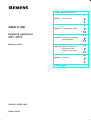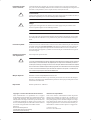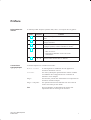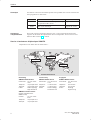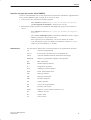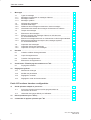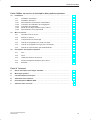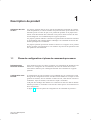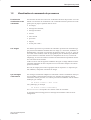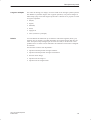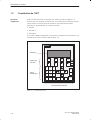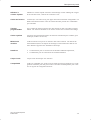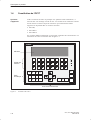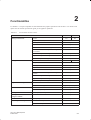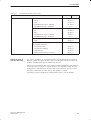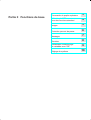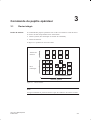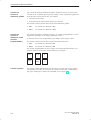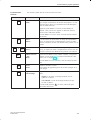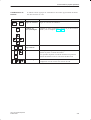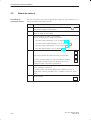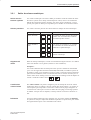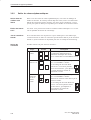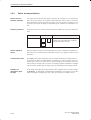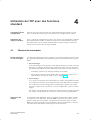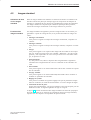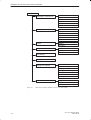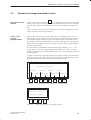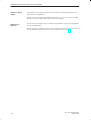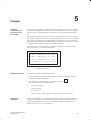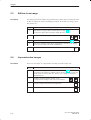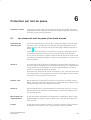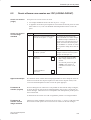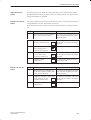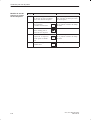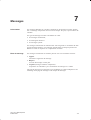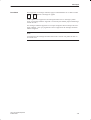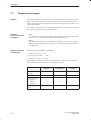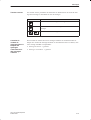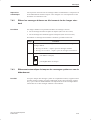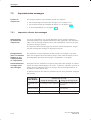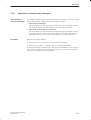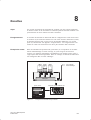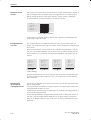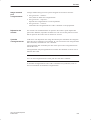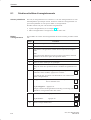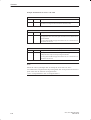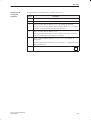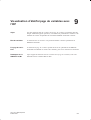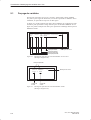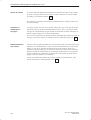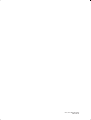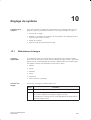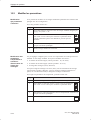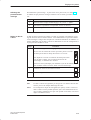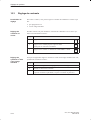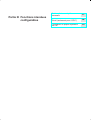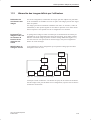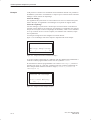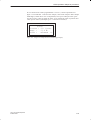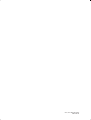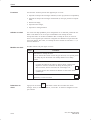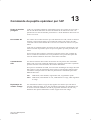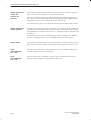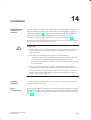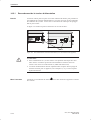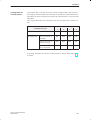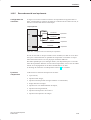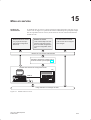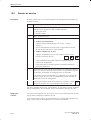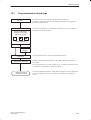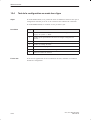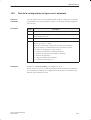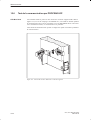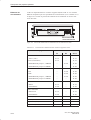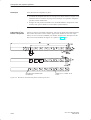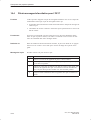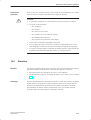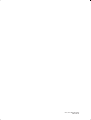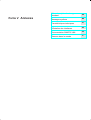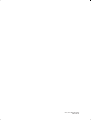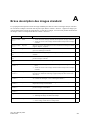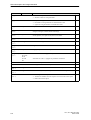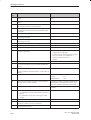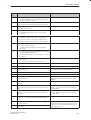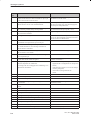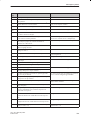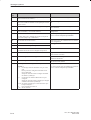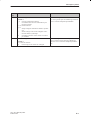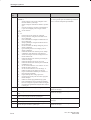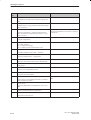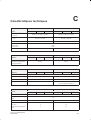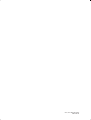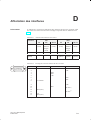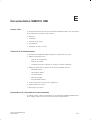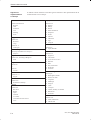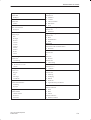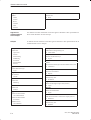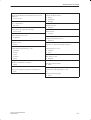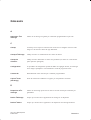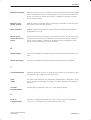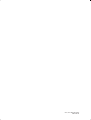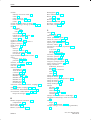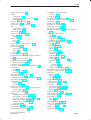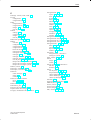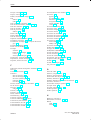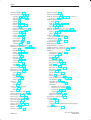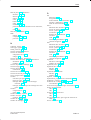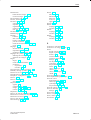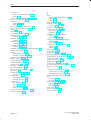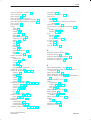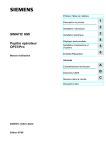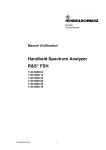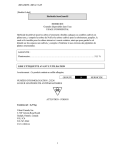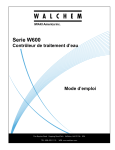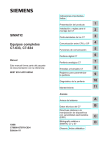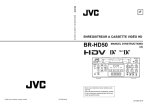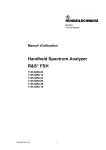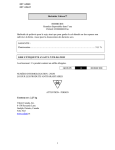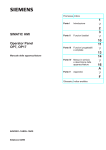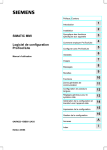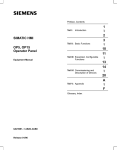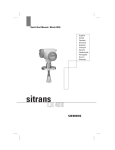Download Manuel OP17
Transcript
Préface, Table des matières 1 Partie I SIMATIC HMI Pupitres opérateur OP7, OP17 Introduction 2 3 Partie II Fonctions de base 10 11 Partie III Fonctions étendues configurables Manuel produit Partie IV Mise en service et description des pupitres opérateur 13 14 16 A Partie V Annexes F Glossaire, Index 6AV3991-1AE05-1AC0 Edition 04/99 Informations relatives à la sécurité ! ! Ce manuel donne des consignes que vous devez respecter pour votre propre sécurité ainsi que pour éviter des dommages matériels. Elles sont mises en évidence par un triangle d’avertissement et sont présentées, selon le risque encouru, de la façon suivante : Avertissement signifie que la non-application des mesures de sécurité appropriées peut conduire à la mort, à des lésions corporelles graves ou à un dommage matériel important. Danger signifie que la non-application des mesures de sécurité appropriées peut conduire à des lésions corporelles légères ou à un dommage matériel. Nota doit vous rendre tout particulièrement attentif à des informations importantes sur le produit, aux manipulations à effectuer avec le produit ou à la partie de la documentation correspondante. Personnel qualifié La mise en service et l’utilisation de la console ne doivent être effectuées que conformément au manuel. Seules des personnes qualifiées sont autorisées à effectuer des interventions sur la console. Il s’agit de personnes qui ont l’autorisation de mettre en service, de mettre à la terre et de repérer des appareils, systèmes et circuits électriques conformément aux règles de sécurité en vigueur. Utilisation conforme aux dispositions Tenez compte des points suivants : ! Avertissement La console ne doit être utilisée que pour les applications spécifiées dans le catalogue ou dans la description technique, et exclusivement avec des périphériques et composants recommandés par Siemens. Le transport, le stockage, le montage, la mise en service ainsi que l’utilisation et la maintenance adéquats de la console sont les conditions indispensables pour garantir un fonctionnement correct et sûr du produit. La mise en service est interdite tant que la machine dans laquelle est incorporée ce constituant n’est pas conforme aux prescriptions de la directive 89/392/CEE. Marque déposée SIMATICR est une marque déposée de Siemens AG. Les autres dénominations dans ce type d’écriture peuvent aussi se trouver être des marques déposées. L’utilisation de ces dénominations par des tiers à leurs propres fins pourrait violer les droits de leurs détenteurs. Impressum Edition et publication : A&D PT1 Copyright E Siemens AG 1995 Tous droits réservés Exclusion de responsabilité Toute communication ou reproduction de ce support d’information, toute exploitation ou communication de son contenu sont interdites, sauf autorisation expresse. Tout manquement à cette règle est illicite et expose son auteur au versement de dommages et intérêts. Tous nos droits sont réservés,notamment pour le cas de la délivrance d’un brevet ou celui de l’enregistrement d’un modèle d’utilité. Nous avons vérifié la conformité du contenu du présent manuel avec le matériel et le logiciel qui y sont décrits. Or des divergences n’étant pas exclues, nous ne pouvons pas nous porter garants pour la conformité intégrale. Si l’usage de ce manuel devait révéler des erreurs, nous en tiendrons compte et apporterons les corrections nécessaires dès la prochaine édition. Veuillez nous faire part de vos suggestions. Siemens AG Bereich Automatisierungstechnik Geschäftsgebiet Industrie-Automatisierung Postfach 4848, D-90327 Nuernberg E Siemens AG 1996 Sous réserve de modifications. SiemensAktiengesellschaft No de réf. : 6AV3991-1AE05-1AC0 Préface Présentation du manuel Conventions typographiques OP7, OP17 Manuel produit Edition 04/99 Le manuel produit “Pupitres opérateur OP7, OP17” est composé de cinq parties : Partie Chapitre Contenu I 1–2 Informations générales sur les OP et leurs fonctionnalités. II 3 – 10 Description détaillée de l’utilisation des OP avec les images standard. III 11 – 13 Fonctions avancées des OP (modification en ligne des réglages système, contrats automate et réveils). IV 14 – 16 – Installation mécanique et électrique – Mise en service – Informations détaillées sur les OP et leur maintenance. V Annexes A–F Elles contiennent des tableaux généraux et une liste des termes métier utilisés dans ce manuel. Ce manuel emploie les conventions suivantes : Moteur arrêté Le texte figurant sur l’afficheur de l’OP apparaît en caractères de machine à écrire. Variable Les noms symboliques représentant des valeurs variables sur l’afficheur de l’OP apparaissent en caractères de machine à écrire italiques. Images Les fonctions pouvant être sélectionnées sont imprimées en caractères normaux italiques. Images ! Imprimer Les opérations devant être effectuées à la suite l’une de l’autre sont reliées par une flèche. ESC Pour les identifier, les désignations de touches sont représentées dans un autre type de caractères. i Préface Historique Les éditions successives du manuel produit correspondent aux versions suivantes du microprogramme et de ProTool : Assistance complémentaire Edition Remarque Version de ProTool 09/96 Première édition du manuel produit “Pupitres opérateur OP7, OP17” à partir de V 2.5 04/99 Mise à jour technique à partir de V 5.01 Pour toute précision technique, adressez–vous à votre interlocuteur Siemens de l’agence ou du bureau de représentation dont vous dépendez. Vous trouverez leurs adresses dans l’annexe F du manuel. Service d’assistance téléphonique SIMATIC Disponible à toute heure dans le monde entier : Nuremberg Johnson City Singapour Simatic Basic Hotline Nuremberg Johnson City Singapour SIMATIC BASIC Hotline SIMATIC BASIC Hotline SIMATIC BASIC Hotline Heure locale : Lun.–Ven. 8:00 à 18:00 Heure locale : Lun.–Ven. 8:00 à 17:00 Heure locale : Lun.–Ven. 8:30 à 17:30 Téléphone : +49 (911) 895-7000 Téléphone : +1 423 461-2522 Téléphone : +65 740-7000 Télécopie : +49 (911) 895-7002 Télécopie : +1 423 461-2231 Télécopie : +65 740-7001 E-Mail : simatic.support@ nbgm.siemens.de E-Mail : simatic.hotline@ sea.siemens.com E-Mail : simatic@ singnet.com.sg SIMATIC Premium Hotline (payante, uniquement avec SIMATIC Card) ii Horaires : Lun.–Ven. 0:00 à 24:00 Téléphone : +49 (911) 895-7777 Télécopie : +49 (911) 895-7001 OP7, OP17 Manuel produit Edition 04/99 Préface Services en ligne du service client SIMATIC Le service client SIMATIC met à votre disposition de nombreuses informations supplémentaires sur les produits SIMATIC dans les pages de ses services en ligne : S Vous trouverez des informations actuelles générales – dans l’Internet à l’adresse http://www.ad.siemens.de/simatic – par interrogation de télécopieur : 08765-93 02 77 95 00 S Informations produit actuelles et possibilités de téléchargement qui peuvent être utiles au service : – dans l’Internet à l’adresse http://www.ad.siemens.de/support/ html-00/ – par le service télématique (BBS) à Nuremberg (SIMATIC Customer Support Mailbox) au numéro +49 (911) 895-7100. Pour l’appel du service télématique, vous pouvez utiliser un modem V.34 (28,8 kbaud) ou plus lent. Réglez les paramètres comme suit : 8, N, 1, ANSI, ou par réseau RNIS (x.75, 64 kbit). Abréviations OP7, OP17 Manuel produit Edition 04/99 Les abréviations utilisées dans ce manuel produit ont les significations suivantes : AP Automate programmable AS 511 Protocole de l’interface PG avec le SIMATIC S5 ASCII American Standard Code für Information Interchange EEPROM Mémoire programmable effaçable électriquement FB Bloc fonctionnel HMI Human Machine Interface IF Désignation d’interface LCD Affichage à cristaux liquides LED Diode électroluminescente MA Message d’alarme ME Message d’événement MPI Interface multipoint OP Pupitre opérateur PG Console de programmation PPI Interface point à point RAM Mémoire à accès aléatoire (mémoire vive) TD Afficheur de texte TP Pupitre tactile UC Unité centrale iii Préface iv OP7, OP17 Manuel produit Edition 04/99 Table des matières Partie I Introduction 1 2 Description du produit . . . . . . . . . . . . . . . . . . . . . . . . . . . . . . . . . . . . . . . . . . . . . . . . . . 1-1 1.1 Phase de configuration et phase de commande processus . . . . . . . . . . . . 1-1 1.2 Visualisation et commande de processus . . . . . . . . . . . . . . . . . . . . . . . . . . . 1-3 1.3 Constitution de l’OP7 . . . . . . . . . . . . . . . . . . . . . . . . . . . . . . . . . . . . . . . . . . . . 1-6 1.4 Constitution de l’OP17 . . . . . . . . . . . . . . . . . . . . . . . . . . . . . . . . . . . . . . . . . . . 1-8 Fonctionnalités . . . . . . . . . . . . . . . . . . . . . . . . . . . . . . . . . . . . . . . . . . . . . . . . . . . . . . . . . 2-1 Partie II Fonctions de base 3 4 5 6 Commande du pupitre opérateur . . . . . . . . . . . . . . . . . . . . . . . . . . . . . . . . . . . . . . . . 3-1 3.1 Clavier intégré . . . . . . . . . . . . . . . . . . . . . . . . . . . . . . . . . . . . . . . . . . . . . . . . . . 3-1 3.2 3.2.1 3.2.2 3.2.3 3.2.4 Saisie de valeurs . . . . . . . . . . . . . . . . . . . . . . . . . . . . . . . . . . . . . . . . . . . . . . . . Saisie de valeurs numériques . . . . . . . . . . . . . . . . . . . . . . . . . . . . . . . . . . . . . Saisie de valeurs alphanumériques . . . . . . . . . . . . . . . . . . . . . . . . . . . . . . . . Saisie de valeurs symboliques . . . . . . . . . . . . . . . . . . . . . . . . . . . . . . . . . . . . Saisie de temporisations . . . . . . . . . . . . . . . . . . . . . . . . . . . . . . . . . . . . . . . . . 3-6 3-7 3-8 3-11 3-12 3.3 Texte d’aide . . . . . . . . . . . . . . . . . . . . . . . . . . . . . . . . . . . . . . . . . . . . . . . . . . . . 3-14 Utilisation de l’OP avec des fonctions standard . . . . . . . . . . . . . . . . . . . . . . . . . . . 4-1 4.1 Niveaux de commande . . . . . . . . . . . . . . . . . . . . . . . . . . . . . . . . . . . . . . . . . . . 4-1 4.2 Images standard . . . . . . . . . . . . . . . . . . . . . . . . . . . . . . . . . . . . . . . . . . . . . . . . 4-3 4.3 Passer d’une image standard à l’autre . . . . . . . . . . . . . . . . . . . . . . . . . . . . . . 4-5 Images . . . . . . . . . . . . . . . . . . . . . . . . . . . . . . . . . . . . . . . . . . . . . . . . . . . . . . . . . . . . . . . . . 5-1 5.1 Entrées d’image . . . . . . . . . . . . . . . . . . . . . . . . . . . . . . . . . . . . . . . . . . . . . . . . . 5-2 5.2 Appel d’une image . . . . . . . . . . . . . . . . . . . . . . . . . . . . . . . . . . . . . . . . . . . . . . . 5-3 5.3 Edition d’une image . . . . . . . . . . . . . . . . . . . . . . . . . . . . . . . . . . . . . . . . . . . . . . 5-4 5.4 Impression des images . . . . . . . . . . . . . . . . . . . . . . . . . . . . . . . . . . . . . . . . . . . 5-4 Protection par mot de passe . . . . . . . . . . . . . . . . . . . . . . . . . . . . . . . . . . . . . . . . . . . . 6-1 6.1 Les niveaux de mot de passe et les droits d’accès . . . . . . . . . . . . . . . . . . . 6-1 6.2 Ouvrir et fermer une session sur l’OP (LOGIN/LOGOUT) . . . . . . . . . . . . . 6-3 6.3 La gestion des mots de passe . . . . . . . . . . . . . . . . . . . . . . . . . . . . . . . . . . . . . 6-4 OP7, OP17 Manuel produit Edition 04/99 v Table des matières 7 Messages . . . . . . . . . . . . . . . . . . . . . . . . . . . . . . . . . . . . . . . . . . . . . . . . . . . . . . . . . . . . . . 7-1 7.1 7.1.1 7.1.2 7.1.3 Types de message . . . . . . . . . . . . . . . . . . . . . . . . . . . . . . . . . . . . . . . . . . . . . . Messages d’événement et messages d’alarme . . . . . . . . . . . . . . . . . . . . . . Messages d’alarme . . . . . . . . . . . . . . . . . . . . . . . . . . . . . . . . . . . . . . . . . . . . . . Messages système . . . . . . . . . . . . . . . . . . . . . . . . . . . . . . . . . . . . . . . . . . . . . . 7-2 7-2 7-4 7-6 7.2 7.2.1 7.2.2 7.2.3 Affichage des messages . . . . . . . . . . . . . . . . . . . . . . . . . . . . . . . . . . . . . . . . . Variantes d’affichage . . . . . . . . . . . . . . . . . . . . . . . . . . . . . . . . . . . . . . . . . . . . . Défilement des messages en attente au niveau messages . . . . . . . . . . . . Visualisation des textes des messages d’événement et d’alarme . . . . . . . 7-7 7-8 7-8 7-9 7.3 Tampon de messages . . . . . . . . . . . . . . . . . . . . . . . . . . . . . . . . . . . . . . . . . . . . 7-10 7.4 7.4.1 Effacement des messages . . . . . . . . . . . . . . . . . . . . . . . . . . . . . . . . . . . . . . . . Effacer le tampon des messages d’alarme ou d’événement en cas de débordement . . . . . . . . . . . . . . . . . . . . . . . . . . . . . . . . . . . . . . . . . . Effacer les messages d’alarme ou d’événement via des images standard Effacement automatique du tampon des messages système en cas de débordement . . . . . . . . . . . . . . . . . . . . . . . . . . . . . . . . . . . . . . . . . . 7-12 7-12 7-13 Impression des messages . . . . . . . . . . . . . . . . . . . . . . . . . . . . . . . . . . . . . . . . Impression directe des messages . . . . . . . . . . . . . . . . . . . . . . . . . . . . . . . . . Impression du tampon des messages . . . . . . . . . . . . . . . . . . . . . . . . . . . . . . 7-14 7-14 7-15 Recettes . . . . . . . . . . . . . . . . . . . . . . . . . . . . . . . . . . . . . . . . . . . . . . . . . . . . . . . . . . . . . . . 8-1 8.1 Création et édition d’enregistrements . . . . . . . . . . . . . . . . . . . . . . . . . . . . . . . 8-4 8.2 Copie d’enregistrements . . . . . . . . . . . . . . . . . . . . . . . . . . . . . . . . . . . . . . . . . 8-6 8.3 Transfert d’enregistrements . . . . . . . . . . . . . . . . . . . . . . . . . . . . . . . . . . . . . . . 8-7 8.4 Effacement d’enregistrement . . . . . . . . . . . . . . . . . . . . . . . . . . . . . . . . . . . . . . 8-10 Visualisation d’état/forçage de variables avec l’OP . . . . . . . . . . . . . . . . . . . . . . . . 9-1 9.1 Forçage de variables . . . . . . . . . . . . . . . . . . . . . . . . . . . . . . . . . . . . . . . . . . . . 9-2 Réglage du système . . . . . . . . . . . . . . . . . . . . . . . . . . . . . . . . . . . . . . . . . . . . . . . . . . . . 10-1 10.1 Sélectionner la langue . . . . . . . . . . . . . . . . . . . . . . . . . . . . . . . . . . . . . . . . . . . 10-1 10.2 Modifier les paramètres . . . . . . . . . . . . . . . . . . . . . . . . . . . . . . . . . . . . . . . . . . 10-2 10.3 Réglage du contraste . . . . . . . . . . . . . . . . . . . . . . . . . . . . . . . . . . . . . . . . . . . . 10-4 10.4 Réglage du mode de fonctionnement . . . . . . . . . . . . . . . . . . . . . . . . . . . . . . 10-5 7.4.2 7.4.3 7.5 7.5.1 7.5.2 8 9 10 7-13 Partie III Fonctions étendues configurables 11 Guide-opérateur adapté au processus . . . . . . . . . . . . . . . . . . . . . . . . . . . . . . . . . . . 11.1 11-1 Accès aux fonctions par les touches programmables et les touches de fonction . . . . . . . . . . . . . . . . . . . . . . . . . . . . . . . . . . . . . . . . . . . 11-1 Hiérarchie des images définie par l’utilisateur . . . . . . . . . . . . . . . . . . . . . . . . 11-3 12 Réveil (seulement pour l’OP17) . . . . . . . . . . . . . . . . . . . . . . . . . . . . . . . . . . . . . . . . . . 12-1 13 Commande du pupitre opérateur par l’AP . . . . . . . . . . . . . . . . . . . . . . . . . . . . . . . . 13-1 11.2 vi OP7, OP17 Manuel produit Edition 04/99 Table des matières Partie IV Mise en service et description des pupitres opérateur 14 15 16 Installation . . . . . . . . . . . . . . . . . . . . . . . . . . . . . . . . . . . . . . . . . . . . . . . . . . . . . . . . . . . . . 14-1 14.1 Installation mécanique . . . . . . . . . . . . . . . . . . . . . . . . . . . . . . . . . . . . . . . . . . . 14-2 14.2 14.2.1 14.2.2 14.2.3 14.2.4 14.2.5 Installation électrique . . . . . . . . . . . . . . . . . . . . . . . . . . . . . . . . . . . . . . . . . . . . Raccordement de la tension d’alimentation . . . . . . . . . . . . . . . . . . . . . . . . . Connexion de l’ordinateur de configuration . . . . . . . . . . . . . . . . . . . . . . . . . . Connexion de l’automate . . . . . . . . . . . . . . . . . . . . . . . . . . . . . . . . . . . . . . . . . Mode de bouclage (seulement pour l’OP17) . . . . . . . . . . . . . . . . . . . . . . . . . Raccordement d’une imprimante . . . . . . . . . . . . . . . . . . . . . . . . . . . . . . . . . . 14-3 14-4 14-5 14-6 14-8 14-9 Mise en service . . . . . . . . . . . . . . . . . . . . . . . . . . . . . . . . . . . . . . . . . . . . . . . . . . . . . . . . . 15-1 15.1 Première mise en service . . . . . . . . . . . . . . . . . . . . . . . . . . . . . . . . . . . . . . . . . 15-3 15.2 Remise en service . . . . . . . . . . . . . . . . . . . . . . . . . . . . . . . . . . . . . . . . . . . . . . . 15-4 15.3 Comportement au démarrage . . . . . . . . . . . . . . . . . . . . . . . . . . . . . . . . . . . . . 15-5 15.4 Test de la configuration en mode hors ligne . . . . . . . . . . . . . . . . . . . . . . . . . 15-6 15.5 Test de la configuration en ligne avec l’automate . . . . . . . . . . . . . . . . . . . . . 15-7 15.6 Test de la communication par PROFIBUS-DP . . . . . . . . . . . . . . . . . . . . . . . 15-8 Description des pupitres opérateur . . . . . . . . . . . . . . . . . . . . . . . . . . . . . . . . . . . . . . 16-1 16.1 OP7 . . . . . . . . . . . . . . . . . . . . . . . . . . . . . . . . . . . . . . . . . . . . . . . . . . . . . . . . . . . 16-1 16.2 OP17 . . . . . . . . . . . . . . . . . . . . . . . . . . . . . . . . . . . . . . . . . . . . . . . . . . . . . . . . . . 16-3 16.3 Libellé des touches de fonction . . . . . . . . . . . . . . . . . . . . . . . . . . . . . . . . . . . . 16-5 16.4 Pile de sauvegarde facultative pour l’OP17 . . . . . . . . . . . . . . . . . . . . . . . . . 16-8 16.5 Entretien . . . . . . . . . . . . . . . . . . . . . . . . . . . . . . . . . . . . . . . . . . . . . . . . . . . . . . . 16-9 Partie V Annexes A Brève description des images standard . . . . . . . . . . . . . . . . . . . . . . . . . . . . . . . . . . A-1 B Messages système . . . . . . . . . . . . . . . . . . . . . . . . . . . . . . . . . . . . . . . . . . . . . . . . . . . . . B-1 C Caractéristiques techniques . . . . . . . . . . . . . . . . . . . . . . . . . . . . . . . . . . . . . . . . . . . . . C-1 D Affectation des interfaces .............................................. D-1 E Documentation SIMATIC HMI . . . . . . . . . . . . . . . . . . . . . . . . . . . . . . . . . . . . . . . . . . . . E-1 F Siemens dans le monde . . . . . . . . . . . . . . . . . . . . . . . . . . . . . . . . . . . . . . . . . . . . . . . . . F-1 OP7, OP17 Manuel produit Edition 04/99 vii Table des matières viii OP7, OP17 Manuel produit Edition 04/99 Partie I Introduction Description du produit 1 Fonctionalités 2 2-2 OP7, OP17 Manuel produit Edition 04/99 Description du produit Utilisation des OP7 et OP17 1 Les pupitres opérateur OP7 et OP17 sont des périphériques permettant de visualiser l’état d’exploitation, les valeurs actuelles d’un processus ainsi que les alarmes d’un automate qui leur est relié. De plus, il est possible de procéder sur le pupitre à des entrées écrites directement dans l’automate. Vous pouvez même exécuter des fonctions de diagnostic sur l’installation depuis le pupitre opérateur. Les pupitres opérateur offrent à l’utilisateur un grand nombre de fonctions standard. Le programmeur peut toutefois adapter l’affichage et la commande en fonction des besoins spécifiques de l’installation. Les pupitres opérateur peuvent être montés en armoire ou sur pupitre. Il est possible de leur raccorder une imprimante en vue d’obtenir un protocole des opérations réalisées pendant le fonctionnement. 1.1 Phase de configuration et phase de commande processus Déclaration des zones de données Avant d’utiliser un OP, vous devez le préparer à la visualisation des données de l’automate en le configurant. Du côté automate, des zones de données doivent être créées dans la mémoire pour l’échange de données entre l’automate et le pupitre opérateur. Configuration avec ProTool La configuration de l’OP est réalisée sur un ordinateur (PC ou console PG) à l’aide du logiciel de configuration ProTool sous MicrosoftR WindowsT. Lorsque la configuration est terminée, elle est transférée à l’OP. Pour cela, l’OP doit être connecté à l’ordinateur. Après le transfert, l’OP doit être couplé à l’automate. L’OP peut alors échanger des données avec l’automate et intervenir dans le déroulement du processus sur l’automate sur la base des valeurs qui lui ont été fournies lors de la configuration. La figure 1-1 illustre les phases de configuration et de commande du processus : OP7, OP17 Manuel produit Edition 04/99 1-1 Description du produit Phase de configuration PC/PG Entrée des données de configuration Enregistrement des données de configuration Transfert des données de configuration OP Couplage avec l'automate Phase de commande du processus Figure 1-1 Eléments statiques et variables de textes Automate Phase de configuration et phase de commande du processus Le texte destiné à l’afficheur de l’OP doit d’abord être créé sur le PC ou la console PG à l’aide de ProTool, puis transféré à l’OP. Si le texte à afficher se compose d’éléments statiques et variables, les variables doivent être définies et le texte statique qui leur sert de support doit être entré. Exemple : Température variable1 °C du four1 Ici, Température °C du four1 est le texte statique et variable1 la variable qui est lue dans la zone mémoire de l’AP. Informations supplémentaires 1-2 Vous trouverez des informations plus détaillées sur la configuration de l’OP dans le Manuel d’utilisation ProTool/Lite. Dans le Manuel d’utilisation Communication, vous trouverez des informations sur le couplage de l’OP avec l’automate. OP7, OP17 Manuel produit Edition 04/99 Description du produit 1.2 Visualisation et commande de processus Fonctions de visualisation et de commande Les fonctions de base d’un OP sont la visualisation des états du processus et sa commande. Les fonctions de visualisation et de commande suivantes peuvent être configurées pour les pupitres opérateur OP7 et OP17 : les images, messages d’événement, messages d’alarme recettes textes d’aide protocoles langues, réveils pour l’OP17. Les images Les données processus en provenance de l’automate qui forment un ensemble logique peuvent être affichées ensemble dans une image et, si nécessaire, modifiées individuellement. Une image est composée de plusieurs entrées, car, par ex., pour décrire l’état d’une machine, il faut en règle générale plus de données que l’afficheur ne peut contenir. Les données relatives à la température de service, le niveau de remplissage, la vitesse de rotation et la durée de fonctionnement permettent d’illustrer l’état actuel de la machine. L’OP7 et l’OP17 sont des appareils à afficheur de lignes. L’image affichée est donc constituée d’éléments de texte composés à leur tour de texte statique et de valeurs processus actuelles. Sur l’OP, les images peuvent être regroupées dans un répertoire. Ce répertoire permet d’afficher, d’imprimer et d’éditer les images. Les messages d’événement Les messages d’événement indiquent à l’utilisateur l’état de l’installation ou du processus pendant le fonctionnement normal. Les messages d’événement peuvent contenir des valeurs processus. Les valeurs processus sont affichées soit de manière numérique, par exemple Le moteur tourne à 3000 tours soit symbolique, par exemple Le moteur tourne normalement, où normalement correspond à une certaine valeur de l’automate. Le classement d’un message parmi les messages d’événement se fait lors de la configuration. OP7, OP17 Manuel produit Edition 04/99 1-3 Description du produit Les messages d’alarme Contrairement aux messages d’événement, les messages d’alarme indiquent les états critiques de l’installation en cours de fonctionnement. En raison de leur urgence, les messages d’alarme doivent être acquittés avant que d’autres opérations soient possibles. Les messages d’alarme peuvent contenir des valeurs processus. Les valeurs processus sont affichées soit de manière numérique, par exemple Régime moteur 4500 soit symbolique, par exemple Régime moteur trop élevé, où trop élevé correspond à une certaine valeur de l’automate. Les messages d’alarme présentent une priorité plus élevée que les messages d’événement. Lorsqu’un message d’alarme apparaît, il vient remplacer sur l’afficheur le message d’événement ou l’image qui y figurait. Les messages d’alarme clignotent. Le classement d’un message parmi les messages d’alarme se fait lors de la configuration. Recettes Si, pour la fabrication d’un produit, différents éléments sont utilisés avec des quantités particulières, vous devez conserver ces données dans ce que l’on appelle une recette. Dans l’exemple de la fabrication et de la mise en bouteille du jus d’orange, le concentré de jus d’orange et l’eau sont mélangés dans une certaine proportion. Les valeurs correspondantes sont conservées dans une recette en tant que variables. Pour une même recette, il est possible d’avoir plusieurs enregistrements qui contiennent différentes valeurs pour la recette. Les données peuvent être éditées dans l’OP, transmises à l’automate et lues dans l’automate à partir de l’OP. Les recettes sont rassemblées dans l’OP dans un répertoire de recettes avec un titre et un numéro de recette. Textes d’aide Les textes d’aide consistent en des informations complémentaires et des guide-opérateurs configurables sur les messages d’événement, les messages d’alarme et les images. Ils permettent ainsi, par exemple lors de l’apparition d’un message d’alarme, d’afficher des informations complémentaires sur la façon de remédier à l’erreur. Les textes d’aide sont affichés sur simple actionnement d’une touche lorsque la LED de la touche HELP est éclairée sur l’OP. Listage des messages 1-4 Les messages peuvent être sortis en ligne sur l’imprimante raccordée à l’OP. De plus, il est possible d’imprimer les messages d’événement et d’alarme contenus dans le tampon respectif. OP7, OP17 Manuel produit Edition 04/99 Description du produit Langues multiples Les textes de message, les images, les textes d’aide et les messages système peuvent être affichés en plusieurs langues. Sur le pupitre opérateur, vous pouvez charger en même temps jusqu’à trois des langues répertoriées ci-dessous et en proposer le choix en ligne à l’opérateur. français, anglais, allemand, italien, espagnol et russe (caractères cyrilliques). Réveils Un réveil définit des échéances qui reviennent à intervalles réguliers (heure, jour, semaine, mois ou année) et à la date desquelles une certaine fonction doit être exécutée. Lorsque le temps configuré par un réveil est écoulé, le bit de réveil correspondant est mis à 1 dans la zone d’interface de l’automate et la fonction configurée est exécutée. Les fonctions suivantes sont disponibles : impression du tampon des messages d’alarme impression du tampon des messages d’événement sélection d’une image, impression d’une image et impression d’un enregistrement OP7, OP17 Manuel produit Edition 04/99 1-5 Description du produit 1.3 Constitution de l’OP7 Variantes d’appareils L’OP7 est doté d’un boîtier en plastique avec panneau frontal à membrane ; il convient donc à un montage isolé de la terre. Les couleurs de la membrane continue ont été choisies en tenant compte de la directive pour machines EN 60204. L’appareil est disponible dans les variantes suivantes : OP7/PP, OP7/DP et OP7/DP-12. Les variantes diffèrent uniquement au niveau des possibilités de communication. La constitution de l’OP7 est illustrée dans la figure 1-2. SIEMENS SIMATIC OP7 Afficheur F1 Clavier de fonction F3 F4 HELP K1 7 Pavé numérique F2 K2 8 4 D 5 1 A 2 . K3 K4 SHIFT 9 E B 6 F 3 C 0 +/– ESC ACK SHIFT INS DEL HELP ENTER Connecteurs d’interface Figure 1-2 1-6 Constitution de l’OP7 OP7, OP17 Manuel produit Edition 04/99 Description du produit Afficheur à cristaux liquides Afficheur à cristaux liquides contrasté à rétroéclairage à LED. Affichage de 4 lignes de 20 caractères maxi ; hauteur des caractères 8 mm. Clavier de fonction 8 touches (F1 à F4 et K1 à K4) pour appel de fonctions librement configurables. Les diodes électroluminescentes vertes des touches K1à K4 peuvent être commandées par l’automate. Touches programmables Les 8 touches de fonction peuvent aussi être utilisées en tant que touches programmables. Les fonctions attribuées à ces touches varient alors en fonction de l’image. Clavier système 22 touches qui permettent d’appeler des fonctions standard toujours valables (pavé numérique, touches curseur etc.). Mémoire de données L’OP7 fonctionne sans pile et ne nécessite donc aucun entretien. Les données de fonctionnement (hormis le tampon des messages) restent mémorisées dans la mémoire flash de l’appareil sans alimentation électrique. Interfaces 1 x RS232/TTY pour la connexion d’un automate/ordinateur/imprimante, 1 x RS422/485 pour la connexion d’un automate/ordinateur. Coupe-circuit Coupe-circuit électronique sans entretien. Compatibilité L’OP7 est compatible avec l’OP5. Tous les câbles peuvent être réutilisés. Les configurations existantes pour OP5 peuvent être converties automatiquement pour l’OP7 avec le logiciel de configuration ProTool. OP7, OP17 Manuel produit Edition 04/99 1-7 Description du produit 1.4 Constitution de l’OP17 Variantes d’appareils L’OP17 est doté d’un boîtier en plastique avec panneau frontal à membrane ; il convient donc à un montage isolé de la terre. Les couleurs de la membrane continue ont été choisies en tenant compte de la directive pour machines EN 60204. L’appareil est disponible dans les variantes suivantes : OP17/PP, OP17/DP et OP17/DP-12. Les variantes diffèrent uniquement au niveau des possibilités de communication. La constitution de l’OP17 est illustrée dans la figure 1-3. SIEMENS SIMATIC OP17 Afficheur F2 F3 F4 F5 F6 F7 F8 K1 K2 K3 K4 K5 K6 K7 K8 K9 K10 K11 K12 K13 K14 K15 K16 HELP Clavier de fonction 7 Pavé numérique F1 4 1 8 D A 5 2 9 E B 6 3 ESC 0 F C SHIFT ACK . +/– SHIFT INS DEL HELP ENTER Connecteurs d’interface Figure 1-3 1-8 Constitution de l’OP17 OP7, OP17 Manuel produit Edition 04/99 Description du produit Afficheur à cristaux liquides Afficheur à cristaux liquides contrasté à rétroéclairage à LED. L’afficheur peut être configuré de la manière suivante : 4 lignes de 20 caractères ; hauteur des caractères 11 mm ou 8 lignes de 40 caractères ; hauteur des caractères 6 mm. Clavier de fonction 24 touches (F1 à F8 et K1 à K16) pour appel de fonctions librement configurables. Les diodes électroluminescentes à deux couleurs (rouge/vert) des touches K1 à K16 peuvent être commandées par l’automate. Touches programmables Les 16 touches de fonction (F1à F8 et K1 à K8) peuvent aussi être utilisées en tant que touches programmables. Les fonctions attribuées à ces touches varient alors en fonction de l’image. Clavier système 22 touches qui permettent d’appeler des fonctions standard toujours valables (pavé numérique, touches curseur etc.). Mémoire de données L’OP17 fonctionne sans pile et ne nécessite donc aucun entretien. Les données de fonctionnement restent mémorisées dans la mémoire flash de l’appareil sans alimentation électrique. Le tampon des messages conserve son contenu pendant plusieurs heures après une coupure de la tension d’alimentation. L’horodateur interne dispose d’une réserve de marche de plusieurs jours quand la tension d’alimentation est coupée. L’OP17 peut être équipé d’une pile au lithium (option). La pile n’est pas livrée avec l’OP17. Interfaces 1 x RS232/TTY active, pour la connexion d’un automate/ordinateur/imprimante, 1 x RS232/TTY passive, pour la connexion d’un automate/ordinateur/imprimante, 1 x RS422/485 pour la connexion d’un automate/ordinateur. Coupe-circuit Coupe-circuit électronique sans entretien. Compatibilité L’OP17 est compatible avec l’OP15C. Tous les câbles peuvent être réutilisés. Les configurations existantes pour OP15C peuvent être converties automatiquement pour l’OP17 avec le logiciel de configuration ProTool. OP7, OP17 Manuel produit Edition 04/99 1-9 Description du produit 1-10 OP7, OP17 Manuel produit Edition 04/99 2 Fonctionalités Le tableau 2-1 ci-après récapitule les fonctionnalités des pupitres opérateurs OP7 et OP17. Les valeurs indiquées sont les maxima pouvant être gérés par les pupitres opérateurs. Tableau 2-1 Fonctionnalités des OP7 et OP17 Fonctionnalité Messages d’événement Messages d’alarme Acquisition des messages Saisie de variable Affichage des mesures Nombre OP7 OP17 499 999 Longueur (caractères) 80 Affichage p Impression p Visualisation des textes des messages d’événement p Nombre d’entrées dans le tampon des messages d’événement 256 Visualiser le tampon des messages d’événement p Imprimer le tampon des messages d’événement p Effacer le tampon des messages d’événement p Nombre 499 999 Longueur (caractères) 80 Affichage p Impression p Visualisation des textes des messages d’alarme p Nombre d’entrées dans le tampon des messages d’alarme 256 Visualiser le tampon des messages d’alarme p Imprimer le tampon des messages d’alarme p Effacer le tampon des messages d’alarme p Moment de survenance Date, heure Evénement de message apparu, disparu, acquitté Chiffres ou lettre p Par variables symboliques p Numérique et symbolique p p Affichage des mesures/saisie des consignes combinés Surveillance de seuil Saisie par l’opérateur p Protection par mot de passe Nombre de mots de passe 50 Niveau de mot de passe OP7, OP17 Manuel produit Edition 04/99 9 (1..9) 2-1 Fonctionalités Tableau 2-1 Fonctionnalités des OP7 et OP17 (suite) Fonctionnalité Images Recettes 99 Affichage p Impression p Entrées d’image par image 99 Nombre de champs par image 300 Nombre de champs par entrée d’image 32 Nombre 99 Affichage p Impression p Entrées de recette par recette 99 Ecrire/lire un enregistrement dans l’OP p Longueur (caractères) 320 – 48 Nombre 8 24 dont configurables comme touches programmables 8 16 LED intégrées 4 16 p VISU/FORC. VAR Langues OP configurables 2-2 p p Mode de bouclage pour l’ordinateur de configuration Changement de langue en ligne 20 99 Documentation Fonction de diagnostic 4 Enregistrements par recette Réveils Touches de fonction OP17 Nombre Taille de la mémoire de recettes (Ko) Textes d’aide OP7 Français, allemand, anglais, italien, espagnol, russe (caractèrescyrilliques) Nombre de langues 3 OP7, OP17 Manuel produit Edition 04/99 Fonctionalités Tableau 2-1 Fonctionnalités des OP7 et OP17 (suite) Fonctionnalité Communication OP7 OP17 SIMATIC S5 – AS511 PP, DP-12 – FAP PP, DP-12 – PROFIBUS-DP jusqu’à 1,5 Mbauds DP, DP-12 – PROFIBUS-DP jusqu’à 12 Mbauds DP-12 SIMATIC S7/M7 – PPI DP, DP-12 – MPI DP, DP-12 – PROFIBUS-DP jusqu’à 1,5 Mbauds DP, DP-12 – PROFIBUS-DP jusqu’à 12 Mbauds DP-12 SIMATIC 500/505 – NITP PP, DP-12 Pilotes de type Native chargeables (à commander séparément) Temps de mise à jour des données – Allen-Bradley (DF1) PP, DP-12 – AEG/Modicon (Modbus) PP, DP-12 – Mitsubishi (FX) PP, DP-12 – Telemecanique (Adjust et Uni-Telway) PP, DP-12 Les données modifiées ou nouvellement créées sont enregistrées dans la mémoire flash non volatile des appareils OP7 et OP17. Les données actuelles sont donc disponibles immédiatement après le redémarrage de l’OP. Aucun accès à la mémoire flash n’est possible pendant l’actualisation des données ; l’OP ne peut pas être utilisé. La vitesse de mise à jour dépend des temps de cycle d’effacement et d’écriture de la mémoire flash. Cette vitesse est, pour des raisons techniques, inférieure à la vitesse d’accès aux mémoires volatiles. Un message système est affiché sur l’OP pendant la mise à jour des données. OP7, OP17 Manuel produit Edition 04/99 2-3 Fonctionalités 2-4 OP7, OP17 Manuel produit Edition 04/99 Partie II Fonctions de base Commande du pupitre opérateur 3 Utilisation de l’OP avec des fonctions standard 4 Images 5 Protection par mot de passe 6 Messages 7 Recettes 8 Visualisation d’état/forçage de variables avec l’OP 9 Réglage du système 10 2-6 OP7, OP17 Manuel produit Edition 04/99 3 Commande du pupitre opérateur 3.1 Clavier intégré Pavés de touches La commande des pupitres opérateurs OP7 et OP17 est réalisée à l’aide du clavier. Le clavier des OP comprend deux blocs fonctionnels : S touches système (bloc numérique et touches de commande), S touches de fonction. La figure 3-1 représente le clavier de l’OP7. Touches de fonction 7 Pavé numérique F1 F2 F3 F4 K1 K2 K3 K4 9 8 4 D 5 E 6 F 1 A 2 B 3 C . 0 +/– ESC ACK SHIFT INS DEL HELP ENTER Touches de commande Touches système Figure 3-1 Clavier de l’OP7 Nota Un appui simultané sur plusieurs touches risque de conduire à des saisies erronées. OP7, OP17 Manuel produit Edition 04/99 3-1 Commande du pupitre opérateur Touches de fonction à affectation globale Une ”touche de fonction à affectation globale” déclenche toujours la même action sur l’OP ou sur l’automate, quelle que soit l’image ouverte (signification globale sur l’OP). De telles actions peuvent être, par exemple S l’ouverture d’une image S le lancement d’une impression d’image (copie d’écran) Les touches suivantes peuvent faire l’objet d’une affectation globale : Touches de fonction à affectation locale (touches programmables) S OP7 : les touches F1 à F4 et K1 à K4, S OP17 : les touches F1 à F8 et K1 à K16. Les ”touches de fonction à affectation locale” ou ”touches programmables” ont une signification spécifique à une image (signification locale). La fonction d’une touche programmable peut changer d’une image à l’autre. Les touches suivantes peuvent faire l’objet d’une affectation locale : S OP7 : les touches F1 à F4 et K1 à K4, S OP17 : les touches F1 à F8 et K1 à K8. Les touches programmables sur deux rangées conviennent particulièrement à la réalisation d’états et de fonctions machine binaires, par exemple Touches système 3-2 OUI MARCHE + NON ARRET – Les touches système permettent de faire des entrées sur l’OP. Les touches système sont réparties en touches de saisie pour les caractères numériques et alphanumériques (pavé numérique) et touches de commande (voir la figure 3-1). OP7, OP17 Manuel produit Edition 04/99 Commande du pupitre opérateur Fonctions des touches Touche Les touches système des OP ont les fonctions suivantes : Fonction Commuter (Shift) SHIFT But Active la deuxième fonction des touches à affectation double (par exemple commutation des touches numériques 1 à 6 à la saisie des lettres A à F ou commutation du mode Remplacement au mode Insertion). Quand la touche SHIFT est activée, la LED SHIFT est allumée. Vous pouvez alors appeler la deuxième fonction d’une touche à affectation double. La LED SHIFT se trouve à droite, à côté du pavé de touches de fonction. INS DEL SHIFT + INS DEL HELP Effacer (Delete) Lors des saisies de valeurs dans un champ de représentation String, le caractère situé à l’emplacement curseur est effacé.. Tous les caractères suivants sont décalés d’une position vers la gauche. Insérer (Insert) Lors des saisies de valeurs dans un champ de représentation String, un espace est inséré à l’emplacement curseur. Tous les caractères suivants sont décalés d’une position vers la droite. Afficher un texte d’aide (Help) Quand la LED HELP correspondante s’allume, vous pouvez afficher un texte d’aide sur le contenu momentané de l’afficheur (voir le chapitre 3.3). La LED HELP se trouve à droite, à côté des touches de fonction. ENTER Entrée (Enter) Valider et terminer la saisie. Cette touche fait également passer du niveau messages au niveau images. ACK Acquitter (Acknowledge) Acquitter les messages d’alarme. La LED correspondante ACK S clignote si au moins un message d’alarme non acquitté est en attente, S reste allumée si seuls des messages d’alarme acquittés sont en attente. La LED ACK (symbole de touches de fonction. OP7, OP17 Manuel produit Edition 04/99 ) se trouve à droite du pavé 3-3 Commande du pupitre opérateur Touche ESC Fonction Annuler (Escape) But La touche ESC a les fonctions suivantes : S Annuler Annuler des entrées dans un champ, tant que celles-ci n’ont pas été validées avec la touche ENTER S Saut amont Retourner à la cible amont configurée au sein d’une image (par défaut, retour au dernier emplacement appelé) et, finalement, retourner de l’image d’accueil au niveau messages. S Annuler un message système Annuler l’affichage d’un message système non grave. S Annuler l’affichage d’un texte d’aide Annuler l’affichage d’un texte d’aide pour retourner à l’affichage précédent. S Annuler le feuilletage dans les messages Annuler le feuilletage dans les messages pour revenir à l’affichage du message actuellement en attente. S Annuler le mode de transfert Annuler le mode de transfert si aucun transfert de données vers l’OP n’est en cours. L’OP acquitte l’annulation avec un message système. Déplacer le curseur Selon la situation, le curseur est déplacé d’un caractère, d’un champ, d’une entrée ou d’un écran vers la gauche, la droite, le bas et le haut. Les touches curseur sont dotées d’une fonction de répétition. Lorsqu’une touche est maintenue enfoncée, son action est répétée après une courte temporisation, jusqu’à ce qu’elle soit de nouveau relâchée. 3-4 OP7, OP17 Manuel produit Edition 04/99 Commande du pupitre opérateur Combinaisons de touches Touches SHIFT + +/– SHIFT Le tableau suivant regroupe les combinaisons de touches qui permettent de déclencher des fonctions sur l’OP. Fonction But Régler le contraste Régler le contraste de l’afficheur.. Feuilleter les listes symboliques Feuilleter les listes symboliques et appeler le jeu de caractères étendu (voir les chapitres 3.2.2 et 3.2.3). + ESC ACK ESC ESC ESC OP7, OP17 Manuel produit Edition 04/99 Annuler un message d’alarme Transférer Interrompre le chargement du microprogramme et de la configuration et passer en mode de transfert. Il est possible de quitter le mode de transfert tant qu’aucun transfert de données n’est en cours entre PC/PG et OP. Effacement général Cette combinaison de touches permet d’effacer la mémoire de configuration lors de la mise sous tension de l’OP. 3-5 Commande du pupitre opérateur 3.2 Saisie de valeurs Procédure de saisie des valeurs Sur l’OP, vous pouvez saisir dans les champs des valeurs qui sont transmises à l’automate. Procédez de la manière suivante : Etape Procédure 1 Passez tout d’abord à l’image désirée comme décrit au chap. 4.3, puis dans l’entrée d’image correspondante. 2 Dans l’entrée d’image, servez-vous des touches de curseur pour sélectionner le champ de saisie désiré. 3 Entrez maintenant la valeur correspondante. Selon la configuration du champ, vous pouvez S saisir des valeurs numériques (voir le chapitre 3.2.1), S saisir des valeurs alphanumériques (voir le chapitre 3.2.2), S saisir des valeurs symboliques (voir le chapitre 3.2.3), S saisir des temporisations (voir le chapitre 3.2.4). 4 Confirmez la valeur dans le champ de saisie en actionnant Vous pouvez annuler une entrée incorrecte en actionnant La valeur d’origine figure alors à nouveau dans le champ de saisie. Répétez ensuite l’entrée avec la valeur correcte et confirmez ensuite votre entrée en actionnant 5 ENTER ESC ENTER Amenez le curseur sur le prochain champ de saisie situé à gauche ou à droite, procédez à l’entrée etc. La touche curseur vous permet également de ramener le curseur à gauche, dans le champ précédent, pour y modifier à nouveau la valeur entrée. 6 Quittez l’image ESC 3-6 OP7, OP17 Manuel produit Edition 04/99 Commande du pupitre opérateur 3.2.1 Saisie de valeurs numériques Saisie avec les touches système Les valeurs numériques sont saisies chiffre par chiffre à l’aide des touches de saisie du clavier système. Si le champ contient déjà une valeur, celle-ci est entièrement effacée dès l’entrée du premier caractère. Une fois la saisie commencée, vous ne pouvez plus quitter le champ correspondant qu’en validant ou en annulant l’entrée. Valeurs possibles Les valeurs suivantes peuvent être entrées dans les champs de saisie numériques : Valeurs possibles Valeur décimale Touches 0 ... +/– Description Les touches de saisie du pavé de touches système sont accessibles dans l’affectation numérique des touches. 9 . , Valeur hexadécimale A 0 Valeur binaire F ... ... 0 Alignement à droite 9 1 , Pour entrer les caractères A...F, vous devez commuter les touches de saisie sur l’affectation alphanumérique. Les touches de saisie doivent être en affectation numérique. Dans les champs numériques, l’entrée est normalement alignée à droite. Les chiffres entrés sont décalés vers la gauche (comme sur une calculatrice). Exception : Les entrées effectuées dans les champs de saisie pour les variables au format KM (p.ex. lors de l’appel des fonctions ETAT/FORÇAGE VAR) sont éditées à partir de la gauche. Lorsque vous commencez à saisir l’entrée, l’ancienne valeur ne disparaît pas en bloc de l’afficheur, mais la combinaison de bits est écrasée caractère par caractère. Dans de tels champs, activez la fonction de verrouillage avant de déplacer le curseur à l’aide des touches curseur et . Contrôle des valeurs limites Des valeurs limites sont parfois configurées pour les champs de saisie de valeurs numériques. Dans ces champs a lieu un contrôle des valeurs limites ; les valeurs ne sont acceptées que lorsqu’elles se trouvent à l’intérieur de la plage configurée. Si vous entrez une valeur qui se trouve en dehors de cette plage, un message système est affiché. Lorsque celui-ci disparaît, le champ contient à nouveau l’ancienne valeur. Décimales Lorsqu’un champ numérique a été configuré avec un certain nombre de décimales, le système ne tient pas compte des décimales superflues ou ajoute des 0 pour obtenir la longueur désirée après votre confirmation de l’entrée. OP7, OP17 Manuel produit Edition 04/99 3-7 Commande du pupitre opérateur 3.2.2 Saisie de valeurs alphanumériques Saisie mixte de chiffres et de lettres Dans le cas de la saisie de valeurs alphanumériques, vous entrez un mélange de chiffres et de lettres. Si le champ contient déjà une valeur, celle-ci est entièrement effacée dès l’entrée du premier caractère. Une fois la saisie commencée, vous ne pouvez plus quitter le champ correspondant qu’en validant ou en annulant l’entrée. Entrée des lettres AàF Les lettres A à F peuvent être entrées à l’aide des touches numériques 1 à 6 en activant au préalable la fonction de verrouillage. Jeu de caractères étendu Si les caractères dont vous disposez sur le pavé numérique ne vous suffisent pas, vous devez choisir les lettres ou caractères spéciaux désirés dans le jeu de caractères étendu. Ce jeu de caractères est disponible pour tous les champs du format String. Saisie des caractères Procédez comme suit pour saisir les caractères : Etape 1 Saisie de chiffres Touches 0 ... +/– Description Si nécessaire, passez tout d’abord SHIFT de l’affectation alphanumérique à l’affectation numérique des touches avec la touche Shift. La LED SHIFT s’éteint. 9 . , Saisie des lettres A à F Activer l’affectation alphanumérique des touches. La LED SHIFT s’allume. SHIFT A F ... Saisie de caractères du jeu de caractères étendu SHIFT Le verrouillage de la touche Shift reste activé si vous entrez plusieurs lettres successivement ; pour déplacer le curseur utilisez les touches de commande ci-contre. Activer l’affectation alphanumérique des touches. La LED SHIFT s’allume. Choisissez le caractère voulu dans le jeu de caractères étendu. Le verrouillage de la touche Shift reste activé si vous entrez plusieurs lettres successivement ; pour déplacer le curseur utilisez les touches de commande ci-contre. 3-8 OP7, OP17 Manuel produit Edition 04/99 Commande du pupitre opérateur Etape 2 Valider la saisie Touches ENTER Description S L’entrée devient valable. S L’affectation alphanumérique des touches est désactivée et l’affectation numérique activée. ou Annuler la saisie ESC S Le curseur de saisie est effacé. S L’affectation alphanumérique des touches est désactivée et l’affectation numérique activée. S L’entrée initiale est rétablie. Saisie alignée à gauche Dans les champs alphanumériques, la saisie commence alignée à gauche. Après chaque entrée, le curseur se décale d’une position vers la droite. Si le nombre de caractères entrés est supérieur au nombre de positions disponibles, l’OP écrase la dernière entrée à chaque nouvelle saisie. Corriger une saisie Si vous avez fait une saisie incorrecte, vous disposez des possibilités suivantes de la corriger avant la validation. Saisie erronée Caractère erroné Remède Activer l’affectation alphanumérique des touches. La LED SHIFT s’allume. Avec les touches SHIFT Positionner le curseur sur le caractère erroné. Entrer un caractère A...F ou un caractère du jeu de caractères étendu, , ou activer l’affectation numérique des touches (la LED SHIFT s’éteint) et saisir un chiffre. Trop de caractères L’affectation numérique des touches étant activée, effacer le caractère à l’emplacement du curseur. L’espace ainsi créé est comblé par décalage de la partie droite vers la gauche. Des caractères manquent Activer l’affectation alphanumérique des touches. La LED SHIFT s’allume. Insérer des espaces à l’emplacement du curseur. L’entrée est décalée vers la droite à partir de l’emplacement du curseur. SHIFT INS DEL SHIFT INS DEL Ecraser des espaces. OP7, OP17 Manuel produit Edition 04/99 3-9 Commande du pupitre opérateur Exemple de saisie alphanumérique Vous voulez entrer ”Fig. 05”. Effectuez pour cela les étapes suivantes : Touche Affichage SHIFT F F F I , F I G , F I G. . F I G. , SHIFT 0 , 5 ENTER 3-10 F I G. 0 F I G. 0 5 Valider la saisie OP7, OP17 Manuel produit Edition 04/99 Commande du pupitre opérateur 3.2.3 Saisie de valeurs symboliques Saisie Lors de la saisie de valeur symbolique, du texte est affiché ou saisi au lieu de la valeur. Lorsqu’un champ doit recevoir une valeur symbolique, vous sélectionnez celle-ci dans une liste de sélection. Procédez alors comme suit : Etape 1 Activer la liste de sélection Touches SHIFT La LED SHIFT s’allume. La liste de sélection contenant les entrées symboliques configurées est activée. 2 Choisir une entrée 3 Valider la saisie Description Déplacer le curseur ligne par ligne. ENTER S La valeur correspondant à l’entrée choisie devient valable. S La liste de sélection est désactivée. ou Annuler la saisie OP7, OP17 Manuel produit Edition 04/99 ESC S La valeur initiale est rétablie. S La liste de sélection est désactivée. 3-11 Commande du pupitre opérateur 3.2.4 Saisie de temporisations Saisie avec les touches système Les temporisations doivent être entrées caractère par caractère avec les touches de saisie du clavier système. Si le champ contient déjà une valeur, celle-ci est entièrement effacée dès l’entrée du premier caractère. Une fois la saisie commencée, vous ne pouvez plus quitter le champ correspondant qu’en validant ou en annulant l’entrée. Valeurs possibles Vous pouvez entrer les valeurs suivantes dans les champs de saisie pour temporisations : Valeurs possibles Valeur décimale Touches 0 ... 9 Description Les touches de saisie du pavé de touches système sont accessibles dans l’affectation numérique des touches. . Saisie alignée à droite Dans les champs de saisie pour temporisations, la saisie commence en général alignée à droite. Les chiffres entrés se décalent ensuite vers la gauche (comme sur une calculette). Contrôle de seuils Des seuils peuvent être configurés pour les champs de saisie pour temporisations. Un contrôle des seuils est effectué dans ces champs. Les valeurs entrées ne sont acceptées que si elles se trouvent entre les seuils configurés. Si l’opérateur saisit une valeur située à l’extérieur de ces seuils, un message système est affiché. L’ancienne valeur est alors rétablie dans le champ, après la confirmation du message système. Nombre de décimales (pour S7-200) Si un champ numérique pour temporisation a été configuré avec un certain nombre de décimales, les décimales éventuellement excédentaires sont ignorées et les décimales manquantes remplacées par des 0 dès que l’opérateur a validé la saisie. 3-12 OP7, OP17 Manuel produit Edition 04/99 Commande du pupitre opérateur Saisie d’une temporisation Vous pouvez utiliser un champ de saisie pour donner une valeur initiale à une temporisation. La procédure de saisie varie selon l’automate utilisé. Procédez comme suit : S SIMATIC S5 et SIMATIC S7-300/400 Les temporisations doivent être entrées en secondes. Vous choisissez la base de temps de la temporisation selon la plage dans laquelle se trouve la valeur saisie et le nombre de décimales avec lesquelles la valeur a été saisie. Plage de valeurs Nombre maximal admissible de décimales Base de temps (pour décimales saisies) Exemple de saisie 1000 s – 9990 s 0 10 s (0) 1960 (s) 100 s – 999 s 0 1 s (0) 179 (s) 10,0 s – 99,9 s 1 100 ms (1) 1 s (0) 78.5 (s) 78 (s) 0,01 s – 9,99 s 2 10 ms (2) 100 ms (1) 1 s (0) 9.54 (s) 9.5 (s) 9 (s) S SIMATIC S7-200 La base de temps est déjà déterminée dans le programme de l’automate par le choix de la temporisation. Le programme utilise toujours une temporisation en millisecondes. Le nombre de décimales de la valeur affichée a été déterminé dans la configuration. Vous devez donc entrer sur l’OP le nombre de décimales nécessaires dans le champ de saisie. En voici quelques exemples : OP7, OP17 Manuel produit Edition 04/99 Décimales Exemple de saisie Valeur dans le S7-200 0 1960 (ms) 1960 ms 1 78.5 (s) 78500 ms 2 9.54 (s) 9540 ms 3 0.179 (s) 179 ms 3-13 Commande du pupitre opérateur 3.3 Texte d’aide Objet Les textes d’aide sont créés lors de la configuration dans ProTool. Ils donnent des informations complémentaires dans la langue sélectionnée sur l’OP. Des textes d’aide peuvent être configurés pour S les messages d’événement et d’alarme, S les images, S les entrées d’image, S les champs de saisie et les champs de saisie/affichage combinés, S les recettes, entrées de recette et S les réveils. Avec les textes d’aide, l’utilisateur dispose par exemple d’informations sur l’affectation actuelle des touches programmables. Le texte d’aide relatif à un message d’alarme peut par exemple comporter des remarques concernant la cause possible du problème et la manière d’y remédier. Appeler un texte d’aide La présence d’un texte d’aide est indiquée par le fait que la LED HELP est allumée. Le texte d’aide configuré peut être visualisé sur l’OP en actionnant la touche HELP. Si le curseur se trouve sur un champ de saisie ou sur un champ de saisie/affichage combinés pour lequel un texte d’aide existe (LED éclairée), le texte d’aide peut être visualisé en actionnant la touche HELP. Un nouvel actionnement de la touche HELP permet de visualiser le texte d’aide de l’entrée d’image (s’il a été configuré). Si la touche HELP est actionnée lorsque le curseur se trouve sur un champ pour lequel aucun texte d’aide n’est disponible, le texte d’aide de l’entrée d’image (s’il a été configuré) sera affiché. Pour visualiser le texte d’aide configuré pour une image, vous devez actionner la touche HELP dans le répertoire lorsque le curseur se trouve sur l’image correspondante Feuilleter le texte d’aide 3-14 Les touches curseur et vous permettent éventuellement de feuilleter le texte d’aide. Avec la touche ESC, vous mettez fin à l’affichage du texte d’aide ; le contenu précédent de l’afficheur est à nouveau affiché. OP7, OP17 Manuel produit Edition 04/99 Utilisation de l’OP avec des fonctions standard 4 Chargement d’une configuration Après la mise sous tension de l’OP, une configuration doit être chargée. L’OP se trouve en mode de transfert jusqu’au moment où une configuration est chargée. Utilisation des images standard Avec le logiciel de configuration ProTool, vous recevez une configuration contenant des images standard. Toutes les fonctions nécessaires au fonctionnement peuvent être sélectionnées via ces images standard. Dans le présent manuel, les fonctions sont décrites sur la base de ces images standard. 4.1 Niveaux de commande Niveau messages et niveau images Lors du fonctionnement du pupitre opérateur, il convient de distinguer deux niveaux de commande indépendants. Il est possible de passer d’un niveau à l’autre sans problème. S Niveau messages Le niveau messages est le plus haut niveau dans la hiérarchie de l’OP. Au niveau messages, les messages d’événement et d’alarme en attente ainsi que les messages système sont affichés. Après le démarrage, l’OP passe au niveau messages si – un message système ou un message d’alarme est en attente, – aucune image d’accueil n’a été définie dans la configuration. Dans ce cas, l’OP affiche le ”message de veille” (voir le chapitre 7.1.1). S Niveau images A ce niveau, les fonctions sont sélectionnées, les valeurs correspondantes entrées et les fonctions exécutées. Si une image d’accueil a été définie dans la configuration, l’OP passe au niveau images après son démarrage et appelle cette image d’accueil. A partir de là, vous pouvez - selon la configuration - passer à d’autres images. Les images vous permettent de visualiser les valeurs processus actuelles, d’entrer des valeurs et de déclencher des fonctions à l’aide de touches programmables. Hiérarchie des images OP7, OP17 Manuel produit Edition 04/99 La combinaison des différentes images est appelée hiérarchie des images. Lorsque vous parcourez cette hiérarchie, la touche ESC vous permet de revenir en arrière jusqu’à l’image d’accueil. Lorsque vous parvenez à l’image d’accueil, la touche ESC vous permet d’accéder au niveau messages. Selon la configuration, vous pouvez même passer directement d’une image au niveau messages. 4-1 Utilisation de l’OP avec des fonctions standard Changement de niveau de commande Le changement de niveau de commande peut être déclenché soit par l’opérateur, soit automatiquement par l’OP (voir la figure 4-1). Changement déclenché par l’opérateur : Appuyez sur la touche ENTER pour passer du niveau messages au niveau images, ESC pour passer du niveau images au niveau messages. Une fois au niveau messages, la touche ESC ne permet plus de changer de niveau. La touche ESC ne peut y être utilisée que pour annuler l’affichage d’un message système. Passage forcé au niveau messages : L’OP quitte automatiquement le niveau images dès qu’un message système ou un message d’alarme est en attente d’affichage. Pour afficher un tel message, l’OP passe alors au niveau messages. Il n’est pas possible de quitter le niveau messages tant qu’un message système ou un message d’alarme non acquitté est affiché. La présence d’un message d’alarme non acquitté est signalée sur l’OP par – clignotement du message d’alarme et – clignotement de la LED ACK (symbole ). Appuyez sur la touche ACK pour acquitter un message d’alarme, ESC pour annuler l’affichage d’un message système. Lorsque la LED ACK s’éteint après l’acquittement du message d’alarme, ou après l’annulation de l’affichage du message système, l’OP revient à la séquence où il se trouvait avant le passage au niveau messages. ENTER ACK ESC Figure 4-1 4-2 Changement entre le niveau messages et le niveau images OP7, OP17 Manuel produit Edition 04/99 Utilisation de l’OP avec des fonctions standard 4.2 Images standard Utilisation de base via les images standard Dans les images standard sont réalisées les fonctions nécessaires à l’utilisation de base de l’OP. En font partie par exemple l’appel et l’impression des tampons de messages, le traitement du mot de passe et la modification en ligne des paramètres. Les images standard ne comportent pas d’éléments spécifiques d’un processus, comme des messages d’événement ou des images relatives au processus. Fonctions des images standard Les images standard sont appelées à partir de l’image de base via une touche programmable. A partir de l’image de base, il est possible d’accéder aux images suivantes : S Messages d’événement Vous pouvez ici appeler le tampon des messages d’événement, l’imprimer ou l’effacer. S Messages d’alarme Vous pouvez ici appeler le tampon des messages d’alarme, l’imprimer ou l’effacer. S Images Vous pouvez appeler ici le répertoire des images afin d’en éditer ou d’en imprimer une. Toutes les images ayant reçu l’attribut « Répertoire » lors de la configuration y sont répertoriées. Si vous n’avez pas encore créé vous-même d’images, le répertoire est vide. S Enregistrements Ici, vous pouvez créer, éditer et imprimer des enregistrements et également transmettre des enregistrements de l’OP vers l’automate et de l’automate vers l’OP. S Etat Variable Vous pouvez appeler ici la fonction PG ETAT VAR et donc visualiser les opérandes de l’automate. S Forçage Variable Vous pouvez appeler ici la fonction PG FORÇAGE VAR et donc visualiser et modifier les opérandes de l’automate. S Réglage du système Vous pouvez ici modifier en ligne des réglages tels que les paramètres d’imprimante et d’interface, le mode de fonctionnement ou encore changer de langue. S Traitement du mot de passe En tant que superutilisateur, vous pouvez attribuer ici des mots de passe pour les différents niveaux. Ici figurent également le login et le logout. La figure 4-2 présente la hiérarchie des images standard sous forme de synoptique. Pour plus de détails sur les fonctions et la manière d’utiliser les images standard, reportez-vous aux chapitres correspondants du présent manuel. OP7, OP17 Manuel produit Edition 04/99 4-3 Utilisation de l’OP avec des fonctions standard Image de base Messages d'événement Visualiser Imprimer Quantité Effacer Débordement Textes Messages d'alarme Visualiser Imprimer Quantité Effacer Débordement Textes Images Edition Imprimer Enregistrements Edition Imprimer Transmettre Etat Variable Forçage Variable Figure 4-2 4-4 Réglage du système Mode de fonctionnement Afficher messages Messages système Changement de langue Date/Heure Paramètres de l'imprimante Interface Traitement du mot de passe Login Logout Traiter Hiérarchie des images standard livrées avec les OP7 et OP17 OP7, OP17 Manuel produit Edition 04/99 Utilisation de l’OP avec des fonctions standard 4.3 Passer d’une image standard à l’autre ENTER Passage au niveau images Lorsque vous actionnez la touche , vous passez du niveau messages au niveau images. C’est là que vous pouvez contrôler et commander le processus ou l’installation ainsi que procéder à des réglages du système via les images et les images standard. Ce qui suit décrit comment passer d’une image à l’autre dans la hiérarchie. La description est basée sur les images standard. Accès via les touches programmables Appelez dans la hiérarchie des images que vous avez configurée l’image de base standard. Son nom est affiché dans la première ligne. En fonction de l’OP respectif et du nombre de lignes configuré (OP17), les lignes suivantes contiennent un nombre variable de textes de l’entrée actuelle. Ces textes contiennent les noms d’autres images standard auxquelles vous pouvez accéder grâce aux touches programmables qui leurs sont attribuées. Avec les touches programmables situées au-dessous des symboles << et >>, vous pouvez déplacer la section d’image actuellement affichée. Pour passer à l’image suivante, actionnez la touche programmable située sous le texte désignant le nom de l’image à appeler. La figure 4-3 montre le principe de passage d’une image à l’autre sur la base de l’afficheur à huit lignes de l’OP17. La figure 4-4 présente le principe de passage d’une image à l’autre sur la base de l’afficheur à quatre lignes de l’OP7. Image de base OP17 Evénmts Alarmes EtatVAR F1 F2 Figure 4-3 Images ForçVAR F3 F4 Enreg RéglaSys F5 F6 MotPasse F7 F8 Passage au niveau images (exemple OP17, affichage 8x40) Image de base OP7 Evénmts Alarmes | | >> F1 Figure 4-4 OP7, OP17 Manuel produit Edition 04/99 F2 F3 F4 Passage d’une image à l’autre (exemple de l’OP7) 4-5 Utilisation de l’OP avec des fonctions standard Sélection d’une image La sélection d’une image est obtenue en actionnant la touche programmable attribuée lors de la configuration. Servez-vous de la fonction de défilement horizontal << et >> si la section d’image désirée se trouve en dehors de la partie visible de l’afficheur. Appel d’une fonction Les fonctions sont appelées par les touches programmables qui leur ont été affectées lors de la configuration. Pour éviter toute manipulation indue, il est nécessaire d’entrer un mot de passe d’un niveau prédéterminé pour accéder à certaines fonctions (voir chap. 6). 4-6 OP7, OP17 Manuel produit Edition 04/99 5 Images Contrôlecommande d’un processus avec des images L’OP permet de visualiser le déroulement d’un processus (p.ex. machine d’usinage ou station de mélange) grâce à des images et d’intervenir sur celui-ci. Les images sont créées par le programmateur en fonction des besoins spécifiques de l’utilisateur. Les images contiennent des valeurs processus qui appartiennent à un même ensemble logique et fournissent ainsi une vue d’ensemble du processus ou de l’installation. Outre cette « représentation » alphanumérique du processus, les images offrent la possibilité d’entrer de nouvelles valeurs et donc d’influencer le processus. Un pupitre opérateur peut comporter jusqu’à 99 images configurées. Les valeurs processus d’une image peuvent être regroupées en fonction de leur thème. La figure 5-1 en présente un exemple. Temp. chaudière_1: 80°C Temp. chaudière_2: 78°C Cont. chaudière_1: 1200l Pression Vanne_2: normal Figure 5-1 Eléments d’image Exemple de valeurs processus regroupées par thème dans une image Une image se compose des éléments suivants : S un titre (facultatif, nombre de caractères maxi : largeur de l’afficheur moins 3), S 99 entrées d’image au maximum, S une cible de lien amont atteinte en actionnant la touche ESC Les cibles d’un lien amont peuvent être : – le niveau messages, – une autre image, – un répertoire, – retour à l’endroit à partir duquel l’image actuelle a été sélectionnée. Répertoires d’images OP7, OP17 Manuel produit Edition 04/99 Lors de la configuration, les images peuvent être regroupées dans des répertoires d’images dans lesquels elles peuvent être affichées, imprimées et éditées. Pour retrouver une image dans son répertoire, vous disposez de son numéro et, le cas échéant, de son titre (s’il a été configuré). 5-1 Images 5.1 Entrées d’image Affichage d’une entrée d’image Les images sont composées d’entrées. Chaque image peut contenir jusqu’à 99 entrées. Quel que soit le nombre de lignes configuré, une seule entrée est toujours affichée par page d’afficheur sur l’OP. Le cas échéant, les lignes non configurées sont représentées sur l’afficheur en tant que lignes vides. Un exemple d’entrée d’image serait, dans l’exemple précédent (figure 5-1), les lignes Temp. chaudière_1 : 80 °C Temp. chaudière_2 : 78 °C. Eléments d’entrée d’image Une entrée d’image se compose des éléments suivants : S Texte de l’entrée Les textes statiques comportent des explications à l’adresse de l’opérateur. Ils peuvent contenir aussi des informations sur l’affectation des touches programmables. S des champs – d’affichage pour la date, l’heure, les valeurs de mesure de l’AP, – pour la saisie de valeurs de consigne transmises à l’AP dès leur saisie, – pour la saisie et l’affichage combinés de valeurs de consigne et de mesure de l’automate. S des touches programmables Les touches programmables sont attribuées à des fonctions pouvant varier avec l’image. Rafraîchissement des valeurs dans les entrées d’image Pour chaque entrée d’image, vous devez configurer les intervalles pour le rafraîchissement cyclique des valeurs de l’automate, à savoir pour leur lecture dans l’automate et leur affichage. Champs de saisie et d’affichage Les champs d’affichage présentent sous forme numérique ou symbolique des valeurs de mesure en provenance de l’automate. Les champs de saisie permettent de spécifier des valeurs de consigne sous forme numérique ou symbolique. Dans les champs de saisie, vous pouvez voir le curseur qui clignote. Dans le cas d’images importantes comportant plus de 159 valeurs de mesure ou de consigne, le rafraîchissement partiel de l’image est automatiquement activé. Afin d’accroître la vitesse, seules les valeurs figurant actuellement sur l’afficheur sont actualisées. Il est donc possible qu’une valeur plus ancienne soit encore affichée lorsque vous feuilletez parmi les entrées. Mais cela accélère nettement le rafraîchissement des valeurs de mesure affichées. Vous pouvez configurer jusqu’à 256 textes individuels pour les champs de saisie et d’affichage symboliques. Ces textes peuvent être sélectionnés sur l’OP via un champ de sélection. La valeur sélectionnée est alors acceptée. Lors de la saisie de valeurs numériques, les formats de nombre et les valeurs limites spécifiés lors de la configuration déterminent le nombre de chiffres avant et après la virgule. 5-2 OP7, OP17 Manuel produit Edition 04/99 Images 5.2 Appel d’une image Types de choix d’image Sur l’OP, les images peuvent être visualisées (observées), éditées (utilisées) et imprimées. Pour cela, elles doivent être d’abord sélectionnées. La sélection d’une image est possible via S touche programmable, S touche de fonction, S répertoire, S contrat AP. Sélection via touche programmable Avec les touches programmables, vous pouvez passer d’une image à une autre. Cette possibilité de passer d’une image à l’autre est spécifiée dans la configuration. Sélection via touche de fonction Contrairement aux touches programmables, l’affectation des touches de fonction est globale. De cette manière, il est possible de sélectionner dans n’importe quelle situation l’image définie lors de la configuration. Sélection dans le répertoire Etape 1 Procédure Résultat Appelez l’une des deux images standard suivantes, selon l’action voulue : S Images ³ Edition ou S Images ³ Imprimer. Le répertoire des images s’affiche. Il ne contient que les images qui ont été entrées dans le répertoire lors de la configuration, par exemple : 09 14 15 17 2 Sélectionnez une image 3 Validez la sélection avec ENTER Niveau paramètre_A paramètre_B Journal Selon l’image standard appelée dans la première étape, l’image sélectionnée est S affichée ou S imprimée. Sélection via contrat AP OP7, OP17 Manuel produit Edition 04/99 Pour réaliser le guide-opérateur, il est possible de faire appeler une image par l’automate via un contrat AP. Le curseur se trouve alors dans une entrée prédéfinie ou un champ de saisie où l’opérateur peut procéder à des entrées. 5-3 Images 5.3 Edition d’une image Procédure Les images peuvent être éditées en procédant à des entrées dans les champs de saisie et dans les champs de saisie et d’affichage combinés. Pour éditer une image, procédez comme suit : Etape 1 Procédure Sélectionnez l’image à éditer comme décrit au chap. 5.2. Le curseur se place dans le premier champ de saisie. 5.4 Déplacez le curseur jusqu’au champ concerné 3 Procédez aux modifications désirées comme décrit au chap. 3.2. 4 Après avoir confirmé votre entrée, positionnez le curseur sur le champ suivant pour procéder à d’autres modifications. 5 Terminez l’édition ESC Impression des images Procédure 5-4 2 Pour sortir une image sur l’imprimante raccordée, procédez comme suit : Etape Procédure 1 Sélectionnez l’image à éditer comme décrit au chap. 5.2. Le répertoire des images est affiché (sauf en cas de sélection via une touche de fonction ou un contrat AP ; dans ce cas, l’image est imprimée immédiatement). 2 Feuilletez jusqu’au numéro d’image voulu, ou jusqu’au titre d’image voulu s’il a été configuré 3 Envoyez l’image sélectionnée à l’imprimante 4 Terminez l’opération ENTER ESC OP7, OP17 Manuel produit Edition 04/99 Protection par mot de passe Protection d’accès 6.1 6 Vous pouvez configurer une protection par mot de passe des touches de fonction/ programmables et des champs de saisie afin que le pupitre opérateur ne puisse être utilisé que par des personnes autorisées. Les niveaux de mot de passe et les droits d’accès Hiérarchie des mots de passe Lors de la configuration avec ProTool, des niveaux hiérarchiques de mot de passe, croissants de 0 à 9, sont affectés aux touches de fonction/programmables et aux champs de saisie. Les niveaux de mot de passe des images standard sont listés en annexe A. L’attribution d’un mot de passe à un utilisateur ou un groupe d’utilisateurs donne l’autorisation d’exécuter les fonctions d’un niveau de mot de passe déterminé. Si vous ouvrez une session sur l’OP en entrant un mot de passe d’un certain niveau, vous obtenez l’autorisation d’utiliser les fonctions correspondant à ce niveau et aux niveaux inférieurs. Niveau 0 Le niveau inférieur de la hiérarchie est attribué aux fonctions dont l’exécution n’a que peu ou pas de conséquences sur le déroulement du processus. En règle générale, il s’agit de fonctions pour lesquelles il n’est pas possible d’effectuer une entrée, comme la visualisation du tampon de messages. Pour appeler une fonction de niveau de mot de passe 0, vous n’avez pas besoin d’entrer un mot de passe. Si vous appelez une fonction correspondant à un niveau supérieur, l’OP vous invite à entrer un mot de passe. Niveaux 1 à 8 Plus les fonctions sont importantes et plus le niveau qui leur est attribué est élevé. Dans le cadre de la gestion des mots de passe, le responsable de l’installation (superutilisateur) attribue un niveau à chaque mot de passe. Niveau 9 Seul le superutilisateur a le droit d’effectuer les fonctions du niveau 9. Il a accès à toutes les fonctions de l’OP. Seul le superutilisateur est autorisé à effectuer la gestion des mots de passe. Mot de passe du superutilisateur Le mot de passe du superutilisateur est défini dans la configuration. Dans la configuration standard, il prend la valeur par défaut “100”. Vous pouvez modifier cette valeur sur l’OP. Format Le mot de passe doit compter au moins 3 et au plus 8 caractères. Il peut comporter des chiffres et les caractères A à F. L’emploi de zéros en tête est interdite OP7, OP17 Manuel produit Edition 04/99 6-1 Protection par mot de passe Image standard L’image standard Traitement de mot de passe met les fonctions suivantes à votre disposition. S Ouvrir et fermer une session sur l’OP (Login/Logout), S Modifier et effacer des mots de passe, S Consulter la liste des mots de passe. 6-2 OP7, OP17 Manuel produit Edition 04/99 Protection par mot de passe 6.2 Ouvrir et fermer une session sur l’OP (LOGIN/LOGOUT) Ouvrir une session (Login) Vous pouvez ouvrir une session sur l’OP S via l’image standard Traitement du mot de passe ³ Login, S en appelant une fonction pour laquelle le niveau actuel de mot de passe est insuffisant. Dans ce cas, l’OP vous demande automatiquement d’entrer un mot de passe. Ouvrir une session via une image standard Etape Procédure Résultat 1 Choisissez l’image standard Traite- Le masque de saisie du mot de ment du mot de passe ³ Login. passe est affiché. Le même masque est affiché lorsque l’utilisateur essaie d’activer une fonction pour laquelle son niveau de mot de passe est insuffisant. Le curseur se trouve sur le premier champ de la zone de saisie. 2 Saisissez le mot de passe à l’aide du clavier système. La saisie commence à gauche. Chaque caractère entré est symbolisé par un astérisque (*). 3 Validez la saisie avec ENTER – Si le mot de passe est valable, l’image standard est refermée. – Si le mot de passe n’est pas valable, vous pouvez recommencer la saisie ou annuler. ou bien annulez la saisie avec ESC Appel automatique Si l’utilisation d’une touche de fonction/programmable ou d’un champ de saisie nécessite un niveau de mot de passe supérieur à celui du mot de passe actuel, l’OP vous invite automatiquement à entrer un mot de passe approprié. Fermeture de session (Logout) Si aucun dialogue n’est réalisé avec l’OP pendant un intervalle de temps configuré, le niveau de mot de passe actif est automatiquement remis à zéro et l’OP passe au niveau messages. Cette fonction vise à empêcher toute manipulation par des personnes non autorisées. La fermeture d’une session sur l’OP est également possible via l’image standard. Fermeture de session via une image standard OP7, OP17 Manuel produit Edition 04/99 Choisissez l’image standard Traitement du mot de passe ³ Logout. L’OP passe alors du niveau de mot de passe actif au niveau zéro et retourne au niveau messages. 6-3 Protection par mot de passe 6.3 La gestion des mots de passe Fonctions L’image standard Traitement du mot de passe met les fonctions suivantes à votre disposition pour la gestion des mots de passe : S afficher les mots de passe, S déclarer des mots de passe et les affecter à un niveau, S effacer des mots de passe, S modifier des mots de passe et des niveaux de mot de passe, L’appel de ces fonctions n’est possible qu’au niveau de mot de passe 9. Ouvrez tout d’abord une session avec Traitement du mot de passe ³ Login et le mot de passe du superutilisateur. Afficher les mots de passe La liste des mots de passe contient tous les mots de passe déclarés sur l’OP. Le mot de passe du superutilisateur apparaît également. Le tableau suivant indique comment appeler la liste de mots de passe, la parcourir et la refermer. La figure 6-1 représente une liste des mots de passe. Etape Procédure Résultat 1 Choisissez l’image standard Traite- La liste des mots de passe est affiment du mot de passe ³ Traiter. chée. 2 Les touches curseur vous permettent de feuilleter la liste ligne par ligne. 3 Terminez l’opération avec nn nn nn nn L’index de mot de passe, le mot de passe et son niveau apparaissent en inverse vidéo à la position du curseur. ESC L’image standard est refermée. pppppppp pppppppp pppppppp pppppppp Niveau de mot de passe Mot de passe Index des mots de passe Figure 6-1 6-4 Liste des mots de passe (exemple : affichage 4x20) OP7, OP17 Manuel produit Edition 04/99 Protection par mot de passe Index de mot de passe Les mots de passe sont numérotés consécutivement avec un index à deux chiffres. En l’absence de mot de passe pour un index, les champs pour le mot de passe et le niveau sont affichés en pointillés. Déclarer un mot de passe Vous pouvez déclarer jusqu’à 50 mots de passe sur l’OP. Le niveau de mot de passe 9 (superutilisateur) ne peut être attribué qu’une fois. Pour l’attribution du mot de passe et du niveau de mot de passe, procédez comme suit : Effacer un mot de passe OP7, OP17 Manuel produit Edition 04/99 Etape Procédure Résultat 1 Choisissez la ligne correspondante dans la liste de mots de passe. Le curseur est positionné sur le premier caractère du champ de saisie de mot de passe. 2 Entrez un mot de passe non encore attribué et validez-le avec ENTER Le curseur se positionne à nouveau sur le premier caractère du champ de saisie. 3 Positionnez le curseur dans le champ pour le niveau de mot de passe. 4 Entrez un niveau de mot de passe de 1 à 8 pour le mot ENTER de passe et validez avec Le curseur se positionne à nouveau sur le premier caractère du champ de saisie. 5 Refermez l’image standard avec Le nouveau mot de passe est mémorisé dans l’OP. ESC Etape Procédure Résultat 1 Choisissez la ligne contenant l’entrée de mot de passe à effacer dans la liste de mots de passe. Le curseur est positionné sur le premier caractère du champ de saisie de mot de passe. 2 Remplacez le premier caractère du mot de passe par un zéro ENTER et validez la saisie avec Le curseur se positionne à nouveau sur le premier caractère du champ de saisie. 3 Refermez l’image standard avec Le mot de passe est effacé. ESC 6-5 Protection par mot de passe Modifier le mot de passe et le niveau de mot de passe 6-6 Etape Procédure Résultat 1 Choisissez la ligne contenant l’entrée de mot de passe à modifier dans la liste de mots de passe. Le curseur est positionné sur le premier caractère du champ de saisie de mot de passe. 2 Remplacez l’ancien mot de passe par le nouveau ENTER et validez la saisie avec Le curseur se positionne à nouveau sur le premier caractère du champ de saisie. 3 Positionnez le curseur dans le champ pour le niveau de mot de passe. 4 Entrez le nouveau niveau de mot de passe de 1 à 8 pour le ENTER mot de passe et validez avec Le curseur se positionne à nouveau sur le premier caractère du champ de saisie. 5 Refermez l’image standard avec Le mot de passe est modifié. ESC OP7, OP17 Manuel produit Edition 04/99 7 Messages Présentation Les messages affichent sur l’OP des événements et des états du processus automatisé. Un message comprend au moins un texte statique. De plus, il peut contenir des variables. Les types de messages suivants sont affichés sur l’OP : S les messages d’événement, S les messages d’alarme et S les messages système. Les messages d’événement et d’alarme émis sont enregistrés sur l’OP dans des tampons de messages distincts. Les messages présents dans les tampons peuvent être affichés à l’écran et imprimés sur l’imprimante raccordée. Etats de message Les messages d’événement et d’alarme peuvent avoir les événements suivants : S Apparu : Caractérise l’apparition du message. S Disparu : La cause du message n’existe plus. S Acquitté (messages d’alarme uniquement) : L’opérateur ou l’automate a pris connaissance du message et l’a validé. Ces états de message sont enregistrés avec horodatage par l’OP et indiqués lors de l’affichage d’une page de messages ou du tampon de messages. OP7, OP17 Manuel produit Edition 04/99 7-1 Messages 7.1 Types de message Messages d’événement et d’alarme Les messages d’événement et les messages d’alarme font l’objet d’une configuration. Les messages d’événement signalent un état dans le processus, tandis que les messages d’alarme signalent une erreur. Les messages d’événement et d’alarme sont déclenchés par l’automate. Compte tenu de leur importance, les messages d’alarme doivent être acquittés. Messages système Les messages système sont déclenchés par l’OP. Ils ne sont pas configurés. Les messages système renseignent sur l’état de marche de l’OP et sur les manipulations incorrectes ou les anomalies de la communication. 7.1.1 Messages d’événement et messages d’alarme Définition C’est au cours de la configuration que sont définis les états du processus signalés par des messages d’événement et ceux signalés par des messages d’alarme. Les messages qui indiquent un déroulement ou un état normal doivent être classés dans la catégorie des messages d’événement, par exemple : Température atteinte ou Le moteur tourne. Les messages sur des problèmes relatifs au déroulement ou à des états du processus doivent être classés dans la catégorie des messages d’alarme, par exemple : Température du moteur trop élevée ou La vanne ne s’ouvre pas. Du fait de leur importance, les messages d’alarme doivent être acquittés. L’opérateur confirme ainsi qu’il a pris connaissance d’un message d’alarme. L’automate peut lui aussi acquitter un message. Outre les messages d’état, vous pouvez également configurer des guide-opérateurs sous forme de messages d’événement ou de messages d’alarme. Par exemple, si l’opérateur d’une machine veut lancer un processus de remplissage, mais a oublié d’ouvrir la vanne d’alimentation en eau sur le mélangeur, le message Ouvrir la vanne d’alimentation en eau peut lui demander de remédier à cet oubli. Représentation Les messages d’alarme et les messages d’événement peuvent être configurés de façon que certaines parties de texte soient mises en valeur par un clignotement ou des caractères plus grands. Des messages d’alarme non acquittés clignotent toujours. Les messages peuvent comporter du texte statique et des champs variables. Ces derniers sont destinés à l’affichage sous forme numérique ou symbolique des valeurs de mesure momentanées en provenance de l’AP. Les messages peuvent également contenir la date et l’heure. 7-2 OP7, OP17 Manuel produit Edition 04/99 Messages Message de veille Le message de veille fait partie des messages d’événement. Le message de veille est le message d’événement portant le numéro 0. Il est affiché lorsque l’OP se trouve au niveau messages et qu’aucun message d’événement ou d’alarme n’est en attente. Le message de veille figure dans le microprogramme (ou Firmware) et indique toujours la version et le type d’appareil : OP7 Vx.xx 4 x 20 caract. Figure 7-1 Exemple de message de veille standard sur l’OP7 Selon la configuration, le message de veille peut être remplacé par un autre texte, par exemple le logo de l’entreprise. Il peut comprendre la date et l’heure, mais ne peut toutefois contenir aucune variable. Tampon des messages d’alarme et tampon des messages d’événement A leur apparition, les messages d’alarme et d’événement sont écrits dans le tampon des messages d’alarme ou des messages d’événement de l’OP. Le tampon des messages de l’OP, peut stocker respectivement 256 événements. Les événements sont : S l’apparition d’un message, S l’acquittement d’un message, S la disparition d’un message. Les indications suivantes sont écrites par ordre chronologique dans le tampon : S moment de l’événement, S apparu, disparu ou acquitté, S numéro du message, S valeur des variables au moment de l’apparition/disparition. Avertissement si débordement La capacité du tampon restant peut être définie lors de la configuration. Un message de débordement du tampon (message système) est automatiquement émis par l’OP lorsque cette capacité est atteinte, par exemple : Tampon restant des messages d’événement. Le tampon continue à recevoir des messages, même lorsque la capacité du tampon restant a été atteinte. La procédure par bits de signalisation OP7, OP17 Manuel produit Edition 04/99 Lorsque la condition pour l’émission d’un message est remplie, p.ex. valeur de la variable atteinte, le programme utilisateur de l’AP met à 1 un bit de la zone de données pour les messages d’événement ou d’alarme. L’OP lit cette zone de données après un temps de scrutation configurable. Il constate alors que le message est « apparu ». L’automate remet le bit à zéro lorsque la condition pour l’émission du message n’est plus remplie. Le message a alors « disparu ». 7-3 Messages 7.1.2 Messages d’alarme Acquitter un message d’alarme Du fait de leur importance, les messages d’alarme doivent être acquittés. Cela peut être fait manuellement, par l’opérateur, ou automatiquement, par l’automate. Pour acquitter manuellement un message d’alarme, appuyez sur la touche système ci-contre. ACK Sur l’OP, les messages d’alarme non acquittés clignotent. La LED ACK affectée à la touche d’acquittement clignote également (symbole ). Une fois tous les messages d’alarme acquittés, la LED ACK arrête de clignoter et reste constamment éclairée. Elle ne s’éteint que lorsque tous les messages d’alarme acquittés ont disparu. Vous ne pouvez ainsi oublier aucun message d’alarme acquitté. En présence de plusieurs messages d’alarme, le message d’alarme acquitté est remplacé sur l’afficheur par le message d’alarme suivant qui clignote à son tour. Celui-ci doit être également acquitté. Une fois tous les messages d’alarme acquittés, l’OP retourne au niveau de commande où il se trouvait avant de passer au niveau messages afin d’afficher le message d’alarme. Groupes d’acquittement, acquittement groupé Lors de la configuration, vous pouvez regrouper plusieurs messages d’alarme en un groupe d’acquittement. L’acquittement du premier message du groupe (par exemple la cause de l’alarme) permet ainsi d’acquitter simultanément tous les messages d’alarme d’un même groupe d’acquittement (les alarmes qui en découlent), sans qu’il soit nécessaire de les afficher successivement sur l’OP pour les acquitter (acquittement groupé). Vous pouvez configurer jusqu’à quatre groupes d’acquittement. Si les messages d’alarme en attente ne sont pas affectés à un groupe d’acquittement, seul celui momentanément affiché est acquitté. Suppression de l’affichage des messages d’alarme 7-4 Lorsque des messages d’alarme reviennent très fréquemment, il est possible de supprimer leur affichage jusqu’au moment où l’OP est lancé à nouveau par un démarrage à chaud ou à froid. Pour pouvoir supprimer l’affichage d’un message d’alarme, vous devez avoir ouvert la session sur l’OP avec un mot de passe d’un niveau supérieur ou égal à 8. OP7, OP17 Manuel produit Edition 04/99 Messages Procédure Pour supprimer un message d’alarme, appuyez simultanément sur les deux touches et quand ce message est apparu. ESC ACK L’OP acquitte cette suppression du message d’alarme avec le message système $ 335. Le message d’alarme supprimé n’est ensuite plus affiché jusqu’au démarrage suivant de l’OP. Les messages d’alarme supprimés ne sont plus enregistrés dans le tampon des messages d’alarme ; ceux qui y figuraient avant la suppression des messages d’alarme restent enregistrés. Nota La suppression des messages d’alarme devrait être réservée à la phase de mise en service de l’OP. OP7, OP17 Manuel produit Edition 04/99 7-5 Messages 7.1.3 Messages système Définition Les messages système indiquent un état de fonctionnement interne de l’OP. Ils renseignent par exemple une manipulation incorrecte ou une anomalie dans la communication. Ce type de message présente la priorité d’affichage la plus élevée. Si une anomalie correspondante apparaît sur l’OP, le message d’événement ou d’alarme actuel disparaît pour permettre l’affichage du message système. Quand le message système a disparu, l’OP retourne à la séquence où il se trouvait au moment de l’apparition du message système. Message système graves et non graves Les messages système sont répartis en messages système graves et non graves. Un message système grave correspond à une erreur à laquelle on peut uniquement remédier par un redémarrage de l’OP. Les autres erreurs sont bénignes, mais génèrent malgré tout un message système non grave, par exemple lorsque l’impression a été déclenchée alors qu’aucune imprimante n’est connectée à l’OP. Si un message système non grave ne disparaît pas automatiquement de l’affichage après un court laps de temps, vous pouvez le faire disparaître en appuyant sur la touche système ci-contre. ESC L’affichage peut être aussi interrompu automatiquement, lorsqu’une durée d’affichage configurable s’est écoulée. Vous trouverez la liste des messages système et leur signification en annexe B de ce manuel. Suppression des messages système Lors de la configuration, il est possible de supprimer l’affichage des messages système (à l’exception toutefois des erreurs internes 7xx). Les messages système ne sont plus affichés, mais sont enregistrés dans le tampon des messages système et peuvent donc être visualisés a posteriori. Tampon des messages système Le tampon des messages système peut contenir 100 messages. Les messages système y sont enregistrés ainsi que leur numéro de message et l’apparition du message ; la disparition du message n’est pas enregistrée. D’autre part, les erreurs bénignes et les erreurs de commande n’y sont pas enregistrées non plus. Les messages sont affichés dans l’ordre où ils ont été émis, à savoir en commençant par les plus anciens et en terminant par les plus récents. 7-6 OP7, OP17 Manuel produit Edition 04/99 Messages 7.2 Affichage des messages Affichage Les messages d’événement et d’alarme sont toujours affichés au niveau messages de l’OP et en tenant compte du niveau de priorité d’affichage et de celui du message. Si plusieurs messages d’événement ou messages système présentent le même niveau de priorité d’affichage et de message, c’est chaque fois le plus récent qui est affiché en premier lieu. Niveau de priorité d’affichage Les messages système possèdent la priorité d’affichage la plus élevée et sont suivis par les messages d’alarme non acquittés. Par ailleurs, plusieurs variantes sont possibles selon que vous avez configuré l’affichage mixte ou séparé des messages d’événement et des messages d’alarme. Niveau de priorité du message Lors de la configuration, vous pouvez attribuer aux messages des niveaux de priorité situés entre S 1 (faible priorité) et S 4 (priorité élevée). Si plusieurs messages présentant le même niveau de priorité d’affichage sont émis en même temps, ils sont affichés dans l’ordre de leur priorité de message, en commençant par ceux qui présentent la priorité la plus élevée. Afficher le premier/ dernier message OP7, OP17 Manuel produit Edition 04/99 Lorsque plusieurs messages d’alarme sont en attente, c’est soit le plus ancien (Premier), soit le plus récent (Dernier) des messages qui est affiché, selon le paramétrage. Vous pouvez modifier ce paramétrage en ligne sur l’OP, au moyen de l’image standard Réglage du système. Appelez pour cela l’image standard Réglage du système ³ AffMes et choisissez le paramètre correspondant. 7-7 Messages 7.2.1 Variantes d’affichage Longueur des messages Les messages d’alarme et d’événement peuvent être configurés avec une longueur de 80 caractères maximum ; leur affichage peut être mixte ou séparé. Affichage séparé Dans cette variante, un seul message d’alarme, d’événement ou système est sorti sur l’afficheur. L’afficheur de l’OP17, s’il a été configuré pour un affichage 8 x 40, peut contenir quatre messages. Si plusieurs messages sont en attente, ils sont affichés successivement en tenant compte des priorités suivantes : 1. message système ; en présence de plusieurs messages système, le plus récent, 2. message d’alarme non acquitté, 3. message d’événement non encore disparu, 4. message d’alarme acquitté mais non encore disparu, 5. message de veille. Affichage mixte 7.2.2 En l’absence d’un message système, le message d’alarme et le message d’événement présentant la priorité la plus élevée sont affichés en même temps l’un au-dessous de l’autre. L’afficheur de l’OP17, s’il a été configuré pour un affichage 8 x 40, peut contenir deux paires de messages d’événement et d’alarme. Défilement des messages en attente au niveau messages Signification des touches En l’absence de messages système et de messages d’alarme non acquittés, vous pouvez faire défiler les messages qui ne sont pas encore partis lorsque vous vous trouvez au niveau messages. Touche But Avancer/reculer vers les messages d’alarme plus récents/plus anciens Avancer/reculer vers les messages d’événement plus récents/ plus anciens ESC Revenir au message momentané (le message le plus récent) Si l’OP reste une minute sans intervention de l’opérateur, il affiche de nouveau le message actuel (le plus récent). 7-8 OP7, OP17 Manuel produit Edition 04/99 Messages Exemple L’afficheur de l’OP contient les messages d’événement (ME) et les messages d’alarme (MA) illustrés ci-dessous : Niveau messages 7.2.3 11:50 ME 02 12:00 ME 04 12:08 ME 07 11:54 MA 01 11:55 MA 05 12:01 MA 08 Visualisation des textes des messages d’événement et d'alarme Affichage des messages Quel que soit le contenu des tampons de messages d’événement et d’alarme, vous pouvez visualiser le texte de tous les messages d’événement et d’alarme configurés sur l’OP. Pour cela, procédez comme suit : Etape 1 Procédure Choisissez l’image standard S Messages d’alarme ³ Textes pour afficher les messages d’alarme ou S Messages d’événement ³ Textes pour afficher les messages d’événement. 2 OP7, OP17 Manuel produit Edition 04/99 Utilisez les touches curseur pour faire défiler vers le haut ou le bas la liste des textes de message configurés. 7-9 Messages 7.3 Tampon de messages Objectif Les messages affichés sur l’OP sont écrits respectivement dans les tampons de messages pour messages d’alarme, messages d’événement et messages système. Des images standard permettent d’appeler les tampons de messages pour visualiser l’historique des messages. Les messages sont enregistrés en ordre chronologique avec le moment de leur apparition, de leur acquittement et de leur disparition. Durée de conservation dans le tampon S OP7 Les données contenues dans les tampons de messages sont perdues quand l’OP7 est arrêté ou en cas d’interruption de l’alimentation électrique. S OP17 Les données contenues dans les tampons de messages sont conservées pendant plusieurs heures quand l’OP17 est arrêté ou en cas d’interruption de l’alimentation électrique. Afficher le tampon de messages Choisissez l’image standard correspondante : S Messages d’alarme ³ Visu S Messages d’événement ³ Visu S Réglage du système ³ MessSys Les messages contenus dans le tampon de messages sont affichés sur l’OP dans la liste de messages. Ils contiennent les informations suivantes : Messages d’alarme Messages d’événement Messages système Numéro de message p p p Date et heure p p p Etat de message : A = apparu P = disparu Q = acquitté p p p p p – – – – p – – Groupe d’acquittement 7-10 OP7, OP17 Manuel produit Edition 04/99 Messages Touches curseur Les touches curseur permettent de sélectionner et désélectionner les textes de message d’un message et de feuilleter la liste de messages. Touche Résultat Afficher le texte de message du message sélectionné. Désélectionner le texte de message et retourner à la liste de messages. Feuilleter la liste de messages. , Consulter le nombre de messages dans le tampon des messages d’événement ou des messages d’alarme OP7, OP17 Manuel produit Edition 04/99 Pour consulter la somme de tous les messages d’alarme ou d’événement dans le tampon et le nombre de messages d’alarme ou d’événement encore en attente, choisissez l’image standard correspondante : S Messages d’alarme ³ Quantité S Messages d’événement ³ Quantité 7-11 Messages 7.4 Effacement des messages Objet Tous les événements de message d’événement et d’alarme sont automatiquement mémorisés dans le tampon des messages d’événement ou le tampon des messages d’alarme. Chacun de ces tampons peut contenir jusqu’à 256 événements. Il est recommandé d’effacer les messages d’événement et d’alarme du tampon pour éviter un débordement de ce dernier. Les événements de message sont effacés du tampon des messages d’événement ou du tampon des messages d’alarme S automatiquement en cas de débordement du tampon, S à partir de l’image standard correspondante. Les messages système sont effacés automatiquement lors du débordement du tampon des messages système. 7.4.1 Effacer le tampon des messages d’alarme ou d’événement en cas de débordement Avertissement de débordement Un avertissement de débordement est affiché par défaut lorsque la capacité configurée pour le tampon restant est atteinte pour les messages d’alarme ou les messages d’événement. L’affichage de l’avertissement de débordement peut être activé ou désactivé en ligne dans l’image standard correspondante : S Messages d’alarme ³ Débordement S Messages d’événement ³ Débordement Effacer en cas de débordement du tampon Lorsque le tampon de messages d’alarme ou d’événement ne peut plus enregistrer de nouvel événement de message, les événements de message sont effacés automatiquement jusqu’à ce que la taille configurée pour le tampon restant soit atteinte. L’effacement a lieu dans l’ordre suivant : S Les plus anciens messages, déjà disparus. Lorsqu’un message d’événement a disparu, les événements de message Apparu et Disparu sont effacés. Lorsqu’un message d’alarme a disparu, les événements de message Apparu, Disparu et Acquitté sont effacés. S Messages encore en attente. S’il n’y a toujours pas assez de place pour de nouveaux événements, les messages d’événement en attente les plus anciens sont effacés. Dans le cas des messages d’alarme, l’effacement est effectué dans l’ordre suivant : S Messages d’alarme acquittés et non disparus. S Messages d’alarme non acquittés et déjà disparus. S Messages d’alarmes non acquittés et non disparus. 7-12 OP7, OP17 Manuel produit Edition 04/99 Messages Impression automatique 7.4.2 Une impression forcée de tous les messages effacés est déclenchée si “Impression en cas de débordement mémoire tampon” a été configuré et si une imprimante en état de marche est connectée à l’OP. Effacer les messages d’alarme ou d’événement via des images standard Procédure Les images standard vous permettent d’effacer les messages suivants : S tous les messages d’alarme acquittés et disparus (mais non un à la fois) S tous les messages d’événement apparus et disparus (mais non un à la fois). Pour effacer les messages d’événement et d’alarme, procédez comme suit : Etape 1 Procédure Choisissez l’une des deux images standard suivantes, selon le type de message à effacer S Messages d’alarme ³ Effacer pour les messages d’alarme S Messages d’événement ³ Effacer pour les messages d’événement. 2 7.4.3 Appuyez sur la touche ENTER pour effacer le tampon, ESC pour ne pas effacer le tampon. Effacement automatique du tampon des messages système en cas de débordement Procédé OP7, OP17 Manuel produit Edition 04/99 Lorsque le tampon des messages système est complètement saturé, l’apparition d’un nouveau message système provoque l’effacement du plus ancien message système. Il n’y a pas ici d’avis de débordement ni d’impression forcée des messages effacés comme dans le cas des messages d’alarme et d’événement. 7-13 Messages 7.5 Impression des messages Formes de l’impression Les messages d’alarme et d’événement peuvent être imprimés S sous forme d’impression directe des messages (voir le chapitre 7.5.1), S sous forme de listage de l’ensemble du tampon (voir le chapitre 7.5.2), S en cas de débordement (voir le chapitre 7.4.1). 7.5.1 Impression directe des messages Détermination du moment de l’impression Lors de la configuration, vous pouvez déterminer que les messages d’alarme et d’événement doivent être imprimés directement à leur apparition et leur disparition (dans le cas des messages d’alarme, aussi à leur acquittement). Cela n’est pas possible pour les messages système. Si l’impression directe des messages suit une autre fonction d’impression, la ligne d’en-tête du listage des messages est imprimée à nouveau. Enregistrement dans une mémoire tampon en cas d’indisponibilité de l’imprimante Si l’imprimante n’est pas disponible ou déjà occupée, les messages (16 au maximum) sont enregistrés dans une mémoire tampon. Cette mémoire tampon est tout à fait indépendante du tampon des messages correspondant à ces messages. Activer/désactiver le listage direct des messages Vous pouvez activer et désactiver en ligne le listage direct des messages sur l’OP au moyen de l’image standard Réglage du système ³ Imprimer. Choisissez pour cela le champ de saisie symbolique Listage de messages dans la liste de paramètres et sélectionnez la valeur OUI ou NON. Le tableau montre les liens entre les paramètres de l’OP et les paramètres configurés dans ProTool. Paramétrage dans P d ProTool T l 7-14 Paramétrage sur l’OP Listage de messages OUI Listage de messages NON Evénement message Les messages seront imprimés Les messages ne seront pas imprimés Débordement mémoire tampon Les messages seront imprimés Le débordement du tampon sera imprimé Arrêtée Les messages seront imprimés Aucun effet OP7, OP17 Manuel produit Edition 04/99 Messages 7.5.2 Impression du tampon des messages Ordre d’impression des messages Les messages contenus dans les tampons d’alarme et d’événement, mais pas ceux du tampon des messages système, peuvent être imprimés comme S impression chronologique : tous les messages qui se trouvent dans le tampon du type de messages concerné sont imprimés dans l’ordre dans lequel ils se trouvent dans le tampon ; S impression des messages triés par numéro : tous les messages qui se trouvent dans le tampon du type de messages concerné sont imprimés selon l’ordre croissant des numéros de message. Si un message apparaît plusieurs fois, il est classé en fonction de sous-critères temporels. Procédure Sélectionnez l’image standard S Messages d’alarme → Imprimer pour les messages d’alarme et S Messages d’événement → Imprimer pour les messages d’événement. La valeur par défaut est Chronologique. Elle peut être modifiée lors de la configuration. Le choix en ligne sur l’OP entre Chronologique et Tri par numéro n’est possible qu’avec la configuration correspondante. OP7, OP17 Manuel produit Edition 04/99 7-15 Messages 7-16 OP7, OP17 Manuel produit Edition 04/99 8 Recettes Objet Les recettes représentent des ensembles de variables pour une certaine application. Le but des recettes est de transmettre à l’automate plusieurs données ensemble. Une synchronisation est alors réalisée entre OP et automate. Enregistrements La structure des données est déterminée dans la configuration à l’aide d’une recette. La structure reçoit ensuite des données sur l’OP. Cette structure de données (recette) est utilisable plusieurs fois et peut recevoir des données différentes. Les recettes ayant reçu des données sont appelées “enregistrements“. Les enregistrements sont stockés sur l’OP. Vous économisez ainsi de la place mémoire dans l’automate. Exemple de recette Dans une installation de production de jus de fruits, on veut produire sur la même station d’embouteillage un nectar d’orange, un jus d’orange et une boisson à l’orange. Les quantités d’ingrédients sont différentes pour chaque boisson, mais il s’agit toujours des mêmes ingrédients. Dans cet exemple, les données de fabrication sont configurées dans la recette ”Mélange”. Station de mélange RES 1 par ex. OP17 OP7, OP17 Manuel produit Edition 04/99 RES 3 vers la station d’embouteillage Mélangeur M Figure 8-1 RES 2 Automate, par ex. SIMATIC S7 Exemple d’une installation de jus de fruit 8-1 Recettes Eléments d’une recette Une recette est composée d’une série d’entrées de recette. Chaque entrée contient au plus un champ de saisie (variable). Selon la configuration, il est possible d’entrer dans un champ de saisie soit des valeurs directes, soit des valeurs symboliques. La recette Mélange pourrait être bâtie sur les entrées suivantes : Nom : Orange : Eau : Sucre : Arôme : l l kg g Champs de saisie (variables) Contrairement aux images, plusieurs entrées sont représentées simultanément sur l’OP lorsqu’il s’agit de recettes. Enregistrements sur l’OP Les variables affectées aux différents champs de saisie reçoivent des valeurs sur l’OP et sont enregistrées dans l’OP. Ces valeurs forment ensemble un enregistrement de la recette. Pour une même recette, il est possible de créer plusieurs enregistrements. Cela permet, p.ex., de produire différents types de boisson avec la même installation de jus de fruit. Dans ce cas, on utilisera un enregistrement différent pour chaque type de boisson. Nom : Orange : Eau : Sucre : Arôme : Entrées de la recette « Mélange » Boisson 90 l 10 l 1,5 kg 200 g enregistrement 1 Nectar 70 l 30 l 1,5 kg 400 g enregistrement 2 Jus 95 l 5 l 0,5 kg 100 g enregistrement 3 Tous les enregistrements sont mis en mémoire dans l’OP. Seul l’enregistrement qui est actif est mémorisé dans l’automate. Ainsi, on économise de la place mémoire dans l’automate. Identification de recettes et d’enregistrements Une recette est identifiée par un numéro de recette et un titre de recette déterminés dans la configuration. Un enregistrement est identifié à l’aide d’un numéro d’enregistrement et d’un nom d’enregistrement attribués sur l’OP. L’identificateur significatif d’un enregistrement est le numéro de l’enregistrement et non le nom de l’enregistrement. Il en résulte que différents enregistrements peuvent porter le même nom, mais il ne peut pas y avoir d’enregistrements différents avec le même numéro d’enregistrement. Si un enregistrement ne reçoit pas de nom, il conserve la désignation « Enregistrement ». 8-2 OP7, OP17 Manuel produit Edition 04/99 Recettes Image standard pour enregistrements L’image standard Enregistrements permet d’appeler les fonctions suivantes : S Enregistrements ³ Edition : Créer, éditer et effacer des enregistrements S Enregistrements ³ Imprimer : Imprimer des enregistrements sur une imprimante S Enregistrements ³ Transm : Transmettre des enregistrements de l’OP à l’automate ou réciproquement Répertoire des recettes Les recettes sont rassemblées dans un répertoire de recettes à partir duquel elles peuvent être affichées, imprimées et éditées sur l’OP. Une recette peut être trouvée dans le répertoire de recette sous son numéro et son titre. Transfert d’enregistrements L’OP met à votre disposition une image de transfert pour transmettre des enregistrements de l’OP à l’automate et inversement. Si vous avez besoin d’un enregistrement dans l’automate, transmettez-le vers l’automate. L’enregistrement dans l’automate peut être écrasé par un autre enregistrement mémorisé dans l’OP. L’enregistrement actif peut également être transmis de l’automate à l’OP et mis en mémoire dans l’OP. Nota Un et un seul enregistrement de recette peut être actif dans l’automate. Le transfert d’enregistrements entre l’OP et l’automate est synchronisé, ainsi on évite un écrasement incontrôlé des enregistrements. OP7, OP17 Manuel produit Edition 04/99 8-3 Recettes 8.1 Création et édition d’enregistrements Valeurs pré-définies Sur l’OP, un enregistrement avec le numéro 1 et le nom «Enregistrement» est créé automatiquement pour chaque recette. Toutes les valeurs de l’enregistrement ont pour valeur prédéfinie 0. Vous pouvez éditer cet enregistrement. Procédez comme suit pour créer d’autres enregistrements : S copiez l’enregistrement (voir le chapitre 8.2) ou S éditez l’enregistrement et enregistrez-le sous un autre nom. Edition d’enregistrement Pour modifier les valeurs d’un enregistrement de recette existant, procédez comme suit : Etape Procédure 1 Choisissez l’image standard Enregistrements ! Edition. 2 Sélectionnez la recette de votre choix dans le répertoire de recettes. 3 Sélectionnez l’enregistrement à éditer dans le répertoire d’enregistrements. Nota: Vous pouvez faire afficher le titre de la recette en activant la fonction défilement vers le haut à partir de la première entrée. 4 Placez le curseur sur la valeur à modifier. 5 Entrez la valeur numérique ou symbolique. 6 Après confirmation de la valeur, le cas échéant, placez le curseur dans le champ de saisie de la prochaine entrée et modifiez-en également la valeur. 7 Pour quitter l’édition de l’enregistrement après acceptation de la dernière valeur modifiée, appuyez sur la touche ESC A la suite de quoi, le système vous demande si vous voulez sauvegarder l’enregistrement. 8 Enregistrer : placez le curseur sur le champ Oui et confirmez avec ENTER ESC Ne pas enregistrer : Appuyez sur Puisque le numéro d’enregistrement existe déjà, un message vous demande si l’enregistrement doit être écrasé. 9 10 8-4 Ecraser : appuyez sur Ne pas écraser : appuyez sur Quittez l’image standard avec ENTER ESC ESC OP7, OP17 Manuel produit Edition 04/99 Recettes Tant que vous n’avez pas confirmé une valeur que vous avez entrée, vous avez la possibilité d’interrompre l’édition en appuyant sur ESC. L’ancienne valeur est alors affichée de nouveau. Sauvegarder un enregistrement modifié en tant que nouvel enregistrement Pour sauvegarder un enregistrement que vous avez modifié en tant que nouvel enregistrement, en quittant le masque de saisie, vous ne devez pas écraser l’enregistrement que vous avez appelé, mais au contraire, vous devez avant de sauvegarder l’enregistrement lui donner un nouveau numéro et le cas échéant un nouveau nom. Procédez comme suit : Etape 1 Procédure Placez le curseur dans le champ destiné au numéro d’enregistrement. Tapez le numéro et confirmez. 2 Placez le curseur dans le champ destiné au nom d’enregistrement. Tapez le nom et confirmez. Le nom ne doit pas comporter plus de 12 caractères. Lors du prochain appel du répertoire des enregistrements, le nouvel enregistrement se trouve dans la liste sous le nouveau numéro. OP7, OP17 Manuel produit Edition 04/99 8-5 Recettes 8.2 Copie d’enregistrements Vue d’ensemble Il existe deux possibilités de copier un enregistrement : S Appelez un enregistrement existant pour l’éditer. Enregistrez-le sous un nouveau numéro et éventuellement sous un nouveau nom sans le modifier. Modifiez ensuite l’enregistrement. S Sauvegarder un enregistrement existant grâce au transfert d’enregistrement sous un nouveau numéro et éventuellement sous un nouveau nom. Modifiez ensuite la copie. Procédure Pour obtenir une copie d’un enregistrement dont vous voulez plus tard modifier les valeurs, procédez comme suit : Etape Procédure 1 Appelez l’enregistrement que vous voulez copier par l’intermédiaire de l’image standard Enregistrements ! Edition. 2 Quittez l’affichage de l’enregistrement avec sans modifier aucune valeur de l’enregistrement. ENTER En quittant l’image standard, la demande de sauvegarder l’enregistrement apparaît à l’écran, que vous en ayez ou non modifié des valeurs. 3 Placez le curseur dans le champ destiné au numéro d’enregistrement. Tapez un numéro et confirmez. 4 Placez le curseur dans le champ destiné au nom d’enregistrement. Tapez un nom et confirmez. Lors du prochain appel du répertoire des enregistrements, le nouvel enregistrement se trouve dans la liste. 8-6 OP7, OP17 Manuel produit Edition 04/99 Recettes 8.3 Transfert d’enregistrements Vue d’ensemble Pour transmettre un enregistrement, il existe une image de transfert qui offre les possibilités suivantes : S OP ³ automate Pour qu’un enregistrement d’une recette qui a été modifié ou nouvellement créé puisse être l’enregistrement actif dans l’automate, il doit être transmis à l’automate par le transfert d’enregistrement. S Automate ³ OP L’enregistrement actif dans l’automate est transféré vers l’OP sous un nouveau numéro et un nouveau nom. S OP ³ OP ( copie) Copie d’un enregistrement qui existe déjà sur l’OP. Image de transfert L’image de transfert est appelée par Enregistrements → Transm. Elle se présente comme cela est illustré ci-dessous : 1 2 Source: Cible: Jus Transmission AG: OP: 3 Figure 8-2 Indication de la source et de la cible 1 N° de l’enregistrement source 2 N° de l’enregistrement cible 3 SIMATIC S5 seulement : Recette/enregistrement actif dans l’automate 4 Numéro de recette choisie dans l’OP 4 Image de transfert (exemple pour l’OP7) Dans l’image de transfert, il est demandé d’entrer le numéro de l’enregistrement source et celui de l’enregistrement cible. A cette occasion : S l’enregistrement de l’automate porte toujours le numéro ”0” pour les deux sens de transfert S l’enregistrement de l’OP doit toujours être indiqué avec un numéro > 0. OP7, OP17 Manuel produit Edition 04/99 8-7 Recettes Exemple d’indications de source et de cible Transfert OP ³ automate Source Cible Description 11 0 L’enregistrement source 11 est un enregistrement présent dans l’OP qui doit devenir l’enregistrement actif dans l’automate (cible). Transfert automate ³ OP Source Cible Description 0 22 L’enregistrement source est l’enregistrement actif dans l’automate qui doit apparaître dans l’OP (cible) après le transfert sous le numéro d’enregistrement 22. Si l’enregistrement 22 est déjà présent dans l’OP, sur votre initiative, il peut être écrasé ou non. Transfert OP ³ OP (copie) Source Cible Description 33 44 L’enregistrement source 33 est un enregistrement déjà présent dans l’OP qui doit être copié en tant qu’enregistrement 44. Si l’enregistrement 44 est déjà présent dans l’OP, sur votre initiative, il peut être écrasé ou non. Nota Entrées de valeur symbolique dans les champs de saisie source et cible : Les numéros des enregistrements déjà sauvegardés dans l’OP peuvent être choisis à partir d’une liste de sélection d’enregistrements. « AG » correspond dans la liste à l’enregistrement 0. 8-8 OP7, OP17 Manuel produit Edition 04/99 Recettes Utilisation de l’image de transfert Pour transmettre un enregistrement, procédez comme suit : Etape Procédure 1 Choisir l’image standard Enregistrements ! Transm 2 Choisir la recette dans le répertoire de recettes. 3 Placer le curseur dans le champ Source de l’image de transfert Selon le sens de transfert désiré, entrer le numéro de la Source conformément à l’exemple donné plus haut puis confirmer. 4 Placer le curseur dans le champ Cible. Selon le sens de transfert désiré, entrez le numéro de la cible conformément à l’exemple donné plus haut puis confirmez. 5 Placer le curseur dans le champ Transmission et confirmer la transmission. Pendant la transmission de données, un astérisque « * » apparaît dans le champ Transmission. 6 OP7, OP17 Manuel produit Edition 04/99 Quitter l’image de transfert avec ESC 8-9 Recettes 8.4 Effacement d’enregistrement Nota Les enregistrements d’une recette peuvent être effacés du répertoire des enregistrements et ne sont alors plus disponibles pour la recette. Si un enregistrement qui est actif dans l’automate est effacé du répertoire de l’OP, il reste actif dans l’automate. Procédure Pour effacer des enregistrements, procédez comme suit : Etape Procédure 1 Choisir l’image standard Enregistrements ! Edition. 2 Sélectionnez la recette de votre choix dans le répertoire des recettes. 3 Sélectionnez avec la touche curseur dans le répertoire d’enregistrements l’enregistrement à effacer. 4 Appuyer sur 5 Effacer: INS DEL confirmer avec Ne pas effacer: appuyer sur 6 ENTER ESC Le cas échéant, répéter les points 3. et 4. S’il ne reste qu’un seul enregistrement, il ne peut pas être effacé de cette façon. 7 8-10 Quitter l’image standard en appuyant sur ESC OP7, OP17 Manuel produit Edition 04/99 Visualisation d’état/forçage de variables avec l’OP 9 Objet Les deux fonctions Etat de variables et Forçage de variables, accessibles dans des images standard du pupitre opérateur, vous donnent la possibilité de visualiser et de modifier des valeurs d’opérandes de l’automate SIMATIC S5/S7/M7 connecté. Etat de variables La fonction Etat de variables vous permet d’afficher l’état des opérandes d’un SIMATIC S5/S7/M7. Forçage de variables La fonction Forçage de variables permet de forcer les opérandes d’un SIMATIC S5/S7/M7 en modifiant les valeurs des variables, puis en les retournant à l’automate. Remarque sur le SIMATIC S7/M7 Après l’appel des fonctions Etat de variables et Forçage de variables, l’OP vous demande d’entrer l’adresse MPI ou PPI. OP7, OP17 Manuel produit Edition 04/99 9-1 Visualisation d’état/forçage de variables avec l’OP 9.1 Forçage de variables Pour activer la fonction Forçage de variables, sélectionnez l’image standard ForçVAR. Après l’appel de la fonction, la liste des opérandes est affichée. Selon l’afficheur, un opérande occupe une ou deux lignes. La figure 9-1 prend l’exemple d’un OP17 dont l’afficheur est configuré sur 8x40 caractères pour représenter l’image obtenue pour un automate SIMATIC S5. La figure 9-2 prend l’exemple d’un OP7 pour représenter l’affichage obtenu pour un SIMATIC S7/M7. DB34 DW122 T 1 KM = 00010010 00110100 * KT = 3.4 s Champ de valeur Champ de format Champ numérique Champ d’opérande Figure 9-1 Mise à jour en cours Affichage des opérandes de l’automate SIMATIC S5 sur l’OP17 (affichage configuré 8x40) Champ d’opérande DB34 DBDxx INT = 999 Champ de format Figure 9-2 9-2 * Mise à jour en cours Champ de valeur Affichage des opérandes de l’automate SIMATIC S7/M7 (affichage configuré 4x20) OP7, OP17 Manuel produit Edition 04/99 Visualisation d’état/forçage de variables avec l’OP Affichage des opérandes de l’automate Etape 1 Procédure Appuyez sur SHIFT et sélectionnez le type de données à afficher avec les touches curseur. 2 Appuyez sur . ENTER Le format de données correspondant est affiché automatiquement dans le champ de format. En même temps, la fonction Shift-Lock est désactivée. Edition des champs numériques Etape Procédure 1 Passez dans le champ numérique avec 2 Entrez ici à l’aide du pavé numérique le numéro de l’opérande à afficher ou à modifier et confirmez-le avec 3 Modifiez le format de données prédéfini avec ENTER SHIFT Vous trouverez les opérandes et types de données valables pour S5/S7/M7 dans le tableau placé à la fin de ce chapitre. OP7, OP17 Manuel produit Edition 04/99 9-3 Visualisation d’état/forçage de variables avec l’OP Saisie de valeurs Le curseur peut être déplacé horizontalement à l’intérieur des lignes et des champs de valeur. 10 lignes peuvent être occupées au total. Confirmez vos entrées champ par champ en actionnant la touche . ENTER Les valeurs des opérandes sélectionnés sont affichées dans le champ de valeur avec le format préréglé. Insertion ou modification de lignes Lorsque le curseur se trouve sur le premier champ, que vous n’avez pas encore procédé à une entrée et qu’aucun rafraîchissement n’est en cours, vous pouvez insérer une ligne de variable devant la ligne actuelle en actionnant la touche d’insertion ou effacer la ligne actuelle avec la touche d’effacement. Si le curseur est placé dans un champ de valeurs (sauf KM) qui contient au moins un caractère, vous pouvez effacer le caractère placé au niveau du curseur avec INS . DEL Rafraîchissement des valeurs Une fois la liste d’opérandes éditée, les valeurs figurant dans l’automate doivent être rafraîchies. Le rafraîchissement n’a pas lieu après confirmation d’une valeur individuelle. Ce n’est qu’au second actionnement de la touche d’entrée, après avoir confirmé la dernière entrée, que les nouvelles valeurs sont transmises à l’automate. Pendant la durée du rafraîchissement, un astérisque clignote dans le coin supérieur droit de l’afficheur. Si l’astérisque ne clignote pas, cela signifie qu’aucune liaison logique n’a pu être établie avec l’automate. Il n’est pas possible de procéder à des entrées pendant le rafraîchissement. Vous pouvez interrompre le rafraîchissement avec . ESC 9-4 OP7, OP17 Manuel produit Edition 04/99 Visualisation d’état/forçage de variables avec l’OP Opérande Type de données SIMATIC S5 DW MW AW EW Z T KH KF KG KM KC KY KT KZ KH KM KZ (affichage uniquement) KH KM KT (affichage uniquement) SIMATIC S7-200 VW MW CHAR INT WORD REAL BOOL STRING T TIMER Z COUNTER EW AW SIMATIC S7-300/400 OP7, OP17 Manuel produit Edition 04/99 DB, M CHAR INT WORD REAL BOOL STRING TIMER COUNTER E, PE, A, PA CHAR INT WORD REAL BOOL STRING T TIMER Z COUNTER 9-5 Visualisation d’état/forçage de variables avec l’OP 9-6 OP7, OP17 Manuel produit Edition 04/99 10 Réglage du système Contenu de ce chapitre Vous trouverez dans ce chapitre des informations sur les fonctions relatives au réglage du système et pouvant être exécutées via les images standard. Il s’agit de : S sélectionner la langue, S modifier les paramètres de l’interface, de l’imprimante, de l’affichage des messages ainsi que la date et l’heure, S réglage du contraste, S régler le mode de fonctionnement de l’OP, 10.1 Sélectionner la langue Langues disponibles La configuration peut être chargée dans un maximum de trois langues en même temps sur l’OP. Vous pouvez à tout moment changer de langue en ligne. Après changement, tous les textes dépendant de la langue s’affichent dans la nouvelle langue. Les langues suivantes sont disponibles pour les OP7 et OP17 : S français, S anglais, S allemand, S italien, S espagnol et S russe (caractères cyrilliques). Choix d’une langue Pour choisir une langue, procédez comme suit : Etape Procédure 1 Choisissez l’image standard Réglage du système ³ Langues. 2 Sélectionnez la langue voulue par entrée symbolique. La liste de sélection contient uniquement les langues chargées sur l’OP. L’OP redémarre et charge tous les textes dépendant de la langue dans la version de langue choisie. OP7, OP17 Manuel produit Edition 04/99 10-1 Réglage du système 10.2 Modifier les paramètres Modification des paramètres d’interface Modification des paramètres d’imprimante et activation/ désactivation du listage des messages Il est possible de modifier via les images standard les paramètres des interfaces OP préréglés lors de la configuration. Pour cela, procédez comme suit : Etape Procédure 1 Selon l’OP employé, choisissez l’une des images standard désignées par Réglage du système ³ IF.. 2 Faites défiler à l’aide des touches curseur la liste de paramètres vers le bas ou vers le haut pour visualiser le paramètre désiré. Certains paramètres parmi ceux affichés ne peuvent pas être modifiés. 3 Sélectionnez la valeur du paramètre situé à l’emplacement actuel du curseur par une entrée symbolique. 4 Quittez l’image standard en actionnant ESC Les pré-réglages configurés pour la sortie sur l’imprimante raccordée peuvent être modifiés via une image standard. Vous pouvez modifier entre autres : S le nombre de caractères/ligne (valeurs possibles : 20, 40 ou 80), S le nombre de caractères/pages (valeurs possibles : 60 à 72), S le listage des messages (activé, désactivé). Lorsque le listage de messages est activé (OUI), tous les événements de message sont imprimés (Apparu et Disparu ; pour les messages d’alarme également Acquitté). Si vous choisissez NON, le listage des messages est désactivé. Pour régler les paramètres de l’imprimante, procédez comme suit : Etape 10-2 Procédure 1 Choisissez l’image standard Réglage du système ³ Imprim. 2 Faites défiler à l’aide des touches curseur la liste de paramètres vers le bas ou vers le haut pour visualiser le paramètre désiré. 3 Sélectionnez la valeur du paramètre situé à l’emplacement actuel du curseur par une entrée symbolique. 4 Quittez l’image standard en actionnant ESC OP7, OP17 Manuel produit Edition 04/99 Réglage du système Affichage du premier/dernier message Pour déterminer quel message – le plus ancien ou le plus récent (voir chap. 7.2) – est affiché lorsque plusieurs messages d’alarme sont en attente, procédez comme suit : Etape Régler la date et l’heure Procédure 1 Choisissez dans l’image standard Réglage du système ³ AffMes. 2 Selectionnez le paramètre correspondant Premier ou Dernier. 3 Quittez l’image standard en actionnant ESC La date et l’heure peuvent être réglées sur l’OP, par exemple pour effectuer le passage de l’horaire d’été à l’horaire d’hiver. Leur modification se répercute toutefois sur les messages et images dans lesquels une variable de date/heure est affichée. Le format d’affichage pour la date et l’heure est déterminé en cours de configuration et ne peut plus être modifié sur l’OP. Etape 1 Procédure Choisissez l’image standard Réglage du système ³ Date/H. Servez-vous des touches du curseur pour faire passer le curseur du champ de la date au champ de l’heure et vice-versa. Pour déplacer le curseur à l’intérieur des champs de saisie pour la date et l’heure, activez d’abord la fonction de verrouillage ; la LED doit être éclairée. SHIFT Utilisez la saisie symbolique pour modifier le jour de la semaine. Pour modifier la date et l’heure, faites une saisie numérique. 2 Confirmez la saisie en actionnant la touche 3 Quittez l’image standard en actionnant ENTER ESC Nota OP7, OP17 Manuel produit Edition 04/99 OP7 La date et l’heure sont générées par le logiciel. Ces données doivent être mises à jour lors de chaque démarrage de l’OP7. OP17 S’il est dépourvu de pile de sauvegarde (en option), l’OP17 conserve la date et l’heure exactes pendant plusieurs jours sans alimentation électrique. Si l’OP17 redémarre alors que cette période est écoulée, vous devez régler l’horodateur interne. 10-3 Réglage du système 10.3 Réglage du contraste Possibilités de réglage Sur l’OP7 et l’OP17, vous pouvez régler le contraste de l’afficheur à cristaux liquides : S par réglage direct ou S via une image standard. Réglage du contraste au clavier Procédez comme suit pour modifier le contraste de l’afficheur avec le clavier système en fonctionnement normal : Etape Réglage du contraste à l’aide d’une image standard 10-4 Procédure 1 Appuyez sur la touche. La LED de la touche SHIFT s’allume. 2 Appuyez sur la touche jusqu’à ce que la valeur voulue pour le contraste soit atteinte. 3 Appuyez sur la touche. La LED de la touche SHIFT s’éteint. SHIFT +/– SHIFT Vous pouvez également régler le contraste à l’aide d’une image standard. Pour cela, procédez de la manière suivante : Etape Procédure 1 Choisissez l’image standard Réglage du système ³ Langues. 2 Amenez le curseur sur Contraste. 3 Choisissez la valeur de contraste désirée par entrée symbolique (1 pour le contraste le plus faible, 16 pour le contraste le plus fort). OP7, OP17 Manuel produit Edition 04/99 Réglage du système 10.4 Réglage du mode de fonctionnement Modes de fonctionnement Vous pouvez régler les modes de fonctionnement suivants de l’OP à l’aide d’une image standard : S en ligne, S hors ligne, S transfert série et S mode de bouclage (OP17 uniquement). En ligne Il s’agit du mode standard pour conduire le processus et le visualiser de manière complète. En mode en ligne, une liaison logique est établie entre OP et automate, ou bien l’OP essaie d’établir une liaison. Hors ligne En mode hors ligne, aucune liaison logique n’existe entre l’OP et l’automate. L’OP n’essaie pas d’établir de liaison. Vous pouvez continuer à utiliser l’OP. Prozeßbedienung und Prozeßvisualisierung sind nicht möglich. Transfert En mode de transfert, il est possible de transmettre des données de l’ordinateur de configuration à l’OP. Dans ce mode, il n’y a pas de liaison logique entre l’automate et l’OP. En mode de transfert, l’OP n’accepte aucune commande de l’opérateur. Mode de bouclage pour l’OP17 Pendant la mise en service de l’OP, il est souvent nécessaire de dépister des erreurs ou d’optimiser le programme de l’automate. Pour cela, une console PG ou un PC peut être connecté(e) à la seconde interface de l’OP17 en mode de bouclage. De cette manière, il est possible d’établir la communication entre la console PG ou le PC et l’automate en passant par l’OP17. En ce qui concerne les restrictions relatives au mode de bouclage, reportez-vous au chap. 14.2.4. Les contrats émis par l’automate à l’adresse de l’OP17 ne peuvent être effectués que lorsque l’OP17 se trouve en mode en ligne (le mode normal) ou en mode de bouclage. Réglage du mode de fonctionnement par image standard Pour choisir un mode de fonctionnement, procédez comme suit : Etape Procédure 1 Choisissez l’image standard Réglage du système → Mode. 2 Sélectionnez le mode de fonctionnement désiré par entrée symbolique. 3 Quittez l’image standard en actionnant ESC Vous trouverez de plus amples informations sur les modes opératoires de l’OP au chapitre 15 du présent manuel. OP7, OP17 Manuel produit Edition 04/99 10-5 Réglage du système 10-6 OP7, OP17 Manuel produit Edition 04/99 Partie III Fonctions étendues configurables Guide-opérateur adapté au processus 11 Réveil (seulement pour l’OP17) 12 Commande du pupitre opérateur par l’AP 13 10-8 OP7, OP17 Manuel produit Edition 04/99 Guide-opérateur adapté au processus Conduite du processus en fonction de la situation 11 Dans les différentes situations pouvant se présenter, les mesures nécessaires ou admissibles peuvent varier. Afin d’assister l’opérateur confronté à ces exigences variables lors de la conduite du processus, il est possible de configurer les mesures suivantes afin de lui offrir les aides nécessaires dans le contexte spécifique : S touches programmables avec affectation différente selon l’image, S touches de fonction à affectation globale et S hiérarchies d’images définies par l’utilisateur. 11.1 Accès aux fonctions par les touches programmables et les touches de fonction Touches programmables : touches de fonction à affectation variable Sur l’OP7 et l’OP17, il est possible d’affecter lors de la configuration des fonctions aux touches de fonction. Il faut ici distinguer entre les affectations locale et globale. Une affectation globale est valable pour l’ensemble de la configuration. Une affectation locale ne concerne qu’une seule entrée d’image. L’opérateur peut ainsi déclencher des fonctions selon la situation. Les touches de fonction dont l’affectation peut varier avec l’entrée d’image sont appelées touches programmables. Les touches suivantes peuvent faire office de touches programmables : OP7 Les deux rangées de touches F1 à F4 et K1 à K4 du clavier de touches de fonction peuvent être affectées aussi bien comme touches programmables que comme touches de fonction globales dans la configuration. OP17 Les deux rangées de touches F1 à F8 et K1 à K8 du clavier de touches de fonction peuvent être affectées aussi bien comme touches programmables que comme touches de fonction globales dans la configuration. Les touches de fonction K9 à K16 peuvent recevoir seulement une affectation globale. Lors de la configuration des touches programmables, tenez compte du fait que les fonctions qui doivent être constamment disponibles – également lors du traitement des images – ne doivent pas être attribuées à des touches prévues comme touches programmables. OP7, OP17 Manuel produit Edition 04/99 11-1 Guide-opérateur adapté au processus Touches de fonctions et touches programmables Vous pouvez affecter les fonctions suivantes aux touches de fonction et aux touches programmables : S passage au niveau messages, S sélection d’une image, S déclenchement d’une demande d’impression, S affichage d’un répertoire, S modification en ligne de paramètres. Niveau de mot de passe Un niveau de mot de passe peut être attribué à une touche de fonction ou une touche programmable. De cette manière, seules les personnes disposant des droits requis peuvent accéder à des fonctions comme « Modification en ligne de paramètres ». Particularité des touches de fonction Lorsqu’une fonction peut être appelée via une touche de fonction précise dans une situation donnée, l’automate peut activer la LED de cette touche de fonction. OP7 Les touches de fonction K1 à K4 sont chacune équipées d’une LED verte. OP17 Les touches de fonction K1 à K16 sont chacune équipées d’une LED bicolore (rouge/verte). Grâce à la possibilité d’activer les diodes électroluminescentes des touches de fonction à partir de l’automate, vous pouvez réaliser simplement un guide-opérateur confortable (voir également le chapitre 13). Particularité des touches programmables Pour chaque touche programmable, un bit d’une variable peut être configuré. De cette manière, un bit est mis à 1 par l’automate lorsque vous actionnez la touche programmable correspondante. L’OP transmet la variable toute entière et non les bits individuels à l’automate et écrase l’information qui y figure. Lorsque la touche est relâchée ou lorsque l’affichage et donc l’affectation de la touche programmable change, le bit est remis à 0. 11-2 OP7, OP17 Manuel produit Edition 04/99 Guide-opérateur adapté au processus 11.2 Hiérarchie des images définie par l’utilisateur Réalisation de la hiérarchie des images Lors de la configuration, la hiérarchie des images peut être adaptée aux particularités de l’installation et modifiée en tout ou en partie. Des images peuvent être supprimées ou ajoutées. Les images peuvent être librement combinées entre elles. La structure, l’ordre de combinaison, le fait qu’elles figurent ou non dans le répertoire et les cibles de lien amont respectives sont spécifiés lors de la configuration avec ProTool. Passage d’une image à l’autre via les touches de fonction et les cibles de lien amont Le passage d’une image à l’autre est réalisé par l’actionnement d’une touche programmable et par la configuration des cibles de lien amont. Il est même possible d’aboutir à la même image en partant d’entrées d’image différentes (figure 11-1). Les liens amont ne sont pas limités au niveau images, mais peuvent également aboutir au niveau messages. Spécification de l’image d’accueil C’est également lors de la configuration qu’est spécifiée l’image qui fera office d’image d’accueil sur l’OP. Image d'accueil Image 10 Image 9 Image 6 Image 2 Image 7 Image 3 Image 8 Image 5 Image 4 Figure 11-1 Principe d’une hiérarchie des images L’exemple suivant est destiné à vous donner un aperçu de la structure d’une hiérarchie des images. Pour plus de détails sur la configuration, reportez-vous au Manuel d’utilisation ProTool/Lite. OP7, OP17 Manuel produit Edition 04/99 11-3 Guide-opérateur adapté au processus Exemple L’OP permet le contrôle et la commande d’une installation destinée à la production de différents jus de fruits. L’installation se compose pour l’essentiel d’une station de mélange et d’une station de remplissage. Station de mélange Les ingrédients des jus de fruits se trouvent dans trois cuves. En fonction du jus de fruits à fabriquer, les ingrédients sont mélangés en respectant un rapport donné. Station de remplissage Une fois mélangé, le jus de fruits s’écoule après l’ouverture d’une vanne dans un récipient à partir duquel il est ensuite mis en bouteilles. Les bouteilles sont transportées par un convoyeur. Avant le remplissage des bouteilles, celles-ci sont contrôlées en ce qui concerne le bris. Une fois remplies, les bouteilles sont refermées, étiquetées et palettisées. Un exemple d’image d’accueil configurée est illustré dans la figure 11-2 en affichage 4x20. Elle comporte uniquement du texte statique. Installation 1 Mélange Remplissage << | | >> Figure 11-2 Image d’accueil de l’installation (exemple) La section d’image représentée sur l’afficheur peut être déplacée horizontalement à l’aide des touches programmables situées sous les symboles << et >>. En actionnant les touches programmables sous l’entrée « Mélange », l’entrée représentée à la figure 11-3 peut être visualisée. Elle aussi comporte uniquement du texte statique faisant référence à d’autres images (« Cuve2 », « Cuve3 » et « Mélangeur »). Station de mélange Cuve2 Cuve3 Mélang. <<| | | Figure 11-3 Image avec texte statique (exemple) 11-4 OP7, OP17 Manuel produit Edition 04/99 Guide-opérateur adapté au processus Si vous actionnez la touche programmable « Cuve2 », l’entrée représentée à la figure 11-4 est affichée. Outre du texte statique, cette entrée comporte deux champs d’affichage (contenu de la cuve et température) ainsi qu’un champ de saisie (position de la vanne). Dans le champ de saisie, il est possible de régler la position de la vanne par une entrée symbolique (p.ex. OUVERTE ou FERMEE). Cuve2 Contenu : 371 litres Temp. : 17,0 °C Vanne : OUVERTE >> Figure 11-4 Image avec champs de saisie et d’affichage (exemple) OP7, OP17 Manuel produit Edition 04/99 11-5 Guide-opérateur adapté au processus 11-6 OP7, OP17 Manuel produit Edition 04/99 Réveil (seulement pour l’OP17) Définition 12 Selon la configuration, il est possible de définir pour l’OP17 ce que l’on appelle des « réveils ». Il s’agit d’échéances qui reviennent à intervalles réguliers (heure, jour, semaine, mois ou année) et à la date desquelles une certaine fonction doit être exécutée. Jusqu’à 48 réveils avec leurs fonctions associées peuvent être configurées. Un réveil est contenu dans une entrée d’image et lorsque l’image est affichée, il est possible de définir, modifier ou désactiver le réveil. Lorsque l’échéance du réveil est atteinte, le bit configuré dans la zone d’interface de l’automate est mis à 1. Vous trouverez des informations plus détaillées sur les zones d’interface dans le Manuel d’utilisation Communication. OP7, OP17 Manuel produit Edition 04/99 12-1 Réveil Fonctions Les fonctions suivantes peuvent être appelées par un réveil : S Imprimer le tampon des messages d’alarme (en tant que journal ou récapitulatif), S Imprimer le tampon des messages d’événement (en tant que journal ou récapitulatif), S Sélection d’image, S Impression des images, S Impression d’enregistrement. Afficher un réveil Les réveils sont déjà prédéfinis par la configuration. Il est toutefois possible de modifier ou de désactiver un réveil par l’intermédiaire d’un champ de saisie. Tant qu’une heure ou une date est affichée dans un champ de saisie, le réveil est activé. Activé signifie que la fonction configurée sera effectuée lorsque l’heure du réveil sera atteinte. Par contre, si le champ de saisie contient les caractères ???, le réveil est désactivé. Modifier un réveil Procédez comme suit pour régler un réveil : Etape 1 Procédure Sélectionnez le champ de saisie. Avec les touches de curseur et selon le type de réveil, vous pouvez passer d’un champ de jour de semaine à un champ de date ou un champ d’heure. 2 Entrez l’heure de réveil – La saisie de la date et de l’heure se fait au clavier système. Pour déplacer le curseur à l’intérieur du champ de saisie pour la SHIFT date ou l’heure, activez la fonction de verrouillage avec – Le choix du jour de la semaine est effectué à l’aide d’une entrée symbolique. 3 Confirmez la saisie en actionnant la touche ENTER Désormais, le réveil est activé. Désactiver un réveil 12-2 INS DEL Appuyez sur la touche pour effacer l’heure de réveil dans une entrée d’image. Ainsi, le réveil est désactivé, c’est-à-dire : la fonction configurée ne sera pas exécutée. OP7, OP17 Manuel produit Edition 04/99 Commande du pupitre opérateur par l’AP 13 Zones de données partagées L’OP et le programme utilisateur communiquent entre eux en lisant et en écrivant à tour de rôle des données dans des zones de données de la mémoire de l’AP. L’exploitation de ces zones de données permet donc à l’AP de déclencher des actions sur l’OP et vice-versa. Les contrats AP Les contrats AP sont des fonctions que l’AP déclenche sur l’OP, comme la sélection d’images, l’impression d’images et le transfert de la date et de l’heure de l’OP à l’AP. Tout contrat est documenté dans l’AP avec son numéro de contrat et ses paramètres. L’AP peut par exemple appeler une image sur l’OP pour attirer l’attention de l’opérateur sur un état du processus précis ou pour lui signaler qu’il doit procéder à une entrée. Vous trouverez dans le Manuel d’utilisation Communication la liste complète de tous les contrats de l’automate avec leurs paramètres ainsi qu’une description des zones de données utilisateur devant être créées dans l’automate. Commande des LED Les témoins lumineux des touches de fonctions de l’OP peuvent être commandés depuis l’AP. Il est ainsi possible de rappeler par l’éclairage d’une LED à l’opérateur qu’il doit actionner une touche dans une situation déterminée. Pour pouvoir commander les LED, il est nécessaire d’aménager une image des LED dans l’AP. En cours de configuration, deux bits de la zone d’image mémoire LED sont affectés à chaque LED. Ces deux bits permettent de commander quatre états différents des LED : Exploitation du numéro d’image OP7, OP17 Manuel produit Edition 04/99 OP7 LED éteinte, LED allumée, clignotement lent, clignotement rapide. OP17 LED éteinte, LED allumée en vert, LED allumée en rouge, LED clignotante en rouge. Les informations relatives au type d’objet appelé sont stockées par l’AP dans la zone des numéros d’image. Il est ainsi possible de transmettre des informations sur le contenu actuel de l’afficheur de l’OP au programme utilisateur de l’AP et d’y déclencher des réponses déterminées comme l’appel d’une autre image. 13-1 Commande du pupitre opérateur par l’AP Image mémoire du clavier des touches de fonction L’actionnement d’une touche de fonction sur l’OP met un bit à 1 dans l’image mémoire. Ce bit peut être exploité par le programme utilisateur. Pour cela, l’AP doit comporter une zone de données pour l’image mémoire du clavier ; de plus, la zone de communication correspondante doit être indiquée dans la configuration pour permettre l’affectation de la touche à un bit. Le système ne réagit pas si vous essayez d’actionner plus de deux touches à la fois. Image mémoire du clavier système A chaque touche du clavier système (exception : les touches du curseur) correspond un bit dans la zone de données pour les bits du clavier système. Tant que la touche correspondante est actionnée, le bit est mis à 1 ; lorsque la touche est relâchée, le bit est remis à 0. L’exploitation de cette zone de données permet d’attirer l’attention de l’opérateur, p.ex. par un message d’erreur, sur la manipulation incorrecte d’une touche. Date et heure Il est possible de commander par un contrat automate le transfert de l’heure et de la date à partir de l’OP pour obtenir l’harmonisation des horloges de l’OP et de l’AP. Zone d’acquittement AP ³ OP Lorsque la zone de données correspondante est créée, les messages d’alarme peuvent être acquittés par l’AP au lieu de l’OP. Zone d’acquittement OP ³ AP Lorsqu’il est nécessaire d’informer l’AP de ce qu’un message d’alarme a été acquitté, la zone de données correspondante doit être créée. 13-2 OP7, OP17 Manuel produit Edition 04/99 Partie IV Mise en service et description des pupitres opérateur Installation 14 Mise en service 15 Description des pupitres opérateur 16 13-4 OP7, OP17 Manuel produit Edition 04/99 14 Installation Emplacement et conditions de montage Les OP7 et OP17 conviennent à un encastrement dans des armoires et des pupitres. Avant l’installation, il faut prévoir une découpe d’encastrement dans le panneau frontal (voir le chapitre 16). L’épaisseur du panneau frontal ne doit pas dépasser 6 mm. Des perçages de fixation supplémentaires ne sont pas nécessaires. Les données sur la profondeur d’encastrement se trouvent au chapitre 16. Prévoyez sur l’emplacement de montage au moins 50 mm sur la face inférieure du boîtier de l’OP pour les connecteurs en saillie. ! Avertissement S Avant sa mise en service, l’appareil doit être mis à la température ambiante. En cas de condensation, attendez que l’appareil soit entièrement sec avant de le mettre en marche. S Pour éviter une surchauffe de l’OP pendant son fonctionnement – l’appareil ne doit pas être soumis directement aux rayonnements du soleil (vous évitez ainsi également le pâlissement de la membrane avant). – les grilles de ventilation sur le boîtier ne doivent pas être obstruées par suite de l’encastrement. S Après l’ouverture de l’armoire du système, certains éléments du système susceptibles de se trouver sous une tension dangereuse deviennent accessibles. S Le fonctionnement de l’appareil a été contrôlé avant sa livraison. Si une panne survient malgré tout, veuillez joindre une description détaillée de la panne lorsque vous renvoyez l’appareil. Degré de protection Le degré de protection IP65 ne peut être assuré que si le joint de la plaque frontale de l’OP est parfaitement ajusté. Avant l’encastrement Si vous voulez modifier l’étiquetage des touches de fonction, remplacez les bandes d’étiquettes insérables avant l’encastrement de l’OP. Pour de plus amples informations sur le remplacement des bandes d’étiquettes insérables, reportez-vous au chapitre 16.3. OP7, OP17 Manuel produit Edition 04/99 14-1 Installation 14.1 Installation mécanique Encastrement de l’appareil Etape Procédure 1 Faites glisser le joint livré avec l’appareil sur le boîtier par l’arrière. Placez ensuite l’OP par l’avant dans l’orifice d’encastrement préparé. Tant que l’appareil n’est pas encore définitivement fixé, prenez des précautions pour l’empêcher de tomber du panneau frontal. 2 Introduisez les crochets de fixation des tendeurs à vis 1 livrés avec l’OP dans les évidements correspondants du boîtier de l’OP. Pour l’OP7, il faut quatre tendeurs à vis ; pour l’OP17, il en faut cinq. 3 Vissez l’OP dans le panneau frontal avec un tournevis depuis l’arrière 2 . Vérifiez que le joint est correctement positionné contre le panneau frontal. Remarque : Vérifiez que le joint est correctement positionné contre le panneau frontal. Ne pas serrer les vis trop fort. OP17 Plaque frontale OP7 1 1 14-2 2 2 OP7, OP17 Manuel produit Edition 04/99 Installation 14.2 Installation électrique Raccordements électriques L’OP doit être connecté électriquement S à la tension d’alimentation, S à l’ordinateur de configuration (PG ou PC), S à l’automate. Le raccordement électrique à l’ordinateur de configuration n’est nécessaire que pour le transfert du microprogramme et de la configuration. Compatibilité électromagnétique ! Un fonctionnement sans incident repose sur le respect la compatibilité électromagnétique lors de l’installation de l’automate ainsi que sur l’utilisation de câbles résistants aux perturbations électromagnétiques. Les directives relatives à la compatibilité électromagnétique de votre automate s’appliquent de manière équivalente à l’installation de l’OP. Avertissement S Utilisez exclusivement des câbles blindés pour tous les câbles de signal S Tous les connecteurs enfichables doivent être vissés ou bloqués. S Les lignes de signal et les câbles de courant fort ne doivent pas passer dans la même gaine. S SIEMENS AG décline toute responsabilité en cas de mauvais fonctionnement ou de dommages consécutifs à l’emploi de câbles fabriqués par l’utilisateur ou de câbles d’autres fabricants! Protection contre les inversions de polarité OP7, OP17 Manuel produit Edition 04/99 Les OP sont pourvus d’une protection contre les inversions de polarité. Celle-ci ne fonctionne pas si une liaison à un autre appareil est déjà établie par l’interface RS232. Procédez donc toujours comme suit lors de la mise en service de l’OP : 1. Connecter l’alimentation. 2. Mettre l’OP en marche. Si l’OP ne démarre pas, inverser la connexion, car les pôles sont intervertis. 3. Connecter l’ordinateur de configuration ou un périphérique après que l’OP a démarré. 14-3 Installation 14.2.1 Raccordement de la tension d’alimentation Bornier Un bornier à deux pôles est placé sur la face inférieure du boîtier pour permettre le raccordement de la tension d’alimentation. Il est prévu pour une section maximale de conducteur de 2,5 mm2. L’accès aux vis du bornier est réalisé par des perçages dans la paroi arrière. La figure 14-1 illustre la position du bornier sur les OP7 et OP17. OP7 OP17 Bornier Figure 14-1 Raccordement de la tension d’alimentation (vue : face inférieure de l’appareil) ! Avertissement S Pour l’alimentation 24 V, il faut veiller à une séparation électrique sûre de la basse tension. N’utilisez que des blocs d’alimentation construits selon les normes CEI 364-4-41 ou HD 384.04.41 (VDE 0100. Partie 410). S La tension d’alimentation doit être impérativement comprise dans la plage de tensions autorisée pour cet appareil (voir le chapitre C). Il y a sinon risque de dysfonctionnement. Mise à la masse 14-4 Connectez le raccordement de masse de l’armoire. sur la face arrière de l’appareil à la masse OP7, OP17 Manuel produit Edition 04/99 Installation 14.2.2 Connexion de l’ordinateur de configuration Configurateur de connexion La figure 14-2 montre comment connecter provisoirement les appareils OP7 et OP17 à un ordinateur de configuration (PG ou PC) pour le transfert du microprogramme et des données de la configuration. Ces liaisons sont effectuées par des câbles standard (voir catalogue ST80.1.) PC RS232 COM1/2 (9 contacts) Pupitre opérateur PC RS232 OP7 IF1 A OP17 IF2 COM1/2 (25 contacts) TTY actif 1) 2) convertisseur TTY/RS232 TTY passif RS232 PG 7xx COM1 (25 contacts) COM2 (9 contacts) 1) Sauf pour les OP7-DP et OP17 2) Pour la connexion par TTY, ne pas utiliser le câble convertisseur Siemens, car les OP7-DP et OP17 ne délivrent pas 20 mA. Figure 14-2 Configurateur de connexion pour ordinateur de configuration OP7, OP17 Manuel produit Edition 04/99 14-5 Installation 14.2.3 Connexion de l’automate Configurateur de connexion La figure 14-3 représente les possibilités théoriques de connexion entre l’OP et l’automate. Pour de plus amples informations sur les diverses variantes d’appareil, reportez-vous aux tableaux 16-1 et 16-2 au chapitre 16. Des câbles standard sont disponibles pour les connexions illustrées (voir le catalogue ST80.1). SIMATIC S5 UC interface PG TTY actif TTY actif OP7 IF1 A OP17 IF2 SI 2 TTY actif CP521 SI RS232 CP523 PC COM1/2 (9 contacts) RS232 RS232 COM1/2 (25 contacts) TTY actif 1) 2) convertisseur TTY/RS232 PG RS232 COM1/2 (9/25 contacts) TTY passif SIMATIC 500/505 RS232 RS422/RS485 RS232/TTY RS422/RS485 OP7, OP17 RS232 (9/25 contacts) RS422 (9 contacts) Automates d’autres fabricants IF1 B SIMATIC S7/M7 3) PROFIBUS-DP 1) Sauf pour les OP7-DP et OP17-DP 2) Pour la connexion par TTY, ne pas utiliser le câble convertisseur Siemens, car les OP7-DP et OP17-DP ne délivrent pas 20 mA. 3) Borne de réseau PROFIBUS quelconque (sauf FSK) Figure 14-3 Configurateur de connexion pour automate 14-6 OP7, OP17 Manuel produit Edition 04/99 Installation Configuration de l’interface IF1B L’interrupteur DIL sur la face arrière des variantes d’appareil DP et DP-12 permet de configurer l’interface IF1B et de commuter les données de réception RS422 et le signal RTS. De manière standard, le partenaire de communication n’a pas besoin du signal RTS. Les positions admissibles de l’interrupteur DIL sont regroupées dans le tableau suivant. Position de l’interrupteur C Communication i ti par 1 2 3 4 OFF ON ON OFF RTS sur la broche 4 (standard) ON OFF OFF OFF RTS sur la broche 9 (comme une PG) OFF OFF OFF ON pas de RTS sur le connecteur OFF OFF OFF OFF RS422/RS485 PROFIBUS-DP Le brochage d’interface des diverses variantes d’OP est indiqué dans l’annexe D de ce manuel. OP7, OP17 Manuel produit Edition 04/99 14-7 Installation 14.2.4 Mode de bouclage (seulement pour l’OP17) Configurateur de connexion L’interface IF1 de l’OP17 peut être également utilisée au choix pour connecter un ordinateur de configuration (PC ou PG) en mode de bouclage. Cela permet ainsi une communication entre PC/PG et l’automate par l’intermédiaire de l’OP17. Des câbles standard sont disponibles pour les connexions en mode de bouclage avec AS511 illustrées dans la figure 14-4 (voir le catalogue ST80.1). OP17 TTY passif COM1 (25 broches) IF2 RS232 IF1A/B PC/PG 7xx Automate Figure 14-4 Configurateur de connexion pour l’exploitation en mode de bouclage avec AS511 Restrictions en mode de bouclage S En mode de bouclage, les fonctions d’impression de l’OP ne sont pas disponibles. S L’OP ne surveille pas le bit de vie, c’est-à-dire qu’il ne peut reconnaître si p.ex. l’AP se trouve en état stop ou non. (La surveillance du bit de vie est toutefois poursuivie dans l’AP.) S La surcharge de l’interface peut affecter les performances du système. Particularités lors du raccordement d’une console PG Lorsque des fonctions d’état de la console PG sont lancées (message sur la console PG : « Traitement d’état en cours », par exemple ETAT VAR, FORÇAGE VAR), S le message système « $340 Traitement d’état en cours, mode de bouclage » est affiché sur le pupitre opérateur, S l’OP n’accepte plus de commande et S la transmission de données entre l’OP et l’AP est interrompue. Il n’est donc pas utile d’exploiter ici le numéro d’erreur 115 du bloc fonctionnel standard de l’AP. Lorsque les fonctions d’état sont terminées par l’actionnement de la touche ESC sur la console PG, les fonctions de l’OP se poursuivent normalement. Lorsque dans FORÇAGE VAR, la touche ”Reprise” n’est actionnée qu’une seule fois après l’entrée d’une valeur numérique, la valeur est transmise à l’AP, mais la fonction d’état de la console PG n’est pas encore activée. L’OP en mode de bouclage peut encore lire cette valeur (p.ex. bit de signalisation ou valeur de mesure) et la traiter (p.ex. affichage du message correspondant ou de la valeur de mesure). Ce n’est qu’au second actionnement de la touche « Reprise » que la fonction d’état de la console PG est activée. 14-8 OP7, OP17 Manuel produit Edition 04/99 Installation 14.2.5 Raccordement d’une imprimante Configurateur de connexion La figure 14-5 montre comment connecter une imprimante aux appareils OP7 et OP17. L’imprimante est toujours raccordée sur l’interface PG de l’OP. Pour cela, la liaison à la console PG doit être interrompue. Pupitre opérateur Câble en Y TTY/RS232 OP7 TTY/RS232 RS232 OP17 Imprimante IF 1A IF2 TTY/RS232 Automate Imprimante Imprimante Figure 14-5 Configuration de raccordement pour imprimante Si l’OP est raccordé à l’AP par l’interface TTY ou RS232, un câble en Y est nécessaire pour le fonctionnement en parallèle de l’imprimante. L’automate et l’imprimante fonctionnent alors avec une physique d’interface différente. Des câbles préfabriqués (voir catalogue ST80.1) sont disponibles pour le raccordement des imprimantes Siemens. Pour les autres imprimantes, servez-vous des câbles fournis en accompagnement ou de câbles manufacturés à cet effet. Le brochage du connecteur est indiqué dans l’annexe D de ce manuel. Fonctions d’impression L’OP autorise les fonctions d’impression suivantes : S copie d’écran, S impression des images, S impression du tampon des messages d’alarme ou d’événement, S listage direct des messages S impression en cas de débordement de tampon, S impression d’enregistrements, S impression du répertoire de recettes et S impression du répertoire des images. OP7, OP17 Manuel produit Edition 04/99 14-9 Installation Réglages Le réglage des paramètres des fonctions d’impression, de l’interface d’imprimante et de l’imprimante est effectué dans la configuration. La modification en ligne des paramètres d’impression préréglés est décrite au chap. 10.2. Pour trouver les réglages correspondants de l’imprimante, consultez la notice d’utilisation de votre imprimante. Réglage des fonctions d’impression Diverses lignes d’en-tête et de bas de page ainsi que des textes dotés de divers attributs (par exemple souligné, italique) peuvent être configurés pour les différentes fonctions d’impression. Les attributs du texte doivent être indiqués pour chaque imprimante par des caractères de commande dans ProTool sous la commande Système cible ³ Imprimante ³ Réglages. 14-10 OP7, OP17 Manuel produit Edition 04/99 15 Mise en service Schéma de déroulement Le guide de mise en service ci-après expose les étapes nécessaires à la mise en service le l’OP. La figure 15-1 présente de manière schématique les principales étapes lors de la première mise en service, de la remise en service et du fonctionnement normal de l’OP. Première mise en service Remise en service Fonctionnement normal Il n’y a pas de microprogramme/de configuration dans l’OP. L’OP contient déjà une configuration mais doit se servir d’une nouvelle configuration ou d’une configuration modifiée. L’OP se sert de la configuration chargée. Mettre l’OP sous tension d’alimentation Pendant le démarrage, mettez l’OP en mode de transfert (voir chapitre 15.2) Transfert des données de configuration à l’OP OP ProTool COM1/2 Image standard ou message de veille Figure 15-1 Schéma de mise en service OP7, OP17 Manuel produit Edition 04/99 15-1 Mise en service Avant la mise en service ! Veuillez tenir compte des avertissements suivants avant de mettre l’OP en service : Avertissement S Avec l’automate SIMATIC S5, la compression de la mémoire programme interne de l’automate (fonction de console de programmation « Comprimer », bloc fonctionnel intégré FB COMPR) n’est pas autorisée quand un OP est connecté. Les adresses absolues des blocs dans la mémoire programme sont modifiées lors de la compression. Etant donné que l’OP ne lit la liste d’adresses que lors du démarrage, il ne détecte pas la modification des adresses et accède à des zones mémoire erronées. S’il n’est pas possible d’éviter une compression pendant le fonctionnement, il faut mettre l’OP hors tension avant la compression. S Dans des locaux où règne un danger d’explosion, mettez toujours l’OP hors tension avant de déconnecter des connecteurs enfichables. 15-2 OP7, OP17 Manuel produit Edition 04/99 Mise en service 15.1 Première mise en service Procédure Lors de la première mise en service, vous devez charger le microprogramme et la configuration nécessaires au fonctionnement sur l’OP. Pour ce faire, procédez comme suit : Etape 1 Procédure Mettez l’OP sous tension. 1) Etant donné qu’aucune configuration n’est encore chargée, l’OP passe automatiquement en mode de transfert et attend des données en provenance de l’ordinateur de configuration (PC/PG). Dans ce mode de fonctionnement, l’OP n’accepte aucune commande de l’opérateur. 2 Connectez l’ordinateur de configuration à l’interface suivante de l’OP en utilisant un câble standard approprié : S IF1A pour l’OP7 S IF2 pour l’OP17 3 Lancez sur le PC ou la console PG le transfert vers l’OP. L’OP vérifie la liaison avec le PC/la console PG. Si la liaison n’est pas établie ou qu’elle est perturbée, l’OP affiche le message d’erreur correspondant. Si la liaison est correctement établie, la configuration est transmise du PC/de la console PG vers l’OP. Tant qu’aucun transfert vers l’OP n’est en cours, vous pouvez quitter le mode de transfert avec 1) ESC Mettez l’OP sous tension avant de le connecter à l’ordinateur de configuration. Sinon la protection interne de l’OP contre les inversions de polarité risque de ne pas fonctionner si la polarité de l’alimentation est incorrecte. Nota Vous trouverez les réglages de ProTool nécessaires au transfert dans le Manuel d’utilisation ProTool/Lite. Une fois le transfert mené à bien, l’OP redémarre. Si une image d’accueil est définie dans la configuration, elle est affichée. Sinon, l’OP affiche le message de veille. OP7, OP17 Manuel produit Edition 04/99 15-3 Mise en service 15.2 Remise en service Procédure Procédez comme suit si vous voulez remplacer une configuration déjà chargée sur l’OP par une autre : Etape 1 Procédure Connectez l’ordinateur de configuration (PG ou PC) à l’interface suivante de l’OP en utilisant un câble standard approprié : S IF1A pour l’OP7 S IF2 pour l’OP17 2 Mettez l’OP sous tension. 3 Il existe deux possibilités d’activer le mode de transfert sur l’OP : S Pendant le fonctionnement Appelez l’image standard Réglage du système ³ Mode ³ Transfert. Entrez éventuellement le mot de passe correspondant au niveau de mot de passe nécessaire à cette opération. S Pendant le démarrage de l’OP Appuyez simultanément sur les trois touches ci-contre lors de la mise sous tension de l’OP + ESC + Cette combinaison de touches (effacement général) efface la mémoire de configuration. L’OP passe alors en mode de transfert et attend des données en provenance du PC/PG. 4 Lancez sur le PC ou la console PG le transfert vers l’OP. L’OP vérifie la liaison avec le PC/la console PG. Si la liaison n’est pas établie ou qu’elle est perturbée, l’OP affiche le message d’erreur correspondant. Si la liaison est correctement établie, la configuration est transmise du PC/de la console PG vers l’OP. La configuration présente sur l’OP est écrasée par la nouvelle configuration. Vous pouvez annuler le mode de transfert avec la touche ci-contre tant que des données ne sont pas échangées entre PC/PG et OP. ESC Une fois le transfert mené à bien, l’OP redémarre. Si une image d’accueil est définie dans la configuration, elle est affichée. Sinon, l’OP affiche le message de veille. Diagnostic d’erreur Lorsqu’une erreur apparaît lors de la mise en service ou du fonctionnement, un message système l’indique sur l’afficheur de l’OP. Vous trouverez dans l’annexe du présent manuel un synoptique des principaux messages système ainsi que des indications sur la manière d’y remédier. 15-4 OP7, OP17 Manuel produit Edition 04/99 Mise en service 15.3 Comportement au démarrage Lorsqu’il est mis sous tension, l’OP procède à un auto-test. Il vérifie le fonctionnement des principaux composants de l’appareil et affiche le résultat du test. Auto-test Démarrage de l’OP Pas de configuration présente ou la combinaison de touches ESC + Si aucune configuration n’est présente sur l’OP, celui-ci passe automatiquement en mode de transfert. + a été actionnée ? Oui Non Mode de transfert Initialisation Etablissement de la liaison avec l’automate L’OP procède ensuite à diverses initialisations internes. Pendant cette phase de démarrage, l’OP essaie d’établir la liaison avec l’automate. Si la communication n’est pas possible (p.ex. le câble de l’automate n’est pas enfiché), l’OP affiche un message système. Image d’accueil ou message de veille OP7, OP17 Manuel produit Edition 04/99 Une fois le démarrage terminé, l’OP affiche l’image d’accueil configurée. Si aucune image d’accueil n’est configurée, il affiche le message de veille. 15-5 Mise en service 15.4 Test de la configuration en mode hors ligne Objet En mode HORS LIGNE, il est possible de tester les différentes fonctions ainsi que la configuration transmise par le PC ou la console PG sans influence de l’automate. En mode HORS LIGNE, les variables ne sont pas mises à jour. Procédure Fin du test 15-6 Etape Procédure 1 Mettez l’OP en mode HORS LIGNE à l’aide de l’image standard Réglage du système ³ Mode. 2 Vérifier que la représentation de toutes les images configurées est correcte. 3 Vérifiez la hiérarchie des images. 4 Vérifiez les champs de saisie. 5 Testez les touches programmables. 6 Vérifiez le texte des différents messages. 7 Testez les touches de fonction. Si des erreurs apparaissent lors de la réalisation des tests, transférer à nouveau les données de configuration. OP7, OP17 Manuel produit Edition 04/99 Mise en service 15.5 Test de la configuration en ligne avec l’automate Test avec l’automate Procédure Une fois terminé le test en mode HORS LIGNE, l’OP est contrôlé avec l’automate programmable. Il est ainsi possible de vérifier si les zones de données configurées sont correctes. Etape Procédure 1 Couplez l’OP à l’automate. 2 Lorsque le couplage est correctement réalisé, cela vous est signalé par un message sur l’OP. 3 Acquittez ce message. 4 Mettez l’OP en mode EN LIGNE à l’aide de l’image standard Réglage du système ³ Mode. Vous pouvez maintenant vérifier tous les points de la configuration pour lesquels la communication avec l’automate est nécessaire. Selon la configuration, il peut s’agir de : S S S S S Remarque messages d’événement et messages d’alarme, tampons des messages d’événement et d’alarme, fonctions d’impression, listage automatique des messages, la sélection d’une image, etc. La fonction « mode de bouclage » est intégrée à l’OP 17. Lors de la mise en service, le mode de bouclage facilite le test de la configuration avec l’automate, l’ordinateur de configuration ne devant pas être commuté en permanence entre l’automate et l’OP. OP7, OP17 Manuel produit Edition 04/99 15-7 Mise en service 15.6 Test de la communication par PROFIBUS-DP LED Bus Fault Une LED Bus Fault est placée en face arrière des variantes d’appareil DP et DP-12 (figure 15-2). En cas de couplage à un SIMATIC S7, cette LED est allumée pendant la communication entre l’OP et l’automate via le bus PROFIBUS-DP. Si cette LED reste constamment éteinte, la communication est perturbée. Cette diode électroluminescente permet un diagnostic rapide d’éventuels problèmes de communication. Figure 15-2 Position de la LED « Bus fault » au dos de l’appareil 15-8 OP7, OP17 Manuel produit Edition 04/99 16 Description des pupitres opérateur Contenu de ce chapitre 16.1 Ce chapitre décrit les variantes, les croquis cotés ainsi que les éléments de raccordement des pupitres opérateur OP7 et OP17. OP7 Vue de face Vue de côté 170 180 116,5 Dimensions 144 Vue de dessus 38,5 4 29 134 Orifice d’encastrement OP7, OP17 Manuel produit Edition 04/99 L’orifice d’encastrement de l’OP7 doit avoir pour dimensions (LxH) 135 +1 mm x 171 +1 mm. 16-1 Description des pupitres opérateur Eléments de raccordement L’OP7 est disponible dans les variantes d’appareil PP, DP et DP-12. Les variantes diffèrent uniquement par leurs possibilités de communication (voir le tableau 16-1). La figure 16-1 montre la position des éléments de raccordement sur la face inférieure de l’OP7. IF1B IF 1A Raccordement de la tension d'alimentation Figure 16-1 Position des éléments de raccordement sur la face inférieure de l’OP7 Tableau 16-1 Possibilités de communication des variantes d’appareil de l’OP7 Couplage OP7 PP DP DP-12 – AS511 (TTY) IF 1A — IF 1A – FAP (TTY/RS232) IF 1A — IF 1A – PROFIBUS-DP jusqu’à 1,5 MBauds — IF 1B IF 1B – PROFIBUS-DP jusqu’à 12 MBauds — — IF 1B – PPI — IF 1B IF 1B – MPI — IF 1B IF 1B – PROFIBUS-DP jusqu’à 1,5 MBauds — IF 1B IF 1B – PROFIBUS-DP jusqu’à 12 MBauds — — IF 1B – RS232 IF 1A — IF 1A – RS422/RS485 IF 1B — IF 1B – RS232/TTY IF 1A — IF 1A – RS422/RS485 IF 1B — IF 1B PC/PG (TTY) IF1 A — IF1 A PC/PG (RS232) IF1 A IF1 A IF1 A Imprimante (TTY) IF1 A — IF1 A Imprimante (RS232) IF1 A IF1 A IF1 A SIMATIC S5 SIMATIC S7/M7 SIMATIC 500/505 Autres automates 16-2 OP7, OP17 Manuel produit Edition 04/99 Description des pupitres opérateur 16.2 OP17 Vue de face Vue de côté 194 204 132 Dimensions 240 Vue de dessus 50 4 30 230 Orifice d’encastrement OP7, OP17 Manuel produit Edition 04/99 L’orifice d’encastrement de l’OP17 doit avoir pour dimensions (LxH) 231 +1 mm x 195 +1 mm. 16-3 Description des pupitres opérateur Eléments de raccordement L’OP17 est disponible dans les variantes d’appareil PP, DP et DP-12. Les variantes diffèrent uniquement par leurs possibilités de communication (voir le tableau 16-2). La figure 16-2 montre la position des éléments de raccordement sur la face inférieure de l’OP17. IF2 IF1B IF 1A Raccordement de la pile de sauvegarde Raccordement de la tension d'alimentation Figure 16-2 Position des éléments de raccordement sur la face inférieure de l’OP17 Tableau 16-2 Possibilités de communication des variantes d’appareil de l’OP17 Couplage OP17 PP DP DP-12 – AS511 (TTY) IF 1A — IF 1A – FAP (TTY/RS232) IF 1A — IF 1A – PROFIBUS-DP jusqu’à 1,5 MBauds — IF 1B IF 1B – PROFIBUS-DP jusqu’à 12 MBauds — — IF 1B – PPI — IF 1B IF 1B – MPI — IF 1B IF 1B – PROFIBUS-DP jusqu’à 1,5 MBauds — IF 1B IF 1B – PROFIBUS-DP jusqu’à 12 MBauds — — IF 1B – RS232 IF 1A — IF 1A – RS422/RS485 IF 1B — IF 1B – RS232/TTY IF 1A — IF 1A – RS422/RS485 IF 1B — IF 1B PC/PG (TTY/RS232) IF2 IF2 IF2 Imprimante (TTY/RS232) IF2 IF2 IF2 SIMATIC S5 SIMATIC S7/M7 SIMATIC 500/505 Autres automates 16-4 OP7, OP17 Manuel produit Edition 04/99 Description des pupitres opérateur 16.3 Libellé des touches de fonction Etat à la livraison Remplacement des bandes étiquettes Les touches de fonction des OP7 et OP17 portent les libellés suivants à la livraison : – OP7 : F1 à F4 et K1 à K4. – OP17 : F1 à F8, K1 à K8 et K9 à K16. Toutes les touches de fonction sont libellées par des bandes d’étiquettes qui sont insérées latéralement dans le clavier par l’arrière de l’appareil. L’OP est pourvu à cet effet d’un dispositif d’insertion facile à utiliser. Le remplacement des bandes d’étiquettes vous permet de libeller les touches de fonction de l’OP de manière spécifique à votre installation. Deux bandes d’étiquettes insérables sont prévues pour l’OP7, alors que trois bandes sont destinées à l’OP17. Ne remplacer les étiquettes que lorsque l’OP est démonté. Pour les remplacer, procédez comme suit : 1. sortez les étiquettes à échanger de l’appareil. 2. introduisez les nouvelles étiquettes à partir de la face arrière dans les fentes latérales prévues à cet effet. La figure 16-3 illustre le remplacement des bandes d’étiquettes sur l’exemple de l’OP7. Figure 16-3 Echange des étiquettes (exemple : OP7) OP7, OP17 Manuel produit Edition 04/99 16-5 Description des pupitres opérateur Remarque Avant de mettre les étiquettes en place : S Le libellé des étiquettes doit être sec lorsque vous mettez celles-ci en place. Une membrane salie à l’intérieur ne peut pas être nettoyée et ne peut être remplacée que dans l’usine du fabricant. S Protégez le côté portant les libellés avec une bande adhésive transparente. Vous éviterez ainsi que les libellés ne soient effacés prématurément. Fabrication d’une bande d’étiquettes Utilisez à cette fin une feuille transparente, afin que les diodes électroluminescentes des touches de fonction restent visibles. Apposez les libellés soit avec une imprimante, soit avec un feutre indélébile pour feuilles transparentes. Découpez les bandes en suivant les modèles des figures 16-4 (OP17) et 16-5 (OP7). La fenêtre de la LED doit rester transparente Libellés sur la surface de la touche Figure 16-4 Dimensions des bandes d’étiquettes insérables pour l’OP17 16-6 OP7, OP17 Manuel produit Edition 04/99 Description des pupitres opérateur La fenêtre de la LED doit rester transparente Libellés sur la surface de la touche Figure 16-5 Dimensions des bandes d’étiquettes insérables pour l’OP7 Fichier OP7, OP17 Manuel produit Edition 04/99 Le dossier PROTOOL\UTILITY contient les fichiers WordT SLIDE_07.DOC et SLIDE_17.DOC qui sont livrés avec le logiciel de configuration ProTool. Ces fichiers contiennent des modèles mis en forme pour libeller des bandes d’étiquettes insérables personnalisées pour les OP7 et OP17. Ils vous permettent d’éditer et d’imprimer facilement vos bandes d’étiquettes individuelles. 16-7 Description des pupitres opérateur 16.4 Pile de sauvegarde facultative pour l’OP17 Fonction L’OP17 peut être équipé d’une pile de sauvegarde facultative. En cas de coupure de l’alimentation électrique, la pile de sauvegarde assure que S les données de fonctionnement restent mémorisées dans le tampon de messages de l’OP17 et que S l’horodateur de l’OP17 continue à fonctionner après épuisement de sa réserve de marche interne. Fournisseur Vous pouvez commander cette pile auprès du service de pièces détachées de Siemens. La pile est prête à monter, avec câble et connecteur. Vous trouverez sa référence de commande dans notre catalogue ST80.1. Durée de vie Dans des conditions de fonctionnement normales, la pile a une durée de vie typique d’environ 4 ans. L’OP17 ne surveille pas le niveau de charge de la pile de sauvegarde. Montage de la pile Procédez comme suit pour monter la pile : Etape 16-8 Procédure 1 Enlevez le couvercle du logement de pile, à l’arrière l’OP17. 2 Insérez la pile dans le support. Les supports plastiques à cliquet bloquent la pile dans le logement. 3 Enfichez le connecteur du câble de pile dans le bornier à deux pôles situé au dessus du logement de la pile. Le connecteur est muni d’un détrompeur et ne peut donc pas être branché avec une mauvaise polarité. 4 Rangez le câble excédentaire dans le logement de la pile et refermez ce dernier. OP7, OP17 Manuel produit Edition 04/99 Description des pupitres opérateur Remarques générales ! Tenez compte des remarques jointes à la pile relatives à la manipulation et à l’élimination de la pile au lithium conformément aux règles de sécurité : Attention S Il y a risque d’explosion en cas d’utilisation incorrecte des piles au lithium. S Ces piles ne doivent jamais – être rechargées – être ouvertes – être mises en court-circuit – être branchées avec une mauvaise polarité – être chauffées à plus de 100_C – être exposées au rayonnement solaire direct. S Eviter toute condensation d’humidité sur les piles. S Si le transport des piles est nécessaire, respecter la réglementation sur les produits dangereux, en fonction du moyen de transport (obligation de marquage). S Les piles au lithium usagées constituent des déchets spéciaux. Elles doivent être emballées individuellement dans des sachets en plastique étanches. 16.5 Entretien Etendue Les pupitres opérateur OP7 et OP17 sont prévus pour un fonctionnement n’exigeant que peu de mesures de maintenance. L’entretien des appareils se limite au S nettoyage régulier de la membrane du clavier et de l’afficheur, S remplacement de la pile de sauvegarde facultative pour l’OP17 (voir le chapitre 16.4). Nettoyage Nettoyez périodiquement la membrane du clavier et l’écran de l’OP avec un chiffon humide. Faites-le uniquement lorsque l’appareil est éteint. Vous éviterez ainsi de déclencher involontairement des fonctions en touchant la membrane du clavier. Pour humidifier le chiffon, utilisez uniquement de l’eau et un produit vaisselle. N’utilisez jamais de solvant agressif ni de produit à récurer. OP7, OP17 Manuel produit Edition 04/99 16-9 Description des pupitres opérateur 16-10 OP7, OP17 Manuel produit Edition 04/99 Partie V Annexes Brève description des images standard A Messages système B Caractéristiques techniques C Affectation des interfaces D Documentation SIMATIC HMI E Siemens dans le monde F P-12 OP7, OP17 Manuel produit Edition 04/99 A Brève description des images standard Le synoptique suivant répertorie toutes les images standard pour l’OP7 et l’OP17. Il renseigne de façon succincte sur la fonction et indique le niveau de mot de passe requis. Dans la colonne « Niveau 1 » figurent les images pouvant être sélectionnées à partir de l’image de base. A partir de ces images, il est à nouveau possible de sélectionner des images. Celles-ci sont répertoriées dans la colonne « Niveau 2 ». Niveau 1 Niveau 2 Messages d’alar- Visua me Fonction Niveau de mot de passe Visualisation des messages d’alarme du tampon des messages d’alarme Visualiser le texte d’un message sélectionné dans le tampon des messages 0 d’alarme Messages d’alar- Imprimer me Imprimer par ordre chronologique tous les événements de messages d’alarme (Apparu, Disparu, Acquitté) 2 Messages d’alar- Quantité me Visualiser les messages du tampon en les subdivisant en «Totalité des messages» et en «Messages en attente» 0 Messages d’alar- Effacer me Effacer tous les messages acquittés et disparus du tampon des messages d’alarme 6 Messages d’alar- Débordmt me Activer/désactiver le message système affiché en cas de débordement du tampon des messages d’alarme 4 Messages d’alar- Textes me Visualiser le texte de tous les messages d’alarme. 0 Messages d’événements Visualiser les messages d’événement du tampon des messages d’événe- 0 Visu ment Visualiser le texte d’un message sélectionné dans le tampon des messages d’alarme Messages d’événements Imprimer Imprimer les messages d’événement par ordre chronologique, c.-à-d. imprimer tous les événements de message (Apparu, Disparu) dans l’ordre où ils sont arrivés. 2 Messages d’événements Quantité Visualiser les messages du tampon des messages d’alarme en les subdivisant en « Totalité des messages » et en « Messages en attente » 0 Messages d’événements Effacer Effacer tous les messages d’événement apparus et de nouveau disparus du tampon des messages d’événement 6 Messages d’événements Débordmt Activer/désactiver le message système affiché en cas de débordement du tampon des messages d’événement 4 Messages d’événements Textes Visualiser le texte de tous les messages d’événement. 0 Images Edition 0 Images Imprimer OP7, OP17 Manuel produit Edition 04/99 Visualiser le répertoire des images Affichage des images et édition des champs Visualiser le répertoire des images 2 Sortir l’image sélectionnée sur l’imprimante A-1 Brève description des images standard Niveau 1 Niveau 2 Fonction Enregistrements Edition Enregistrements Transm Niveau de mot de passe afficher les répertoires de recettes 1 afficher et éditer les enregistrements copier un enregistrement 1 transmettre un enregistrement de l’automate dans l’OP appeler un enregistrement de l’automate dans l’OP Enregistrements Imprimer Imprimer une recette avec l’enregistrement choisi 2 Réglages du système Mode Régler le mode de fonctionnement de l’OP : en ligne, hors ligne, transfert, mode de bouclage 8 Réglages du système AffMes Lorsque plusieurs messages d’alarme sont en attente, déterminer si le plus ancien (premier) ou le plus récent (dernier) est affiché 4 Réglages du système MessSys Visualiser le tampon des messages système 0 Réglages du système Langues Sélectionner la langue 2 Réglages du système Date/H Régler la date et l’heure 4 Réglages du système Imprim Réglage des paramètres de l’imprimante 2 Réglages du système IF1A/RS232 IF1A/TTY IF1B seulement sur l’OP7 : réglages des paramètres d’interface 6 IF1A/B IF2 seulement sur l’OP17 : réglages des paramètres d’interface EtatVAR Visualiser les opérandes de l’automate 0 ForçVAR Affichage et modification des opérandes de l’automate 8 Traitem. mot passe Login Un utilisateur ouvre une session en entrant son mot de passe 0 Traitem. mot passe Logout Un utilisateur quitte le système, qui retourne au niveau messages 0 Traitem. mot passe Traiter Affichage des mots de passe Attribuer et modifier les mots de passe et les niveaux de mot de passe Effacer des mots de passe 9 A-2 OP7, OP17 Manuel produit Edition 04/99 Messages système B Messages d’erreur au démarrage du pupitre Les messages suivants signalent une erreur matérielle du composant mémoire concerné : – EPROM-memory failure, – RAM-memory failure, – Flash-memory failure Numéro de message Les messages système du pupitre de contrôle-commande peuvent être répartis en plusieurs catégories. L’information qui précise la catégorie d’un message système est contenue dans le numéro du message : Numéro de message VVV Texte du message 0 1 2 3 4 5 6 7 erreur du pilote message de démarrage avertissement remarque erreur de manipulation autre message erreur de configuration erreur interne La catégorie du message permet de mieux cerner la cause qui a déclenché un message système. Vous trouverez ci-après une sélection des principaux messages système, avec des indications sur leur apparition et, le cas échéant, la manière d’éliminer la cause de l’erreur. Les messages système qui s’expliquent d’eux-mêmes ne sont pas pris en considération. Nota Les messages système sont affichés dans la langue choisie dans la configuration. Tant que le pupitre de contrôle-commande ne dispose pas de données de configuration, les messages s’affichent en langue anglaise. OP7, OP17 Manuel produit Edition 04/99 B-1 Messages système Procédure en cas d’”erreur interne” Pour tous les messages système se rapportant à des ”erreurs internes”, procédez comme suit : a) Mettez le pupitre de contrôle-commande hors tension, mettez l’automate à l’état STOP et faites ensuite redémarrer les deux appareils. b) Mettez le pupitre de contrôle-commande en mode de transfert pendant son démarrage, retransférez la configuration et faites redémarrer le pupitre et l’automate. c) Si l’erreur se produit de nouveau, contactez votre agence Siemens la plus proche. Indiquez le numéro de l’erreur ainsi que, le cas échéant, les variables du message. Message Please wait (veuillez patienter) Cause Remède Changement de mode de fonctionnement en cours ou lancement d’une fonction relative aux recettes. Ready for trans- Attente de données en provenance du PG/PC fer (prêt à transférer) Data transfer Transfert de données en cours entre PG/PC et (transfert de don- pupitre de contrôle-commande nées) Firmware not compatible Le microprogramme n’est pas utilisable pour la configuration actuelle. EPROM memory failure Mémoire défectueuse, défaut matériel interne Renvoyer l’appareil en réparation en indiquant le défaut Mémoire défectueuse ou erreur de transfert Retransférer la configuration ou renvoyer le pupitre de contrôle-commande en réparation RAM memory failure Flash memory failure B-2 OP7, OP17 Manuel produit Edition 04/99 Messages système Message Cause 005 Erreur interne Remède Message d’erreur affiché au cas où rien n’est configuré pour un message système. 006 Erreur pendant le transfert de données en mode de transfert. Ce message est accompagné de deux variables qui fournissent des informations sur la fonction en condition d’erreur (variable 1) et sur la cause de l’erreur (variable 2). Recommencez le transfert de données et vérifiez auparavant éventuellement la connexion physique. Variable 1 : 0 initialisation de la fonction 1 réception de données 2 émission de données 3 émission de bloc de messages 4 fin de fonction Variable 2 : 1 erreur interne 3 erreur sur le temps imparti 5 erreur de parité 6 erreur de trame 7 erreur de dépassement 8 coupure de ligne 9 débordement du tampon de réception 10 erreur de caractère de commande à la réception 11 erreur de protocole 040 Erreur du pilote Vérifier la liaison physique à l’automate. Modifier le délai de caractères. Si FAP est sélectionné, il est également possible que le délai de caractères soit trop court. 041 La liaison à l’automate est perturbée. Causes possibles : – dérangement sur la ligne de transmission, par exemple câble de liaison défectueux – paramètres de l’interface mal définis sur le pupitre de contrôle-commande ou sur le partenaire de couplage 045 Impossible d’établir la liaison à l’automate. 100 Redémarrage dû une défaillance de la mémoire vive. 101 Redémarrage après la fin du fonctionnement COM-UNI. 103 Démarrage après abandon du fonctionnement COM-UNI. 104 Transfert interrompu par l’opérateur. La liaison au pupitre de contrôle-commande est maintenue, le pupitre attend. 105 Une erreur avec attente a été éliminée. 107 Redémarrage après activation du fonctionnement COMUNI. 108 Le pupitre de contrôle-commande se trouve en mode de transfert. 109 Redémarrage après un changement de mode de fonctionnement de hors ligne à en ligne. 110, 113 Le pupitre de contrôle-commande se trouve en mode de fonctionnement ”normal”. 114 Un redémarrage de l’automate a été déclenché. OP7, OP17 Manuel produit Edition 04/99 Sélectionner une autre CPU sous ”Automate –> Paramètres”. B-3 Messages système Message Cause Remède 115 Etablissement de la liaison logique à l’automate. 117 La liaison à l’automate est de nouveau correcte après un dérangement. 119 Redémarrage automatique. 120 Redémarrage après modification du protocole S5. 124 Redémarrage après sélection d’une autre langue. 129 Un paramètre de SINEC L1 ou SINEC L2 a été modifié. 130, 132 Démarrage à cause du mode de bouclage en ligne. 134 Redémarrage à cause du fonctionnement hors ligne. 136 L’automate ne répond pas. Vérifier l’exécution du programme dans l’automate. Vérifier la liaison physique. 138 Le bloc de données manque dans l’automate. Déclarer la zone mémoire concernée. 201 Erreur matérielle dans l’horodateur. Envoyez l’appareil en réparation. 202 Erreur lors de la lecture de la date. Envoyez l’appareil en réparation. 203 Erreur lors de la lecture de l’heure. Envoyez l’appareil en réparation. 204 Erreur lors de la lecture du jour de la semaine. Envoyez l’appareil en réparation. 205 L’imprimante n’est pas prête et la sauvegarde interne de contrats d’impression n’est plus possible. Préparez l’imprimante à l’impression ou désactivez le listage de messages. 206 L’imprimante n’est pas prête. Le contrat d’impression est sauvegardé de manière provisoire. Préparez l’imprimante à l’impression. 207 L’impression du tampon ou la copie d’écran a été interrompue. Contrôlez l’imprimante, le câble et les connecteurs. 210 Erreur interne Actionner la touche de redémarrage. La zone de coordination du pupitre de contrôle-commande n’est pas joignable au démarrage. 212 Erreur interne Démarrage du pupitre de contrôle-commande. Le bit de changement de mode de fonctionnement a été inversé par erreur. 213 Mode hors ligne actuellement impossible. Recommencer le changement de mode ultérieurement. 214 Le numéro de contrat émis par l’automate ou configuré dans un champ de fonction est trop grand. Vérifier le programme de l’automate et l’image configurée. 217, 218 Chevauchement consigne/mesure. Vérifier la configuration des valeurs de mesure et de consigne dans la liaison du processus. 219 Erreur matérielle : le relais ou le port n’a pas pu être mis à 1. Envoyez l’appareil en réparation. 220 Débordement du tampon d’impression pour cause de surcharge. Le listage des messages est impossible. Les messages sont perdus. 221 Débordement du tampon d’impression pour cause de surcharge. L’impression des messages en surnombre n’est pas possible. Les messages sont perdus. 222 Avertissement : le tampon des messages d’événement est plein jusqu’à la capacité du tampon restant. Effacez le tampon ou configurez un tampon restant plus petit. 224 Le tampon des messages d’événement a débordé. Si une imprimante est connectée et si l’impression en cas de débordement est configurée, les messages effacés seront imprimés automatiquement. B-4 OP7, OP17 Manuel produit Edition 04/99 Messages système Message Cause Remède 225 Avertissement : le tampon des messages d’alarme est plein jusqu’à la capacité du tampon restant. Effacez le tampon ou configurez un tampon restant plus petit. 227 Le tampon des messages d’alarme a débordé. Si une imprimante est connectée et si l’impression en cas de débordement est configurée, les messages effacés seront imprimés automatiquement. 229 Aucun clavier n’est connecté (clavier interne avec câble ruban). 230 Dans le cas de seuils variables, la valeur minimale est supérieure à la valeur maximale. Rectifiez les seuils. 231 Dans le cas de marquages variables, la valeur minimale est égale à la valeur maximale. Rectifiez le marquage sur le pupitre de contrôlecommande. 303 La liaison à l’automate est perturbée. Contrôler l’état de l’automate. S5 : cette erreur peut se produire lors du transfert d’enregistrements de grande taille. L’horloge de surveillance se déclenche dans ce cas. S5 : entrer au moins la valeur 2000 dans le mot de données 98. 304 Numéro de contrat ou paramètre de contrat du S5 non autorisé dans un champ de fonction. 305 Il manque le numéro du bloc de données. Déclarer le bloc de données ou modifier la configuration. 306 Une CPU incorrecte est sélectionnée dans ”Automate –> Paramètres”. Modifier et retransférer la configuration. 307 ... 311 La variable manque dans l’automate. Vérifiez la configuration de la liaison processus. 312 L’imprimante traite déjà un contrat d’impression et ne peut pour l’instant pas accepter ce contrat suivant. Attendre que l’imprimante soit de nouveau libre et recommencer le contrat d’impression. 313 Remarque : le contrat d’impression a été traité. 314 Le tampon de diagnostic S7 manque. 315 Pas de texte d’information disponible. 317 La saisie est verrouillée par mot de passe. 318 Mot de passe incorrect lors d’un essai d’ouverture de session. 319 Un mot de passe existant a été entré pendant l’édition d’un mot de passe. 320 Vous avez essayé de modifier ou d’effacer le niveau de mot de passe du superutilisateur. 321 Vous avez essayé de modifier le niveau d’un mot de passe non valable. Entrer d’abord le mot de passe, puis définir son niveau. 322 Le mot de passe entré est trop court. Entrer un mot de passe d’au moins trois caractères. 323 Vous avez appuyé sur <– Statistiques ou Texte de message –> dans le tampon des messages alors qu’il n’y a pas d’entrée pour le message actif. –– 324 Le numéro d’entrée indiqué n’existe pas dans l’image sélectionnée. –– 325 Le FM ou le NC (=partenaire MPI) n’a pas de tampon d’alarmes. Un abonné ne dispose pas de la fonctionnalité demandée. 326 Vous avez essayé de lire dans l’automate un numéro de recette autre que celui de la recette active. Choisissez le numéro de recette correspondant. OP7, OP17 Manuel produit Edition 04/99 La CPU n’a pas de tampon de diagnostic (problème au niveau du matériel). Entrer le mot de passe. Entrer un autre mot de passe. B-5 Messages système Message Cause Remède 327 Le numéro de recette manque lors de la sélection d’une recette. Configurer la recette manquante ou en choisir une autre. 328 Le numéro de recette est > 99 lors de la sélection d’une recette. 329 Le même numéro a été entré pour la source et la cible dans l’image “Transfert d’enregistrements“. 330 La source et la cible n’ont pas été entrées complètement lors du déclenchement de la fonction de transfert d’enregistrements. 331 L’enregistrement indiqué comme source n’existe pas. 332 Le numéro d’enregistrement est > 99 lors de la sélection d’une image de recette. 333 Le numéro d’enregistrement manque lors de la sélection d’une image de recette. 335 Remarque : le message d’alarme est supprimé. 336 Pas d’image processus configurée. 337 Pas de recette configurée. 338 Le pupitre de contrôle-commande ne peut pas établir de liaison à l’imprimante. Entrer des numéros différents. 1. l’imprimante n’est pas en marche, 2. l’imprimante n’est pas prête, 3. le câble de liaison entre imprimante et pupitre n’est pas connecté ou est défectueux, 4. aucune cartouche interface n’est enfichée. 339 Démarrage terminé. 340 Le traitement d’état est en cours sur le PG/PC. Le pupitre de contrôle-commande n’est pas utilisable pendant cette période. 341 Erreur interne La communication avec l’automate a repris. Avec des automates d’autres fabricants : erreur de bloc de données 342 Adresse non autorisée pour un partenaire de réseau. Adresses maximales : S7-MPI : 32 PROFIBUS-DP : 128 353 Dans le cas de marquages variables, la valeur minimale est supérieure à la valeur maximale. Le pupitre de contrôle-commande permute les valeurs minimale et maximale. Pour l’éviter, entrez les valeurs minimale et maximale correctement. 359 La CPU est sur STOP. Message d’erreur système lorsque des messages S7 manquent. 366 – Le mode de fonctionnement voulu est déjà actif. – Le commutateur à clé de l’unité centrale n’est pas sur RUN-P. – La commande n’est pas prise en charge par l’unité centrale. 367 Les paramètres d’automate réglés sont erronés. 368 Erreur de communication avec le module S7 ; la classe d’erreur et le numéro d’erreur sont indiqués. 369 La commande ne peut pas être exécutée dans le mode de fonctionnement S7 choisi. B-6 OP7, OP17 Manuel produit Edition 04/99 Messages système Message Cause 392 – Aucun message d’alarme n’est en attente sur le NC. – Aucun acquittement n’est possible dans le mode de fonctionnement choisi du NC. 393 Mauvais mot de passe ou impossibilité de saisir un mot de passe dans le mode de fonctionnement choisi du NC. 394 Aucun acquittement n’est possible dans le mode de fonctionnement choisi du NC. 395 – Pas de programme pièce configuré. – L’automate indiqué (FM ou NC) n’est pas prêt à fonctionner. – Le programme pièce indiqué n’existe pas. – L’automate indiqué (FM ou NC) n’est pas prêt à fonctionner ; dans le cas du FM : aucune zone de données utilisateur n’a été déclarée dans l’automate. – Le programme pièce indiqué n’existe pas. – Le bloc indiqué n’existe pas. – L’automate indiqué (FM ou NC) n’est pas prêt à fonctionner. – La commande ne peut pas être exécutée dans le mode de fonctionnement MCU choisi. – La commande n’est pas prise en charge par la version de la MCU. – L’automate ne contient aucun répertoire de corrections d’outil. – La correction d’outil indiquée n’existe pas. 396 397 398 399 Remède 400 Appui sur une touche non autorisée. 401 La valeur entrée n’a pas pu être convertie. 402 Erreur de manipulation dans l’image ETAT VAR ou FORÇAGE VAR : 403 Entrée erronée de l’heure. 404 Entrée erronée de la date. 406 Erreur de manipulation dans l’image ETAT VAR ou FORÇAGE VAR. 407 Tentative d’effacement du seul enregistrement d’une recette. 409 Dépassement du seuil inférieur : vous avez entré une Entrez une valeur supérieure ou égale à la valeur valeur de consigne plus petite que le seuil inférieur confi- indiquée. Aucune valeur de seuil n’est indiquée guré. avec DOUBLE. 410 Dépassement du seuil supérieur : vous avez entré une valeur de consigne plus grande que le seuil supérieur configuré. Entrez une valeur inférieure ou égale à la valeur indiquée. Aucune valeur de seuil n’est indiquée avec DOUBLE. 411 Sélection d’image non autorisée, car le type d’automate indiqué ne correspond pas (pilote d’un autre constructeur) Modifier les paramètres d’interface configurés. 500 ... 503 Impossible d’émettre une heure de réveil, un compteur, une date ou heure. 504 Seules 10 entrées sont autorisées (après appui sur INS quand la 10e ligne est déjà remplie). Une modification des valeurs n’est possible qu’après l’interruption de la mise à jour (touche BREAK). L’erreur peut se produire lorsque l’automate est p g ou lorsque q le bloc temporairement en surcharge fonctionnel n’est plus appelé pendant un laps de Protocole ASCII libre : impossible d’envoyer la valeur de temps supérieur à 1,5 s. commande. OP7, OP17 Manuel produit Edition 04/99 B-7 Messages système Message Cause Remède 505 Impossible d’envoyer l’enregistrement, car le bit de blocage de recette est mis à 1 dans l’automate ou parce que l’envoi d’une recette est encore actif. Réessayer l’envoi plus tard, lorsque l’automate aura libéré la boîte de recette. 506 Surcharge : trop de blocs de messages ayant le même numéro de bloc sont en cours d’acheminement. L’erreur se produit lorsque l’automate envoie chercher trop de contrats avec zone de messages pendant un laps de temps déterminé. 507 La transmission de l’enregistrement n’a pas été acquittée par l’automate pendant un laps de temps défini. Le contrôle des enregistrements par l’utilisateur côté automate doit être plus rapide (< 10 s). 509 La version du microprogramme diffère de la version du bloc fonctionnel standard. Appelez la ligne d’assistance SIMATIC. 510 L’enregistrement manque. Dans une recette, une liaison processus est configurée avec un bloc de données inexistant ou les données de recettes sont défectueuses. 511 Vous avez sélectionné une recette par contrat automate, ou demandé un enregistrement, qui n’existe pas. 512 Le bloc de données configuré est trop court. Modifier et retransférer la configuration. La variable transmise avec le message caractérise le numéro du bloc de données. 516 Le protocole SINEC L2 a été configuré, mais aucun module d’interface n’est enfiché. Modifier et retransférer la configuration. 518 Le module d’interface enfiché et le protocole configuré ne correspondent pas. Modifier et retransférer la configuration. 520 La profondeur d’imbrication maximale a été atteinte, car trop de sauts amont ont été enregistrés. Passez au niveau messages (avec la touche ESCAPE le cas échéant). 521, 522 L’image ne peut pas être affichée ou sélectionnée, car la mémoire disponible est insuffisante. Optimiser la mémoire, par exemple en Le message 522 est accompagné d’un redémarrage avec optimisation de mémoire. 1. supprimant de la configuration les champs non utilisés, 2. configurant des images avec moins de champs ou en les partageant, 3. créant moins d’enregistrements de recette. 523 Aucun texte n’a été trouvé. 524 La classe d’objet manque. 525 L’opérande n’est pas autorisé. 526 Le mode de bouclage a été réglé sur le pupitre de contrôle-commande. 527 L’accès aux données de recette est actuellement verrouillé. 528 La recette manque. 529 Le fichier manque. 530 L’enregistrement manque. 531 L’enregistrement ne peut pas être chargé. 532 Remarque : la mémoire d’enregistrements est pleine. 533 Liaison au lecteur de disquette douteuse. 534 Remarque : la disquette est pleine. 535 Erreur d’accès à la disquette. 536 Erreur de transfert avec la disquette. B-8 Passer du ”mode de bouclage” au mode de fonctionnement normal. Vérifier la liaison physique. OP7, OP17 Manuel produit Edition 04/99 Messages système Message Cause Remède 537 Remarque : la disquette est vide. 538 Accès simultané à l’enregistrement par contrat et dialogue opérateur. Répéter l’accès non effectué. 539 Les enregistrements en mémoire vive de la recette no x étaient défectueux et ont été effacés. Si des enregistrements sont stockés en mémoire flash, ils sont toujours valables. 540 Le nombre maximal d’enregistrements a déjà été créé. 541 ... 550 La variable indiquée manque dans l’automate. Modifier et retransférer la configuration. 551 Impossible d’établir une liaison MPI/PPI avec l’automate à l’adresse de station indiquée. Vérifier les adresses de station MPI et les câbles. 570 Variable erronée : le nom de variable provenant de ProTool est utilisé comme paramètre. Vérifier la configuration. Cette erreur apparaît souvent avec les variables NC et le multiplexage. 571 Le diagnostic système S7 / ALARM_S indique une erreur lorsque le pupitre de contrôle-commande se connecte ou se déconnecte. Le système d’exploitation de la CPU trop ancien. 600 Erreur de configuration : avertissement si débordement dans les réglages de base 1. 601 Erreur de configuration : listage des messages dans les réglages de base 1. 602 Configuration erronée de la capacité du tampon restant. Corriger la capacité du tampon restant et retransférer la configuration. 604 Le message manque. Configurer le message. 605 Liaison processus configurée seulement de manière symbolique. Modifier et retransférer la configuration. 606 Trop de variables de messages configurées. 607 Le type de données configuré n’existe pas. 608 Le numéro d’image processus manque. 609 Un objet spécial ou un objet de dialogue pour texte de message manque ou n’est pas autorisé. 610 Un objet de dialogue pour en-tête ou pied de page manque ou n’est pas autorisé. 611 Un objet de dialogue spécial pour impression de tampon manque ou n’est pas autorisé. 613 Le bloc de données manque ou est trop court. Déclarer un bloc de données avec la longueur nécessaire dans l’automate. 614 Pas d’entrée pour la documentation (en-tête et pied de page manquent). Configurer entièrement la documentation. 615 La ligne à imprimer est plus grande que la mémoire réservée à l’imprimante ou le nombre de séquences de commande est trop élevé. Vérifier la configuration de la documentation. 616 Erreur interne Corriger le format de données. Modifier et retransférer la configuration. g Si l’erreur persiste après un redémarrage, adressezvous à l’assistance téléphonique p q SIMATIC. Format de données non valable dans une liaison processus. 617 Erreur interne Corriger la longueur de mot. Longueur de mot non valable dans une liaison processus. 618 Erreur de configuration pour la commande d’attribut par l’AP (no de bit > 15). OP7, OP17 Manuel produit Edition 04/99 Le numéro de bit pour la commande d’attribut par l’AP doit être < 15. B-9 Messages système Message Cause Remède 619 Erreur dans une valeur de consigne par défaut (erreur dans les structures de données) Modifier et retransférer la configuration. 620 Indicatif de clavier non autorisé : numéro de module trop Entrer la configuration en conformité avec le matéélevé ou le nombre de touches ne correspond pas à l’indi- riel. catif de clavier. 621 Transfert d’un paramètre non valable : type de message. Régler la valeur voulue via une image standard ou avec l’automate. 622 La recette configurée ne rentre pas dans la boîte de recettes de l’automate (> 512 mots de données). Configurer une recette plus courte et retransférer la configuration. 623 Erreur interne Si l’erreur persiste après un redémarrage, adressezvous à l’assistance téléphonique SIMATIC. Un objet image pour ”Transfert de recette” n’est pas du type recette (imposé par COM TEXT). 624 Pas d’entrées de recette trouvées. Déclarer des zones de communication et retransférer la configuration. 625 Le numéro de recette manque. Reconfigurer g la recette. 626 Pas de valeurs de consigne configurées. 627 Erreur interne Corrigez le numéro de bloc. Le numéro de bloc de clavier configuré est trop élevé. 628 La recette n’entre pas dans les boîtes. Augmenter la taille de la boîte de recettes ou de la boîte de suites de recettes. 629 La zone d’image des LED est trop petite. Agrandir la zone d’image des LED en fonction des numéros de bit utilisés. 630 La zone d’image du clavier est trop petite. Agrandir la zone d’image du clavier en fonction des numéros de bit utilisés. 631 La configuration des messages est incomplète ou erronée. Compléter la configuration. Variable x : Si l’erreur persiste après un redémarrage, adressez1, 2 un message d’alarme déclenché n’est pas confivous à l’assistance téléphonique SIMATIC. guré 3 liaison processus configurée seulement de manière symbolique 4 champ de valeur de mesure configuré seulement de manière symbolique 5, 6 un message d’événement déclenché n’est pas configuré 7 champ de valeur de mesure symbolique configuré seulement de manière symbolique 21..24 des textes de champ pour valeur de mesure symbolique manquent 25 type de champ non autorisé 8..20 erreurs internes B-10 OP7, OP17 Manuel produit Edition 04/99 Messages système Message Cause Remède 632 Erreur de configuration : Vérifier la configuration. Variable x : 1, 4 un texte d’information manque 2 une identification de texte d’information pour messages manque 3, 6..8, Erreurs internes 11, 13 5 champ configuré seulement de manière symbolique 9 entrée d’image ou de recette configurée seulement de manière symbolique 12 une image processus ou une recette ne contient pas d’entrées Si l’erreur persiste après un redémarrage, adressezvous à l’assistance téléphonique SIMATIC. Erreur de configuration : Un titre d’image ou de recette n’a pas été configuré. Si l’erreur persiste après un redémarrage, adressez-vous à l’assistance téléphonique SIMATIC. 634 Variable x : 0..8, 34 erreurs internes 18 titre d’image ou de recette non configuré OP7, OP17 Manuel produit Edition 04/99 B-11 Messages système Message Cause Remède 635 Erreur de configuration : Vérifier la configuration. Variable x : 1 entrée d’image ou de recette configurée seulement de manière symbolique 3 champ configuré seulement de manière symbolique 6 un texte de message, d’entrée ou d’information n’a pas été configuré pour la langue actuelle 7...9, erreurs internes 19, 28, 41 ... 43 18 titre d’image ou de recette non configuré 20 liaison processus configurée seulement de manière symbolique 21 texte d’information configuré seulement de manière symbolique 22 champ symbolique configuré seulement de manière symbolique 23 moins de 2 textes de champ configurés pour un champ symbolique 24 type de champ actuel non configuré pour un champ symbolique 25 format de données non autorisé pour un champ symbolique (seuls KF et KY sont autorisés) 26 valeur de consigne de recette configurée en format de données KC 33 format de données non autorisé pour champ de valeur de consigne 35 format de données pour réveil trop court 36 format de données non autorisé pour commande d’attribut par l’AP 44 en cas de lien amont fixe vers un menu : la commande de menu n’existe pas 45 en cas de lien amont fixe vers une image : le numéro d’entrée ou de champ n’existe pas 46 trop de commandes d’attribut par l’AP dans l’image (200 au maximum) 48 trop de champs dans l’image processus 50 une liaison processus pour les touches programmables manque 51 numéro de touche programmable trop grand 53 texte d’information sur les touches programmables non configuré ou pas dans toutes les langues 55 une touche programmable indiquée dans l’entrée n’existe pas Si l’erreur persiste après un redémarrage, adressezvous à l’assistance téléphonique SIMATIC. 636 Un message d’événement n’est pas configuré. Configurer entièrement le message d’événement (–> numéro de message). 637 Une configuration manque pour un message d’événement. Configurer entièrement le message d’événement (–> numéro de message). g 638, 639 Le champ de valeur de mesure pour un message d’événement n’a été créé que de manière symbolique. 640 Un message d’alarme n’est pas configuré. 641 Un message d’alarme déclenché n’est pas configuré 642, 643 Le champ de valeur de mesure pour un message d’alarme Configurer de nouveau le message d’alarme (–> n’a été créé que de manière symbolique. numéro de message). B-12 Configurer g le message g d’alarme ((–> numéro de message). ) OP7, OP17 Manuel produit Edition 04/99 Messages système Message Cause Remède 645 Erreur interne Redémarrage après appui sur une touche. La zone de coordination de l’automate n’est pas joignable au démarrage. Si l’erreur persiste après un redémarrage, adressezvous à l’assistance téléphonique SIMATIC. 648 Impossible d’interpréter le numéro de pilote configuré. 649 Erreur interne Impossible d’interpréter le numéro de pilote configuré. Si l’erreur persiste après un redémarrage, adressezvous à l’assistance téléphonique SIMATIC. 650 Une zone de communication manque. Configurer une zone de communication. 651 Erreur interne Si l’erreur persiste après un redémarrage, adressezvous à l’assistance téléphonique SIMATIC. Certaines recettes n’ont pas d’enregistrement. 652 La configuration n’est pas compatible avec les automates S5. Modifier et retransférer la configuration. Si l’erreur persiste après un redémarrage, adressez-vous à l’assistance téléphonique SIMATIC. 653 Le numéro de version utilisateur configuré ne correspond pas à celui mémorisé dans l’API. Modifier et retransférer la configuration. 654 La zone d’acquittement de l’automate ne se situe physiquement pas après la zone de messages. 655 La zone d’acquittement de l’automate ne se situe physiquement pas après la zone de messages d’alarme (–> pas de démarrage). 656 Le protocole configuré n’est pas possible. Vérifier le protocole dans la configuration. 657 Le protocole configuré de l’automate n’est pas possible. Utiliser la version actuelle du microprogramme ou configurer un autre protocole. 658 Le protocole configuré de l’automate n’est pas possible. 659 Liaison processus non autorisée dans une recette, la cible manque. 660 Une cible non autorisée pour un lien amont a été configu- Touche d’annulation sur le pupitre de contrôlerée dans le menu. commande ; compléter la configuration et la retransférer. 661 Dans l’image processus : valeur de consigne de recette Modifier le type de champ ou supprimer le champ ou ancienne valeur de recette configurée dans une recette et retransférer la configuration. : le champ n’est configuré ni pour une valeur de consigne de recette ni pour une ancienne valeur de recette. 662 Cible non autorisée pour un lien amont configurée dans l’image. 663 Mémoire d’enregistrements pleine (au démarrage). 664 Les enregistrements standard des recettes configurées nécessitent plus de 20 Ko. Le pupitre passe en mode COM TEXT. Configurer moins de recettes ou des recettes plus petites. 665 Configuration erronée des interfaces ; imprimante et automate ont la même physique d’interface. Vérifier les paramètres d’interface. OP7, OP17 Manuel produit Edition 04/99 Modifier et retransférer la configuration. Modifier et retransférer la configuration. B-13 Messages système Message Cause Remède 667 Erreur de configuration : x = 1..8 : Modifier la configuration de la liaison processus et la transférer de nouveau x = 9..13 : Modifier la configuration de la zone de communication et la transférer de nouveau x = 14 : Limiter la configuration et la transférer de nouveau Variable x : 1 type de données différent de celui du DB 2 numéro de DB supérieur à 15 3 longueur du DB supérieure à 1024 4 DW placé dans l’en-tête du bloc de données 5 la valeur de mesure n’est pas dans le bloc d’émission 6 la valeur de consigne n’est pas dans le bloc de réception 7 la valeur de consigne/mesure n’est pas dans le bloc de réception 8 la première valeur n’est pas dans le bloc d’émission 9 type de données différent de celui du DB 10 numéro de DB supérieur à 15 11 longueur du DB supérieure à 1024 12 DW placé dans l’en-tête du bloc de données 13 zone placée dans le mauvais DB 14 somme des blocs de données trop élevée 668 Configuration défectueuse. Modifier et retransférer la configuration. Signification des variables : 1 : Les types d’automate configurés ne sont pas combinables 2 : Pas d’automate configuré 3 : La vitesse de transmission configurée est incorrecte 669 Trop de valeurs de mesure (> 512) ont été configurées dans une image ou trop de variables pour ’lecture cyclique’ ont été configurées. 670 Trop de variables demandées en même temps. Prolonger la période de base ou configurer moins de variables dans l’image 685 Erreur de configuration. Ce message est accompagné par deux variables qui fournissent des informations sur la fonction erronée (variable 1) et sur le paramètre erroné (variable 2). S’il s’agit d’une erreur de configuration : effacer la fonction et la reconfigurer. Variable 1: 535 Conversion linéaire 1 536 Conversion linéaire 2 537 Incrément variable 539 Incrément actif 545 Convertir valeur Autre possibilité : l’OP essaie de déterminer la valeur d’une variable alors qu’aucun automate n’est connecté : connecter un automate. Variable 2: Elle indique le paramètre de la fonction pour lequel une erreur s’est produite (par exemple si variable 2 = 3 : le paramètre 3 de la fonction indiquée par la variable 1 est erroné). 686 Trop de variables 701 Erreur interne L’affectation de “kopf –> res“ est incorrecte pour la réception de variables. 702 Le contrat ne peut pas être exécuté. Changer d’interface ou configurer une zone de communication. 703 La mémoire flash est pleine. Limiter la configuration. B-14 OP7, OP17 Manuel produit Edition 04/99 Messages système Message Cause Remède 704 La CPU configurée sous ”Automate –> Paramètres” ne convient pas. Modifier et retransférer la configuration. 705 Un message acquitté ne peut pas être écrit dans le tampon, car le message correspondant ou un message du même groupe d’acquittement manque. 706 Une demande de recette n’est pas traitée, car une autre demande est déjà active. 707 Erreur interne Erreur de la tâche de signalisation du S7. 708 Erreur interne Type de boîte aux lettres incorrect. 709 Erreur interne Type de boîte aux lettres non valable. 710 Erreur interne Mode de fonctionnement incorrect. 711 Erreur interne Etat de l’afficheur non valable. 712 Pas de sous-menu configuré. 713 Erreur interne Pas d’objet de dialogue spécial configuré. 714 Erreur interne Numéro du menu non valable. 715 Erreur interne Le type de boîte aux lettres du message reçu est incorrect. 716 Erreur interne Le nombre maximal de messages réglé est trop élevé (débordement de variables). 717 Erreur interne Etat de message incorrect pour une entrée dans les statistiques. 718 Erreur interne Etat de message incorrect pour une entrée dans le tampon des messages d’événement. 719 Erreur interne Etat de message incorrect pour une entrée dans le tampon des messages d’alarme. 720 Erreur interne Erreur lors de la lecture de messages dans le tampon de messages. 721 Erreur interne Erreur dans un message pour la configuration. OP7, OP17 Manuel produit Edition 04/99 B-15 Messages système Message Cause 722 Erreur interne Remède Réception d’un type incorrect de boîte aux lettres (de l’OP15 –> OP5) 723 Erreur interne Modifier la liste des zones de communication. Pour l’OP5 : plus de 500 messages sont indiqués dans les listes de zones de communication. 724 Erreur interne Type de boîte aux lettres non pris en charge. 725 Erreur interne Le numéro de bloc manque. 726 Erreur interne Type de boîte aux lettres incorrect. 727 Erreur interne Type d’image non autorisé. 728 Erreur interne Numéro de lien amont incorrect. 729 Erreur interne Gestion interne du tampon de boîte aux lettres pour le listage direct de messages défectueuse. 731 Erreur interne Le paramètres attributs LEDZUSTAND est incorrect pour la fonction RIO “Modifier l’état des LED“ 732 Erreur interne Un numéro de touche ne doit pas dépasser 7, 15 ou 23 (blocs de 8, 16 ou 24 touches) 733 Erreur interne Le numéro de clavier doit être inférieur à 4, car au maximum 4 claviers peuvent être disponibles. 734 Erreur interne Le numéro de module doit être 0. 735 Erreur interne Fonction RIO non autorisée. 736 Sont autorisées : lecture, écriture (LED, sorties) et initialisation. Erreur interne Erreur du pilote de clavier. 737 Erreur interne Trop d’images de clavier (boîtes aux lettres) sont envoyées à l’automate. 738 Erreur interne Le type de boîte aux lettres du message reçu est incorrect. 739 Erreur interne Réception d’un acquittement par touche alors que le message est déjà acquitté. B-16 OP7, OP17 Manuel produit Edition 04/99 Messages système Message Cause 740 Erreur interne Remède Etat de message non autorisé pour le premier message d’événement ou d’alarme. 741 Erreur interne Autre type de tampon que tampon de messages d’événement ou d’alarme. 742 Erreur interne Autre type de message que message d’événement ou d’alarme. 743 Erreur interne Erreur dans un message de la configuration. 744 Erreur interne Réception d’un type incorrect de boîte aux lettres. 746 Erreur interne Dans COM TEXT : modifier l’adresse Valeur de commande d’attribut et liaison processus sont identiques dans une image. 747 Erreur interne Autre type de tampon que tampon de messages d’événement ou d’alarme. 748 Erreur interne Autre type de message que message d’événement ou d’alarme. 749 Erreur interne Erreur dans la structure de données d’une image spéciale pour le tampon. 750 Erreur interne Erreur dans la structure de données de l’image spéciale pour mot de passe. 751 Erreur interne Erreur dans la structure de données de l’image pour le réglage de l’heure. 752 Erreur interne Erreur dans la structure de données de l’image de début de session. 753 Erreur interne Erreur dans la structure de données d’une autre image spéciale. 754 Dans COM TEXT : concerne le répertoire de recettes Erreur interne Erreur dans la structure de données de l’image ”Statistiques Moyenne”. 759 Erreur interne Le groupe d’erreurs (Task-ID) n’existe pas. OP7, OP17 Manuel produit Edition 04/99 B-17 Messages système Message Cause 760 Erreur interne Remède Le numéro de message n’existe pas pour ce groupe d’erreurs. 761 Erreur interne Communication : le type de boîte aux lettres du message reçu est incorrect. 762 Erreur interne Erreur de configuration : un message doit apparaître, mais aucun texte n’est disponible pour celui-ci. 761 apparaît à sa place. 763 Se produit par exemple quand on utilise un nouveau microprogramme et une ancienne version de COM TEXT. Erreur interne erreur de configuration 764, 765 Erreur interne Il y a deux variables : Var. 1 : numéro de message, Var. 2 : numéro pour la localisation de l’erreur 767, 769 Erreur interne Avec Halte, différence entre TD10 – TD/OP20 771 Erreur interne Erreur de communication (→ télégramme). 773 Erreur interne Erreur lors de la lecture d’une zone de communication. 774 Erreur lors de la lecture de “Réglages de base → Paramétrage général“ 775 Erreur interne Mémoire pour enregistrements pleine. 776 Erreur interne Trop de réveils sont transférés. 779 Erreur interne Erreur interne lors du téléchargement MPI ; éventuellement problèmes de tampon. 780 Réinitialiser et recommencer le téléchargement MPI. Erreur interne Erreur non définie dans la communication avec l’automate. 781 Une fonction qui n’a pas été définie correctement dans ProTool a été détectée lors de la génération. 783 Erreur interne Erreur dans les messages NC B-18 OP7, OP17 Manuel produit Edition 04/99 C Caractéristiques techniques OP7 Boîtier PP OP17 DP DP-12 PP DP DP-12 Dimensions extérieures LxHxP 144 mm x 180 mm x 42,5 mm 240 mm x 204 mm x 54 mm Découpe d’encastrement LxH 135 mm x 171 mm 231 mm x 195 mm 38,5 mm 50 mm Profondeur d’encastrement Indice de protection – face avant – face arrière IP65 IP20 Poids env. Mémoire PP Mémoire flash pour données de configuration et enregistrements 0,430 kg 0,960 kg OP7 OP17 DP DP-12 PP DP 128 Ko 256 Ko OP7 Afficheur PP DP Type DP-12 OP17 DP-12 PP DP DP-12 LCD à rétroéclairage par LED Nombre de lignes 4 4 ou 8 (configurable) Caractères par ligne 20 20 ou 40 (selon le nombre de lignes) Taille des caractères 8 mm 11 mm ou 6 mm (selon le nombre de lignes) OP7 Clavier PP DP Type OP17 DP-12 PP DP Clavier à membrane Nombre de touches système 22 Nombre de LED 7 19 (dont 16 bicolores) Nombre de touches de fonction 8 24 8 16 dont touches programmables OP7, OP17 Manuel produit Edition 04/99 DP-12 C-1 Caractéristiques techniques OP7 Alimentation PP DP OP17 DP-12 PP Tension nominale + 24 V CC Plage admissible +18 ... +30 V CC Transitoires maxi admissibles DP DP-12 35 V (500 ms) Temps entre deux transitoires 50 s mini Consommation ((sous 24 V)) 190 mA A 240 mA – typique – courant permanent maxi 340 mA A 390 mA Protection fusible électronique 1,6 A, instantané – interne – externe OP17 Alimentation de sauvegarde pour l’OP17 PP DP Tampon de messages typ. 1 jour à 40 °C 1) Horodateur plusieurs jours à 40 °C 1) Type Pile au lithium Tension/capacité 3,6 V/env. 1,5 Ah Tampon de messages/horodateur > 4 ans Interne Pile de sauvegarde externe 2) (en option) 1) Les temps de sauvegarde indiqués ne sont valables que si la tension d’alimentation est maintenue plus de 12 h. 2) Sous réserve de modifications techniques OP7 Interfaces PP DP RS232 1 1 TTY 1 RS422/485 DP-12 OP17 PP DP 1 2 2 2 – 1 2 1 2 1 – 1 1 – 1 PPI/MPI/ PROFIBUS-DP (jusqu’à 1,5 MBauds)/ RS422/485 – 1 1 – 1 1 PPI/MPI/ PROFIBUS-DP (jusqu’à 12 MBauds)/ RS422/485 – – 1 – – 1 C-2 DP-12 DP-12 OP7, OP17 Manuel produit Edition 04/99 Caractéristiques techniques OP7 Conditions ambiantes PP DP OP17 DP-12 Température de fonctionnement PP DP DP-12 0 °C ... 50 °C 0 °C ... 35 °C – encastrement vertical – encastrement horizontal –25 °C ... 70 °C Transport, stockage Humidité relative de l’air ≤ 95% sans condensation ≤ 95% – fonctionnement – transport, stockage Résistance aux chocs 5 g/11 ms 25 g/6 ms – fonctionnement – transport, stockage Vibrations – fonctionnement 0,075 mm(10 Hz ... 58 Hz) 1g (58 Hz ... 500 Hz) – transport, stockage 3,5 mm ( 5 Hz ... 12 Hz) 1g (12 Hz ... 500 Hz) Différence de pression maxi (façade/arrière) 2 hPa Pression de l’air 706 ... 1030 hPa 581 ... 1030 hPa – fonctionnement – transport, stockage OP7 IImmunité ité él électromagnétit éti que EN 50082-1 PP DP OP17 DP-12 PP Immunité aux charges statiques (par contact) EN 61000-4-2 classe 3 Immunité aux rayonnements HF ENV 50140 classe 3 Modulation d’impulsions ENV 50204 (900 MHz $5 MHz) Perturbations conduites à fréquence radio ENV 50141 classe 3 Couplage par rafales EN 61000-4-4 classe 3 OP7 Émission de perturbations Antiparasitage selon EN 55011 OP7, OP17 Manuel produit Edition 04/99 PP DP DP DP-12 OP17 DP-12 PP DP DP-12 classe A C-3 Caractéristiques techniques C-4 OP7, OP17 Manuel produit Edition 04/99 D Affectation des interfaces Présentation Le tableau D-1 regroupe les affectations des interfaces des diverses variantes d’OP. Les entrées D-2 à D-5 renvoient aux brochages respectifs dans les tableaux D-2 à D-5. Tableau D-1 Affectation des interfaces OP7 et OP17 Interfaces OP7 PP DP DP-12 PP DP DP-12 IF 1A D-2 (actif) D-2 (RS232 uniquement) D-2 (actif) D-2 (actif) D-2 (RS232 uniquement) D-2 (actif) IF1B D-3 D-4 D-5 D-3 D-4 D-5 – – – D-2 (passif) D-2 (passif) D-2 (passif) IF2 (passif) Tableau D-2 8 15 1 9 OP17 Brochage du connecteur femelle Sub-D à 15 broches Broche 1 2 3 4 5 6 7 8 9 10 11 12 13 14 15 Fonction RS232 TTY non attribué RxD– RxD TxD CTS TxD+ TxD– non attribué RxD+ RTS +20 mA1) GND (terre) +20 mA1) +5 V GND (terre) 1) Sauf pour IF2 OP7, OP17 Manuel produit Edition 04/99 D-1 Affectation des interfaces Tableau D-3 5 9 1 Broche 1 2 3 4 5 6 7 8 9 6 Tableau D-4 5 9 1 1 2 3 4 5 6 7 8 9 Tableau D-5 9 1 Broche 1 2 3 4 5 6 6 7 8 9 1) 2) D-2 Fonction RS 422 RS 485 non attribué (GND)1) TxD (B) RxD (B) Données B TxD (A) RxD (A) Données A GND +5 V (P24-In)1) Brochage du connecteur femelle Sub-D à 9 broches Broche 6 5 Brochage du connecteur femelle Sub-D à 9 broches Fonction PROFIBUS-DP non attribué (GND)1) Données B RTS2) GND (sans potentiel) +5 V (sans potentiel) (P24-In)1) Données A RTS2) Brochage du connecteur femelle Sub-D à 9 broches Fonction PROFIBUS-DP RS 422 RS 485 Données B RTS2) TxD (B) RxD (B)2) Données B Données A RTS2) TxD (A) RxD (A)2) Données A non attribué (GND)1) GND (sans potentiel) +5 V (sans potentiel) (P24-In)1) Réservé pour utilisation future. Seulement pour source à intensité limitée < 1 A Commutable par interrupteur DIL (les positions de l’interrupteur sont indiquées au chapitre 14.2.3) OP7, OP17 Manuel produit Edition 04/99 Documentation SIMATIC HMI E Groupe cible Le présent manuel fait partie de la documentation SIMATIC HMI. Cette documentation est destinée aux groupes cibles suivants : S Débutant S Utilisateur S Gestionnaire de projet S Programmeur S Opérateur de mise en service Structure de la documentation La documentation SIMATIC HMI comprend les composantes suivantes : S Manuels d’utilisation pour : – Logiciel de configuration – Logiciel de runtime – Communication entre automate et le pupitre contrôle-commande S Manuel produits pour les pupitres de contrôle-commande suivants : – MP (Multi Panel) – OP (Operator Panel) – TP (Touch Panel) – TD (Text Display) – PP (Push Button Panel) S Aide en ligne pour le logiciel de configuration S Guides de mise en service S Descriptions succinctes Présentation de l’ensemble de la documentation Le tableau suivant présente l’ensemble de la documentation SIMATIC HMI disponible et indique quand vous avez besoin des diverses documentations. OP7, OP17 Manuel produit Edition 04/99 E-1 Documentation SIMATIC HMI Documentation Groupe cible Contenu Vos premiers pas avec ProTool Débutant Dans cet ouvrage, vous êtes conduit pas à pas dans la configuration S d’une image avec divers objets, S d’un changement d’image, S d’un message. Description succincte Cette documentation est disponible pour S OP3, OP5, OP7, OP15, OP17 S OP25, OP27, OP35, OP37, TP27, TP37 S Systèmes sous Windows ProTool Configurer des systèmes sous Windows Gestionnaire de projet Informe sur l’utilisation du logiciel de configuration ProTool/Pro. Il comprend S des informations concernant l’installation, S les bases de la configuration, S une description détaillée des objets et des fonctions Manuel d’utilisation configurables. Cette documentation est valable pour les systèmes sous Windows. ProTool Configurer des pupitres à afficheur graphique Gestionnaire de projet Informe sur l’utilisation du logiciel de configuration ProTool. Il comprend S des informations concernant l’installation, S les bases de la configuration, S une description détaillée des objets et des fonctions Manuel d’utilisation configurables. Cette documentation est valable pour les pupitres à afficheur graphique. ProTool Configurer des pupitres à afficheur de lignes Gestionnaire de projet Informe sur l’utilisation du logiciel de configuration ProTool/Lite. Il comprend S des informations concernant l’installation, S les bases de la configuration, S une description détaillée des objets et des fonctions Manuel d’utilisation configurables. Cette documentation est valable pour les pupitres à afficheur de lignes. ProTool Aide en ligne ProTool/Pro Runtime Manuel d’utilisation Gestionnaire de projet Informe au niveau de l’ordinateur de configuration pendant l’utilisation de ProTool. L’aide en ligne contient S S S S une aide contextuelle, des instructions complètes et des exemples détaillés, des informations détaillées, toutes les informations contenues dans le manuel d’utilisation. Opérateur de mise en service, utilisateur Contient les informations suivantes : Opérateur de mise en service, utilisateur Le logiciel de visualisation ProTool/Pro Runtime est protégé contre tout abus d’utilisation. Ces instructions contiennent des informations concernant l’installation, la réparation et la désinstallation d’autorisations. S installation du logiciel de visualisation ProTool/Pro Runtime, S mise en service et utilisation du logiciel sur des systèmes sous Windows. Protection de logiciel Manuel de mise en service E-2 OP7, OP17 Manuel produit Edition 04/99 Documentation SIMATIC HMI Documentation Groupe cible Contenu Exemple d’utilisation Débutant Des exemples de configuration, accompagnés des programmes automate correspondants, sont livrés avec ProTool. Cette documentation décrit comment Manuel de mise en service S charger les exemples dans le pupitre de contrôle-commande et l’automate, S se servir des exemples et, S procéder pour étendre le couplage à l’automate pour votre application. MP270 Manuel produit Opérateur de mise en service, utilisateur Décrit le matériel et les procédures générales de dialogue pour Multi Panel MP270 : S S S S installation et mise en service, description de l’appareil, procédures de dialogue, branchement de l’automate, de l’imprimante et de l’ordinateur de configuration, S entretien et réparation. OP37/Pro Manuel produit Opérateur de mise en service, utilisateur Décrit le matériel, l’installation ainsi que l’ajout d’extensions et d’options de l’OP37/Pro. TP27, TP37 Manuel produit Opérateur de mise en service, utilisateur Décrit le matériel et les procédures générales de dialogue avec les appareils. Il comprend OP27, OP37 Manuel produit OP25, OP35, OP45 Manuel produit l’ordinateur de configuration, S S S S S OP7, OP17 Manuel produit OP5, OP15 Manuel produit TD17 Manuel produit OP3 Manuel produit PP7, PP17 Manuel produit OP7, OP17 Manuel produit Edition 04/99 S installation et mise en service, S description de l’appareil, S branchement de l’automate, de l’imprimante et de modes de fonctionnement, procédures de dialogue, description et utilisation des images standard livrées, installation d’options, entretien et échange de pièces. Opérateur de mise en service, utilisateur, programmeur Décrit le matériel de l’OP3, les procédures générales de dialogue et le couplage au SIMATIC S7. Opérateur de mise en service, utilisateur Décrit le matériel, l’installation et la mise en service des Push Button Panel PP7 et PP17. E-3 Documentation SIMATIC HMI Documentation Groupe cible Contenu Communication Programmeur Informe sur le couplage des pupitres à afficheur de lignes ou graphique aux automates suivants : Manuel d’utilisation S S S S SIMATIC S5 SIMATIC S7 SIMATIC 500/505 Pilotes pour des automates supplémentaires Cette documentation décrit S la configuration et les paramètres nécessaires au couplage des appareils à l’automate et au réseau, S les zones de données utilisateur qui servent à l’échange de données entre le pupitre de contrôle-commande et l’automate. Communication pour les systè- Programmeur mes sous Windows Informe sur le couplage de systèmes sous Windows aux automates suivants : Manuel d’utilisation S S S S SIMATIC S5 SIMATIC S7 SIMATIC 505 Allen Bradley PLC 5/SLC 500 Cette documentation décrit S la configuration et les paramètres nécessaires au couplage des appareils à l’automate et au réseau, S les zones de données utilisateur qui servent à l’échange de données entre le pupitre de contrôle-commande et l’automate. Autres automates Programmeur Aide en ligne Informe sur le couplage des pupitres de contrôle-commande aux automates, par exemple : S S S S S S Mitsubishi Allen Bradley Telemecanique Modicon Omron SIMATIC WinAC L’installation des pilotes est accompagnée de celle de l’aide en ligne correspondante. ProAgent for OP Manuel d’utilisation Gestionnaire de projet Informe sur le logiciel en option ProAgent for OP (diagnostic de processus) : S configurer des diagnostics de processus spécifiques à l’installation, S déterminer l’erreur processus, trouver la cause de l’erreur et y remédier, S adapter à vos besoins les images de diagnostic livrées. E-4 OP7, OP17 Manuel produit Edition 04/99 F Siemens dans le monde Contenu de l’annexe Cette annexe renferme la liste S des villes en République Fédérale d’Allemagne où sont localisées les agences Siemens S de toutes les agences et représentations de Siemens AG en Europe et dans le reste du monde. Agences Siemens en RFA Le tableau suivant renferme la liste des agences Siemens en RFA. Aachen Koblenz Augsburg Köln Bayreuth Konstanz Berlin Laatzen Bielefeld Leipzig Bonn Lingen Braunschweig Magdeburg Bremen Mainz Chemnitz Mannheim Darmstadt München Dortmund Münster/Westf. Dresden Nürnberg Duisburg Osnabrück Düsseldorf Regensburg Erfurt Rostock Essen Saarbrücken Frankfurt a.M. Siegen Freiburg Stuttgart Hamburg Ulm Heilbronn Wetzlar Karlsruhe Wilhelmshaven Kassel Wuppertal Kempten/Allg. Würzburg Kiel OP7, OP17 Manuel produit Edition 04/99 F-1 Siemens dans le monde Agences et représentations en Europe Le tableau suivant renferme la liste des agences Siemens et des représentations de la société Siemens AG en Europe. Autriche Espagne Siemens AG Österreich Siemens S.A. S S S S S S S Bruxelles S Liège S S S S S S S S S S Siemens N. V. Finlande S Antwerpen Siemens Oy Bregenz Graz Innsbruck Linz Salzburg Wien Belgique Siemens S.A. Madrid Málaga Murcia Palma de Mallorca Pamplona Sevilla Valencia Valladolid Vigo Zaragoza Bosnie-Herzégovine S Espoo, Helsinki Generalexport Predstavnistvo Sarajevo France S Sarajevo Siemens S.A. Bulgarie Siemens AG, Vertretung in Bulgarien S Sofia Chypre GEVO Ltd. ou Jolali Ltd. S Nicosia Croatie Siemens d. o. o. Lille, Seclin Lyon, Caluire-et-Cuire Marseille Metz Paris, Saint-Denis Strasbourg Toulouse Grande-Bretagne Siemens plc Gijón Granada Grèce La Coruña Siemens A.E. Las Palmas de Gran Canaria S Athen, Amaroussio S Thessaloniki Danemark Siemens A/S S Koebenhavn, Ballerup Espagne Siemens S.A. F-2 Haguenau S S S S S S S S S S S Zagreb S S S S S S S S S S S S S S S Barcelona Bilbao León Birmingham, Walsall Bristol, Clevedon Congleton Edinburgh Glasgow Leeds Liverpool London, Sunbury-on-Thames Manchester Newcastle OP7, OP17 Manuel produit Edition 04/99 Siemens dans le monde Hongrie Portugal Siemens Kft Siemens S.A. S Budapest Islande S S S S S Smith & Norland H/F République slovaque S Reykjavik Siemens AG Irlande Siemens Ltd. S Dublin Albufeira Coímbra Lisboa, Amadora Matosinhos Porto Italie S Bratislava Siemens S.p.A. République tchèque S S S S S S S S S S Siemens AG Bari Casoria S Brno S Mladá Boleslav S Praha Firenze Roumanie Genova Siemens birou de consultatii tehnice Milano S Bucuresti Padova Russie Roma Siemens AG Torino ou Bologna Brescia Luxembourg Mosmatic Siemens S.A. S Moscou S Luxembourg Siemens AG Malte S Ekaterinburg J. R. Darmanin & Co. Ltd. Slovénie S Valletta Siemens d. o. o. Norvège S Ljubljana Siemens A/S Suède S S S S Bergen Siemens AB Oslo S S S S S Stavanger Trondheim Pays-Bas Siemens Nederland N.V. S Den Haag S Rijswijk Pologne Siemens GmbH S Gdansk-Letnica S Katowice S Warszawa OP7, OP17 Manuel produit Edition 04/99 Göteborg Jönköping Malmö Sundsvall Upplands Väsby, Stockholm Suisse Siemens-Albis AG S Basel S Bern S Zürich Siemens-Albis S.A. S Renens, Lausanne F-3 Siemens dans le monde Turquie Ukraine SIMKO Siemens AG S S S S S S S Kiew Adana Ankara Bursa Istanbul Izmir Samsun Agences et représentations hors Europe Les tableaux suivants renferment la liste des agences Siemens et des représentations de la société Siemens AG hors Europe. Afrique Le tableau suivant renferme la liste des agences Siemens et des représentations de la société Siemens AG en Afrique. Afrique du Sud Ethiopie Siemens Ltd. Addis Electrical Engineering Ltd. S S S S S S S Cape Town S Addis Abeba Durban Libye Johannesburg Siemens AG, Branch Libya Middelburg S Tripoli Newcastle Maroc Port Elizabeth Pretoria Algérie Siemens Bureau d’Alger S Alger Angola TECNIDATA S Luanda Bophuthatswana Siemens Ltd. S Mafekeng Côte d’Ivoire Siemens AG S Abidjan Egypte Siemens Technical Office S Cairo-Mohandessin Siemens Technical Office S Alexandria EGEMAC S.A.E. S Cairo-Mattaria F-4 SETEL Société Electrotechnique et de Télécommunications S.A. S Casablanca Mozambique Siemens Liaison Office S Maputo Namibie Siemens (Pty.) Ltd. S Windhoek Nigéria Electro Technologies Nigeria Ltd. (ELTEC) S Lagos Rwanda Etablissement Rwandais S Kigali Soudan National Electrical & Commercial Company (NECC) S Khartoum Swaziland Siemens (Pty.) Ltd. S Mbabane OP7, OP17 Manuel produit Edition 04/99 Siemens dans le monde Tanzanie Zaïre Tanzania Electrical Services Ltd. SOFAMATEL S.P.R.L. S Dar-es-Salaam S Kinshasa Tunisie Zambie Sitelec S.A. Electrical Maintenance Lusaka Ltd. S Tunis S Lusaka Zimbabwe Electro Technologies Corporation (Pvt.) Ltd. (ETC) S Harare Amérique Le tableau suivant renferme la liste des agences Siemens et des représentations de la société Siemens AG en Amérique. Argentine Colombie Siemens S.A. Siemens S.A. S S S S S Mendoza S S S S Rosario Costa Rica Bahía Blanca Buenos Aires Còrdoba Bolivie Barranquilla Bogotá Cali Medellín Siemens S.A. S La Paz S Panama S San José Brésil Cuba Siemens S.A. Respresentación S S S S S S S S S S S S Belém Consultiva EUMEDA Belo Horizonte S La Habana Brasilia Equateur Campinas Siemens S.A. Curitiba S Quito Sociedad Comercial é Industrial Hansa Ltda. Fortaleza Pôrto Alegre Recife Rio de Janeiro Salvador de Bahia El Salvador Siemens S.A. S San Salvador Etats-Unis d’Amérique São Paulo Siemens Energy & Automation Inc. Vitória Automation Division Canada Siemens Electric Ltd. S Montreal, Québec S Toronto Chili INGELSAC S Santiago de Chile S Alpharetta, Georgia Numeric Motion Control S Elk Grove Village, Illinois Guatemala Siemens S.A. S Ciudad de Guatemala Honduras Representaciones Electroindustriales S de R.L. – Relectro S Tegucigalpa OP7, OP17 Manuel produit Edition 04/99 F-5 Siemens dans le monde Mexique Paraguay Siemens S.A. de CV Rieder & Cia. S.A.C.I. S S S S S S S Culiacán S Asunción Gómez Palacio Pérou Guadalajara Siemsa León S Lima México, D.F. Uruguay Monterrey Conatel S.A. Puebla S Montevideo Nicaragua Venezuela Siemens S.A. Siemens S.A. S Managua Asie S Caracas S Valencia Le tableau suivant renferme la liste des agences Siemens et des représentations de la société Siemens AG en Asie. Arabie saoudite Hong Kong Arabia Electric Ltd. (Equipment) Siemens Ltd. S Al-Khobar S Jeddah S Riyadh S Hong Kong Bahraïn S S S S S S S Transitec Gulf S Manama Bangladesh Siemens Bangladesh Ltd. S Dhaka Brunéi Inde Siemens Limited Ahmedabad Bangalore Bombay Calcutta Madras New Delhi Secúnderabad S Brunei Darussalam Indonésie Corée P.T. Siemens Indonesia, P.T. Siemens Dian-Grana Elektrika, Representative Siemens AG Siemens Ltd. S Jakarta S Changwon S Seoul S Ulsan Emirats arabes unis Electro Mechanical Co. ou Siemens Resident Engineers S Abu Dhabi Scientechnic ou Siemens Resident Engineers S Dubai F-6 Iran Siemens S.S.K. S Teheran Iraq Samhiry Bros. Co. Limited ou Siemens AG (Iraq Branch) S Baghdad Japon Siemens K.K. S Tokyo OP7, OP17 Manuel produit Edition 04/99 Siemens dans le monde Koweït République populaire de Chine National & German Electrical and Electronic Services Co. (NGEECO) Siemens AG Representation Liban S Beijing S Guangzhou S Shanghai Ets. F.A. Kettaneh S.A. Singapour S Beyrouth Siemens (Pte.) Ltd. Malaisie S Singapore Siemens Electrical Engineering Sdn. Bhd. Sri Lanka S Kuala Lumpur Dimo Limited Népal S Colombo Amatya Enterprises (Pvt.) Ltd. Syrie S Kathmandu Siemens AG, Branch (A.S.T.E.) Oman S Damascus Waleed Associates Taiwan S Muscat Siemens Ltd., TELEUNION Engineering Ltd. Pakistan ou Siemens Pakistan Engineering Co., Ltd. TAI Engineering Co., Ltd. S S S S S Karachi S Taichung S Taipei Lahore Thaïlande Peshawar Berti Jucker Co. Ltd. Quetta S Bangkok S Kuwait, Arabia Islamabad Philippines Viet Nam Maschinen & Technik Inc. (MATEC) OAV Representative Office S Manila S Hanoi Qatar Yémen (République arabe) Trags Electrical Engineering and Air Conditioning Co. Tihama Tractors & Engineering Co., Ltd. S Doha ou Siemens Resident Engineers S Sanaa OP7, OP17 Manuel produit Edition 04/99 F-7 Siemens dans le monde Océanie Le tableau suivant renferme la liste des agences Siemens et des représentations de la société Siemens AG en Océanie. Australie Nouvelle-Zélande Siemens Ltd. Siemens Ltd. S S S S S S Auckland S Wellington F-8 Adelaide Brisbane Melbourne Perth Sydney OP7, OP17 Manuel produit Edition 04/99 Glossaire A Apparition d’un message Instant où un message est généré par l’automate programmable ou par l’OP. C Champ Un champ est un espace à l’intérieur d’un texte fixe ou configuré réservé à l’affichage ou à la saisie de valeurs de type déterminé. Champ d’affichage Champ servant à la visualisation d’une valeur de mesure. Champ de sélection Champ servant à déterminer la valeur d’un paramètre (la valeur est à sélectionner parmi plusieurs préréglées). Configuration La procédure de configuration permet de définir les réglages de base, les messages et les images spécifiques à une installation à l’aide du progiciel ProTool. Contrat AP Déclenchement d’une fonction par l’automate programmable. Copie d’écran (hardcopy) Sortie du contenu de l’afficheur sur papier par l’imprimante connectée. D Disparition d’un message Instant où un message processus est remis à son état normal par l’automate programmable. Durée d’affichage Temps qui s’écoule entre l’apparition d’un message et sa disparition. Durée d’alarme Temps qui s’écoule entre l’apparition et la disparition d’un message d’alarme. OP7, OP17 Manuel produit Edition 04/99 Glossaire-1 Glossaire E Entrée d’image Elément d’une image composé du numéro d’entrée, de textes et de variables. F Fonction d’affichage Fonction qui entraîne un changement du contenu de l’afficheur. Exemples: affichage du niveau de messages, affichage du tampon des alarmes processus, affichage d’une image. I Image Forme de représentation sur l’OP des valeurs processus formant un ensemble logique avec affichage commun et modification individuelle. Impression forcée Sortie automatique sur l’imprimante des messages d’alarme et d’événement effacés lors du débordement du tampon. L Listage des messages Cette fonction configurable assure l’impression des messages d’alarme et d’événement parallèlement à leur affichage. M Mémoire flash Mémoire programmable pouvant être effacée rapidement pour y enregistrer de nouvelles données. Message d’alarme Message signalant un état d’exploitation à caractère très urgent et devant donc être acquitté. Message d’événement Le message d’événement délivre une information relative à des états d’exploitation bien précis de la machine ou de l’installation raccordée à l’automate programmable. Message système Message signalant un état interne de l’OP ou de l’AP. Glossaire-2 OP7, OP17 Manuel produit Edition 04/99 Glossaire Mode de bouclage Mode de marche de l’OP17. Ce mode est en fait le fonctionnement normal complété par la communication entre la console PG/le PC et l’AP via la seconde interface de l’OP17. Ce mode n’est possible que lorsque le couplage de l’automate est réalisé avec le protocole AS511. Mode en ligne (mode normal) Mode de marche de l’OP dans lequel les messages sont affichés et l’opérateur peut sélectionner une fonction dans le menu. Mode Transfert Mode de marche de l’OP destiné à la transmission de données depuis l’automate programmable vers l’OP. Mot de passe Niveau de mot de passe Pour accéder aux fonctions protégées, il est nécessaire d’entrer un mot de passe relevant d’un niveau de mot de passe déterminé. Le niveau de mot de passe indique le niveau d’accès attribué à l’opérateur. Il est défini lors de la configuration et peut aller de 1 (niveau inférieur) à 9 (niveau supérieur). N Niveau images Niveau de commande de l’OP dans lequel les images peuvent être contrôlées et utilisées. Niveau messages Niveau de commande de l’OP dans lequel les messages générés sont affichés. T Test de démarrage Opération de contrôle qui porte sur l’état de l’unité centrale et des mémoires et qui a lieu chaque fois que l’appareil est mis sous tension. Texte d’aide Les textes d’aide fournissent une information complémentaire configurable ; ils peuvent se rapporter aux messages, aux images, aux entrées d’image et aux champs de sélection. Touches programmables Touches dont la signification varie avec l’entrée d’image affichée. Z Zone de communication OP7, OP17 Manuel produit Edition 04/99 Nécessaire à l’échange de données entre l’OP et l’AP. Contient les spécifications « position » et « dimension » des zones de données dans l’AP. Glossaire-3 Glossaire Glossaire-4 OP7, OP17 Manuel produit Edition 04/99 Index A Accès aux fonctions, par les touches programmables et les touches de fonction, 11-1 Accroître, vitesse, 5-2 ACK LED, 4-2 touche, 3-3, 4-2 Acquittement, touche, 4-2 Acquittement groupé, 7-4 Acquitter messages d’alarme, 3-3, 4-2, 7-4 touche, 3-3 Activation fonction d’état, 14-8 impression, 10-2 imprimer de façon chronologique, 7-15 imprimer selon le numéro, 7-15 listage des messages, 10-2 réveil, 12-2 Activer Avertissement si débordement, 7-12 listage des messages, 7-14 Activer/désactiver, message de débordement, A-1 Actualisation accélérer, 5-2 valeurs de l’AP, 5-2 Adapter, hiérarchie des images, 11-3 Adjust, protocole, 2-3 Adresse, MPI/PPI, 9-1 AEG/Modicon, 2-3 Affectation interfaces, D-1 touches de fonction, 11-2 touches programmables, 5-2 Affectation des touches, touches système, 3-2 Affectation globale, 11-1 Affectation locale, 11-1 Affichage champs, 5-2 image, A-1 liste des mots de passe, A-2 messages, mixte/séparé, 7-7 messages d’événement, A-1 priorité, 7-6 type, C-1 Affichage des messages commuter, A-2 modifier, 10-3 OP7, OP17 Manuel produit Edition 04/99 Affichage mixte, messages, 7-8 Affichage séparé, messages, 7-8 Affichages clignotants, 7-4 Afficher alarmes, 7-2 entrée d’image, 5-2 état de fonctionnement, 7-2, 7-6 état du processus, 7-2 événements et états, 7-1 image d’accueil, 15-3, 15-4 mauvaise manipulation, 7-2 message de veille, 15-3, 15-4 messages, 7-3 messages d’alarme, 4-2, A-1 messages d’événement, A-1 mots de passe, 6-4 nombre de messages, 7-11 opérandes de l’AP, 9-3, A-2 opérandes de l’automate, 4-3 réveil, 12-2 tampon de messages, 7-10 tampon des messages système, A-2 texte des messages, A-1 textes de messages configurés, 7-9 Afficheur réglage du contraste, 3-5, 10-4 type, C-1 Aide de l’utilisateur dans le contexte, 11-1 Air, humidité, C-3 Ajouter batterie, 16-8 ligne, 9-4 pile, 1-9 Alarme, cause, 7-4 Alarmes afficher, 7-2 messages, 1-4 Alignée à gauche, saisie, 3-9 Alimentation, C-2 pile de sauvegarde, 16-8 raccordement, 14-4 Allen–Bradley, 2-3 Allumage, appareil, 14-1 Aménager, image des LED, 13-1 Index-1 Index Annuler affichage d’un texte d’aide, 3-4 entrée, 3-4 entrée incorrecte, 3-6 mode de transfert, 3-4, 15-4 touche, 3-4 Annuler des entrées dans un champ, 3-4 Annuler l’affichage, message système, 3-4, 4-2 AP, 5-2 raccordable OP17, 16-4 OP7, 16-2 raccordement, 14-6 transfert de l’enregistrement, 8-7 valeurs de mesure, 5-2 variable, 5-2 Appareil, montage, 14-2 Apparition du message, Glossaire-1 Apparus, messages, 7-3 Appel, image, 5-3 Appeler fonction, 4-6 messages d’alarme, 4-3 messages d’événement, 4-3 texte d’aide, 3-14 Appui simultané sur plusieurs touches , 3-1 AS511 couplage, 16-2, 16-4 protocole, 2-3 Attribuer, mot de passe, 4-3, A-2 Attributs, texte, 14-10 Auto-test, 15-5 Automate AEG/Modicon, 2-3 Allen–Bradley, 2-3 connecter, 1-7, 1-9 Mitsubishi, 2-3 SIMATIC 500/505, 2-3 SIMATIC M7, 2-3 SIMATIC S5, 2-3 SIMATIC S7, 2-3 telemecanique, 2-3 Automates d’autres constructeurs, couplage, 16-2, 16-4 Autres automates, couplage, 16-2, 16-4 Avertissement, débordement du tampon, 7-3 Avertissement si débordement, 7-3, 7-12 tampon de messages, 7-12 B Bandes d’étiquettes insérables, 16-5 remplacement, 16-5 Bas de page, 14-10 Basse tension, 14-4 Batterie, ajouter, OP17, 16-8 Index-2 Bibliographie, 1-2 Bloc d’alimentation, 14-4 Boîtier, C-1 profondeur, C-1 Bornier, 14-4 Branchement, PC/PG, 16-4 Brochage, interfaces, D-1 Bus Fault, LED, 15-8 C Câble, 14-3 imprimante, 14-9 Câble en Y, 14-9 Câbles, pile de sauvegarde, 16-8 Câbles de courant fort, 14-3 Câbles standard, 14-6 Capacité, pile de sauvegarde, C-2 Caractère, effacer, 3-3 Caractère de commande, imprimante, 14-10 Caractères A–F, entrée, 3-8 décaler, 3-3 par ligne, 1-7, 1-9, C-1 Caractères cyrilliques, 1-5 Caractères spéciaux, 3-8 Caractères, taille, C-1 Caractéristiques techniques, C-1 Catégorie, message système, B-1 Cause, message système, B-2 Champ, Glossaire-1 d’affichage, Glossaire-1 date, 5-2 de sélection, Glossaire-1 heure, 5-2 saisie, 5-2 Champ d’opérande, 9-3 Champ de format, 9-3 Champ de saisie pour temporisation, 3-12 Champ de sélection, 5-2 Champ de valeur, 9-3 Champ numérique, 9-3 Champs affichage, 5-2 édition, A-1 numériques, 3-7 pour temporisation, 3-12 variables, 7-2 Champs combinés de saisie et d’affichage, 5-2 Changement automatique, niveau de commande, 4-2 Changer langue, 4-3 niveau de commande, 4-2, 4-5 Changer d’image, via les touches programmables, 4-5 OP7, OP17 Manuel produit Edition 04/99 Index Charge statique, perte, C-3 Charger configuration, 4-1 configuration et microprogramme, 15-3 langue, 10-1 Chercher, enregistrement, A-2 Chiffres, saisie, 3-8 Chronologie, messages d’alarme, A-1 Cible enregistrement, 8-8 retour, renvoi, 5-1 Cible amont, 3-4, 4-2 Cible de renvoi retour, 11-3 Clavier, 3-1, C-1 intégré, 3-1 Clavier de fonction OP17, 1-9 OP7, 1-7 Clavier fonction, image mémoire, 13-2 Clavier intégré, 3-1 Clavier système image mémoire, 13-2 OP17, 1-9 OP7, 1-7 Clignotement, LED, 13-1 Clignotement de l’affichage, messages d’alarme, 1-4 Clignotement des caractères, 7-2 Combinaisons de touches, 3-5 effacement général, 15-4 Combiner, images, 4-1, 11-3 Combinés, champs de saisie et d’affichage, 5-2 Commande LED, 13-1 OP depuis l’AP, 13-1 processus, 1-3 Commande de l’OP, au clavier, 3-1 Commande des LED, 11-2 Commande du pupitre opérateur, par l’AP, 13-1 Commander, LED, 11-2 Communication OP/AP, 13-1 test, en ligne, 15-8 Communication, modes, 2-3 Commutage, imprimer par ordre chronologique / selon le numéro, 7-15 Commutation, touche, 3-3 Commuter affichage des messages, 10-3, A-2 avertissement si débordement, 7-12 du niveau messages au niveau images, 3-3 listage des messages, 7-14, 10-2 mode de fonctionnement, 10-5 signal RTS, 14-7 Compatibilité, 1-7, 1-9 Compatibilité avec l’OP15/C, 1-9 Compatibilité avec l’OP5, 1-7 OP7, OP17 Manuel produit Edition 04/99 Compatibilité électromagnétique directives, 14-3 montage, 14-3 Comportement au démarrage, 15-5 Compression, mémoire programme, 15-2 Condensation, 14-1 Conditions ambiantes, C-3 Conditions de montage, 14-1 Conducteur, section, 14-4 Conduite de l’opérateur, 5-3 Conduite de l’utilisateur dépendant du procédé, 11-1 Configurateur de connexion AP, 14-6 imprimante, 14-9 mode de bouclage, 14-8 ordinateur de configuration, 14-5 Configuration, 1-1, Glossaire-1 AP, 14-6 charger, 4-1, 15-3 écraser, 15-4 effacer, 15-4 imprimante, 14-9 interface IF1B, 14-7 interfaces, D-1 mode de bouclage, 14-8 modifier, 15-4 ordinateur de configuration, 14-5 remplacer, 15-4 test en ligne, 15-7 hors ligne, 15-6 zone de communication, 13-2 Configuration de raccordement, 14-8 Configurer, image d’accueil, 11-3, 11-4 Connecteur batterie, 16-8 OP17, 16-4, D-1 OP7, 16-2, D-1 Connecteurs, OP, 14-1 Connecteurs enfichables, 14-3 déconnecter, 15-2 Connexion automate/ordinateur , 1-7, 1-9 imprimante, 1-7, 1-9, 16-2 PC/PG, 16-2 Connexion de signal, 14-3 Console de programmation, 15-3, 15-4 Consommation, C-2 Constitution OP17, 1-8 OP7, 1-6 Contraste, réglage, 3-5, 10-4 Contrat AP, 13-1, Glossaire-1 sélection des images, 5-3 Contrats AP, 10-5 Contrôle des seuils, 3-12 Index-3 Index Contrôle des valeurs limites, 3-7 Contrôle/commande, 4-5 Copie d’écran, 14-9 Copie d’écran (HARDCOPY), Glossaire-1 Copier, enregistrement, 8-6, 8-7, 8-8, A-2 Corriger entrée erronée, 3-6 horaire d’été/d’hiver, 10-3 saisie, 3-9 Cotes OP17, C-1 OP7, C-1 Cotes extérieures, OP7, OP17, C-1 Couleur, LED, 13-1 Couleurs, membrane du panneau frontal, 1-6, 1-8 Coupe-circuit, 1-7, 1-9 Coupe-circuit électronique, 1-7, 1-9 Couplage FAP, 16-2, 16-4 Couplage par rafales, C-3 Coupure, alimentation, 16-8 Courant permanent, C-2 Créer, enregistrements, 4-3, 8-3, 8-4, 8-5 Curseur, 5-2 Curseur clignotant, 5-2 Cycle d’écriture, 2-3 Cycle d’effacement, 2-3 D Date, 13-2 afficher, 7-2 champ, 5-2 modifier, 10-3 réglage, A-2 Débordement messages d’alarme, A-1 messages d’événement, A-1 tampon de messages, 7-12 tampon des messages, 14-9 Débordement du tampon, 7-12, 14-9 avertissement, 7-12 messages d’alarme, 7-12 messages d’événement, 7-12 messages système, 7-13 Début de session, 6-3 Décaler, caractères, 3-3 Décimales, 3-7, 3-12 Déclaration des zones de données, 1-1 Déclarer, mot de passe, 6-5 Déclenchement, messages, 7-2 Déclencher fonction, 11-1 messages système, 7-2 Déconnecter, connecteurs enfichables, 15-2 Découpe d’encastrement, 14-1, C-1 Découper, bandes d’étiquettes insérables, 16-6 Index-4 Défaut, de l’appareil, 14-1 Défilement d’image, 4-6 Défiler, section d’image, 4-5, 4-6 Définir, image d’accueil, 11-3 Degré de parasitage, C-3 Delete, touche, 3-3 Démarrage, OP, 4-1, 15-4 Démarrage à chaud, 7-4 Démarrer, OP, 15-3 Dépistage des erreurs, 10-5 Déplacer, section d’image, 4-5, 4-6, 11-4 Dernier message, 10-3 Dernier message, afficher, 7-7 Désactivation, listage des messages, 10-2 Désactiver avertissement si débordement, 7-12 listage des messages, 7-14 réveil, 12-2 Description, images standard, A-1 Description des pupitres opérateur, 16-1 OP17, 16-1, 16-3 OP7, 16-1 Description du défaut, 14-1 Description générale, 1-1 Description succincte, images standard, A-1 Deuxième fonction, touches, 3-3 DF1, protocole, 2-3 Diagnostic de l’installation, 1-1 Diagnostic des erreurs, 15-4 Dimensions bandes d’étiquettes insérables, 16-6, 16-7 OP17, 16-3, C-1 OP7, 16-1, C-1 Diode électroluminescente, 1-7, 1-9 Diodes électroluminescentes colorées, 1-9 Directive pour machines EN 60204, 1-6, 1-8 Directives d’installation, 14-3 Disparition d’un message, Glossaire-1 Disparus, messages, 7-3 Documentation SIMATIC HMI, E-1 Données, structure, 8-1 Données de fonctionnement, sauvegarde, 16-8 Double fonction, touches, 3-3 Droits d’accès, 6-1 Durée d’affichage, Glossaire-1 d’alarme, Glossaire-1 Durée d’affichage, 7-6 Durée de conservation dans le tampon, 7-10 Durée de conservation des données, 1-7, 1-9 Durée de mise à jour, données, 2-3 Durée de vie, pile de sauvegarde, 16-8 Durée du tampon, 10-3 OP7, OP17 Manuel produit Edition 04/99 Index E Eclairage continu, ACK, LED, 7-4 Ecraser configuration, 15-4 enregistrement, 8-3 Editer enregistrement, 8-3 enregistrements, 4-3, 8-4 images, 4-3 mot de passe, 4-3 Edition champs, A-1 enregistrement, A-2 images, 5-4, A-1 mot de passe, A-2 Effacement général, 3-5, 15-4 Effacer caractère, 3-3 configuration, 15-4 enregistrement, 8-3 enregistrements, 8-10 heure de réveil, 12-2 message d’alarme, 7-13 message d’événement, 7-13 messages, 7-12 messages d’alarme, 4-3, A-1 messages d’événement, 4-3, A-1 mot de passe, 6-5, A-2 tampon des messages d’alarme, 7-12 tampon des messages d’événement, 7-12 tampon des messages système, 7-13 Effacer, touche, 3-3 Electrique, installation, 14-3 Electriques, raccordements, 14-3 Eléments entrée d’image, 5-2 image, 5-1 recette, 8-2 Eléments de raccordement OP17, 16-4, D-1 OP7, 16-2, D-1 Eléments statiques, 1-2 Elimination, pile, 16-9 Émission de perturbations, C-3 Emplacement de montage, 14-1 En ligne, modification des paramètres, 10-2 OP7, OP17 Manuel produit Edition 04/99 Enregistrement, 8-1 copier, 8-6, 8-7, 8-8 créer, 4-3 écraser, 8-3 éditer, 4-3, 8-3 effacer, 8-10 imprimer, 8-3, 12-2 modifier, 8-3 nom, 8-2, 8-5 numéro, 8-2, 8-7 répertoire, 8-10 sauvegarder, 8-5 transférer, 4-3, 8-3 transfert, 8-3, 8-7, 8-9 Enregistrement actif, 8-3 Enregistrement cible, 8-7, 8-8 Enregistrement de l’automate, 8-7 Enregistrement source, 8-7, 8-8 Enregistrements, 1-4, 8-4 éditer, 8-4, A-2 gestion, 8-4 imprimer, 14-9, A-2 modifier, 8-4 Enregistrer enregistrement, Glossaire-3 messages système, 7-6 Enter, touche, 3-3, 4-2 Entrée image, 5-2 recette, 8-2 Entrée d’image, 5-1, Glossaire-2 afficher, 5-2 éléments, 5-2 Entrer mot de passe, 4-3, 4-6, A-2 temporisations, 3-6, 3-12 valeur alphanumérique, 3-6, 3-8 valeur numérique, 3-6 valeurs symboliques, 3-6 Entretien, 16-9 Epaisseur, panneau frontal, 14-1 EPROM, erreur, B-1 Erreur, interne, B-2 Erreur interne, B-2 Erreurs, diagnostic, 15-4 ESC, touche, 3-4, 4-1, 4-2 Index-5 Index Escape, touche, 4-1, 4-2 Espace, insérer, 3-3 Etablir, hiérarchie des images, 11-3 Etat afficher, 7-1 LED, 13-1 Etat critique de la machine, 1-4 Etat de fonctionnement, afficher, 7-2, 7-6 Etat de la machine, 1-3, 1-4 Etat de variables, 9-1 Etat du processus, 1-3 afficher, 7-2 ETAT VAR, 14-8, A-2 ETAT VARIABLE, 4-3 Etats de message, 7-1 Etiquette insérable, modèle, 16-6 Evénement, messages, 1-3 Evénements, stockage dans le tampon des messages, 7-3 Événements, afficher, 7-1 Eviter une surchauffe, 14-1 Exemple feuilleter, 7-9 hiérarchie des images, 11-4 recette, 8-1 saisie alphanumérique, 3-10 Explications, entrée d’image, 5-2 Exploitation, numéro d’image, 13-1 Exploiter, numéro d’erreur, 14-8 Fonctionnement sans incident, 14-3 Fonctions, 2-1 appeler, 4-6 de l’OP7 et OP17, 2-1 déclencher, 11-1 enregistrements, 8-3 images standard, A-1 réveil, 12-2 Fonctions d’affichage, 1-3 Fonctions d’état, 14-8 Fonctions d’impression, 14-8 Fonctions de base, 1-3 Fonctions de commande, 1-3 Fonctions de l’impression, 14-9 Fonctions des touches, 3-3 Fonctions machine, 3-2 Fonctions PG, 9-1 ETAT VAR, A-2 FORÇ VAR, A-2 Fonctions standard, 4-1 FORÇ VAR, A-2 Forçage de variables, 9-1 FORÇAGE VARIABLE, 4-3 Format calculatrice, 3-7 Format calculette, 3-12 Formes de connexion, 14-6 Fournisseur, pile de sauvegarde, 16-8 Fréquence radio, HF, C-3 Fusible, C-2 Fusible électronique, 1-9 FX, protocole, 2-3 F Fabrication, bandes d’étiquettes insérables, 16-6 FAP, 2-3 Fermeture de session, 6-3 Feuilleter dans le répertoire, 5-3 dans les messages, 3-4 des listes symboliques, 3-5 messages, 7-8 texte d’aide, 3-14 Fichier, bandes d’étiquettes insérables, 16-7 Fin de session, 6-3 Firmware, 7-3 charger, 15-3 Fixation, OP, 14-2 Fixations, perçage, 14-1 Flash, mémoire, C-1 Flash-Memory, erreur, B-1 Fonction, répétition, 3-4 Fonction d’affichage, Glossaire-2 Fonction PG, Etat Variable, 4-3 Fonctionnalités, des OP, 2-1 Fonctionnement en ligne, 10-5 Fonctionnement normal, 15-1 Index-6 G Gaine de câble, 14-3 Générer, enregistrement, 4-3 Gestion, enregistrements, 8-4 Gestion des mots de passe, 6-4, A-2 Globale, affectation, 11-1 Globale, affectation des touches de fonction, 3-2 Glossaire, Glossaire-1 Gravité des messages système, 7-6 Groupes cibles, E-1 Groupes d’acquittement, 7-4 Guide-opérateurs, 7-2 Guide–opérateur, 1-4 H Hardcopy, Glossaire-1 Hauteur des caractères, 1-7, 1-9 HELP LED, 3-14 touche, 1-4 OP7, OP17 Manuel produit Edition 04/99 Index Help, LED, 3-3 Heure, 13-2 afficher, 7-2 champ, 5-2 modifier, 10-3 réglage, A-2 sauvegarde, 16-8 Heure du logiciel, 10-3 Heure et date, modifier, 10-3 Heures de réveil, effacer, 12-2 Hiérarchie des images, 4-1 définir, 11-3 établir, 11-3 Historique des messages, 7-10 Horaire d’été, réglage, 10-3 Horaire d’hiver, réglage, 10-3 Horodateur, 10-3 sauvegarde, 16-8 Humidité, 14-1, C-3 Humidité relative de l’air, C-3 I Identification, recettes et enregistrements, 8-2 Image, Glossaire-2 sélection, 4-6 Image d’accueil, 4-1 configurer, 11-4 définir, 11-3 Image de base, 4-3, 4-5 Image de base standard, 4-5 Image de transfert, 8-3, 8-7 Image des LED, 13-1 Image mémoire clavier fonction, 13-2 clavier système, 13-2 OP7, OP17 Manuel produit Edition 04/99 Image standard enregistrements, 8-3 gestion, 8-4, 8-10 FORÇVAR, 9-2 messages d’alarme effacer, 7-13 imprimer, 7-15 quantité, 7-11 visualiser, 7-10 messages d’événement débordement, 7-12 effacer, 7-13 imprimer, 7-15 quantité, 7-11 visualiser, 7-10 réglage du contraste, 10-4 réglage du système affichage des messages, 7-7 imprimer, 7-14 messages système, 7-10 mode, Transfert, 15-4 réglages du systèmes, 10-1 réglaSys AffMes, 10-3 date/heure, 10-3 fonctionnement, 10-5 IF.., 10-2 imprimante, 10-2 langues, 10-1, 10-4 mode, 15-6 traitement de mot de passe login, 6-3 traiter, 6-4 transfert, 8-9 Images, 1-3, 5-1 appeler, 5-3 combiner, 4-1, 11-3 éditer, 4-3 édition, 5-4, A-1 impression, 5-4, 12-2, 14-9, A-1 imprimer, 4-3 nombre maxi, 2-2 répertoire, 1-3, 4-3, 5-1, 14-9 titre, 5-1 Images standard, 4-1, 4-3 déplacement dans la hiérarchie des images, 4-5 description succincte, A-1 Immunité aux charges statiques, C-3 Immunité aux rayonnements HF, C-3 Immunité électromagnétique, C-3 Index-7 Index Impression directe, messages, 7-14 en cas de débordement, 7-13 images, 5-4, 12-2, A-1 messages, 7-14 directe, 7-14 messages d’événement, A-1 modifier, 10-2 tampon des messages, 7-15 Impression automatique, 7-13 Impression chronologique, tampon des messages, 7-15 Impression de l’ensemble des messages, 7-15 Impression forcée, 7-13, Glossaire-2 Imprimante connecter, 1-7, 1-9 connexion, 16-2 modifier, 10-2 paramètres, 4-3 pose des raccordements, 14-9 raccordement, 14-9, 16-4 réglage, 14-10, A-2 Imprimer bandes d’étiquettes insérables, 16-6 détermination du moment, 7-14 enregistrement, 8-3 enregistrement de données, 12-2 enregistrements, 14-9, A-2 images, 4-3 impression automatique, 7-13 impression forcée, 7-13 journal chronique, 7-15 messages d’alarme, 4-3, A-1 messages d’événement, 4-3 recette, A-2 répertoire images, 14-9 recettes, 14-9 tampon des messages, 14-9 tampon des messages d’alarme, 12-2 tampon des messages d’événement, 12-2 tri par numéro, messages, 7-15 Incident, fonctionnement sans, 14-3 Index de mot de passe, 6-5 Indice de protection, C-1 Indisponibilité de l’imprimante, 7-14 Information, affectation des touches programmables, 5-2 Informations complémentaires, 1-4 Ingrédients, 11-4 Initialisation, 15-5 Index-8 Insérer un espace, 3-3 Insérer, touche, 3-3 Insert, touche, 3-3 Installation, 14-1 contrôle/commande, 4-5 Installation électrique, 14-3 Installation mécanique, 14-2 Interface, imprimante, 14-10 Interface IF1B, configurer, 14-7 Interfaces, C-2 affectation, D-1 IF1B, 14-7 modifier, 10-2 MPI, 16-2, 16-4 OP17, 1-9, 16-4 OP7, 1-7, 16-2 paramètres, 4-3 PPI, 16-2, 16-4 RS232, 1-7, 1-9 RS422, 1-7, 1-9 RS485, 1-7, 1-9 TTY, 1-7, 1-9 Interrupteur, interface IF1B, 14-7 Interrupteur DIL, interface IF1B, 14-7 Intervalle, actualisation des valeurs, 5-2 Introduire, bandes d’étiquettes insérables, 16-5 Inversions de polarité, protection, 14-3 J Jeu de caractères, 1-5 étendu, 3-5 Jeu de caractères étendu, 3-5, 3-8 Jour de la semaine, modifier, 10-3 Journal de bord des messages, mémoire tampon, 7-14 L Langue changer, 4-3 sélection, 10-1, A-2 Langues, 1-5 Langues configurables, 2-2 Langues étrangères, 1-5 LCD caractéristiques techniques, C-1 OP17, 1-9 OP7, 1-7 réglage du contraste, 10-4 OP7, OP17 Manuel produit Edition 04/99 Index LED, 1-4, 11-2 ACK, 4-2 acquitter, 3-3 allumée en continu, 3-3 Bus Fault, 15-8 clignotante, 3-3 commande, 13-1 couleur, 13-1 état, 13-1 HELP, 3-14 Help, 3-3 image, 13-1 message d’alarme, non acquitté, 4-2 nombre, C-1 Shift, 3-3 texte d’aide, 3-3 texte d’info, 3-3 LED colorées, 1-9 LED de texte d’info, 3-3 Lettres, saisie, 3-8 Libellé modèle pour les étiquettes insérables, 16-6 touches de fonction, 16-5 Libeller, touches de fonction, 16-5 Lignes, 14-3 ajouter, 9-4 caractères par, 10-2 nombre, 1-7, 1-9, 10-2, C-1 par page, 10-2 Lignes d’en-tête, 14-10 Lignes de connexion, 14-3 Lignes de signal, 14-3 Listage de messages, 7-1 images, 14-9 messages, 1-4, 14-9 Listage des messages, 1-4, Glossaire-2 commuter, 10-2 Liste images, 4-3 langues, 10-1 messages système, B-1 mots de passe, 6-4 symbolique, feuilleter, 3-5 Liste d’adresses, 15-2 Liste de sélection, 3-11, 10-1 Liste des opérandes, 9-2 Literatur, E-1 Locale, affectation, 11-1 Locale, affectation des touches de fonction, 3-2 Localisation, 1-5 Locaux où règne un danger d’explosion, 15-2 Logiciel de configuration, 1-1, 4-1 OP7, OP17 Manuel produit Edition 04/99 Login, 4-3, 6-3, A-2 Logo d’entreprise, 7-3 Logout, 4-3, 6-3, A-2 Longueur, nom de l’enregistrement, 8-5 Longueur des messages, 7-8 M Manipulation, non autorisée, 4-6 Manipulation incorrecte, 7-6, 13-2 Masse de l’armoire, 14-4 Matériel, montage, 14-3 Mauvaise manipulation, afficher, 7-2 Mécanique, installation, 14-2 Mélange, recette, 8-1 Membrane, bandes d’étiquettes insérables, 16-6 Membrane du clavier, 16-6 Membrane transparente, 16-6 Mémoire, C-1 Mémoire de données, 1-7, 1-9 Mémoire flash, Glossaire-2 Mémoire tampon, journal de bord des messages, 7-14 Message alarme, 7-3, Glossaire-2 de repos, 7-3 de veille, 4-1, 15-3, 15-4 erreur, 13-2 état, 7-2 événement, Glossaire-2 système, Glossaire-2 annuler l’affichage, 3-4 Message système, 7-6 annuler l’affichage, 4-2 Messages, 7-1 afficher le dernier, 7-7 afficher le premier, 7-7 effacer, 7-12 feuilleter, 7-8 historique, 7-10 impression, 7-14 imprimer le journal chronique, 7-15 longueur, 7-8 messages d’alarme, 7-2 messages d’événement, 7-2 messages système, 7-6 nombre de messages d’alarme, 7-11 nombre de messages d’événement, 7-11 priorité, 1-4, 7-7 priorité d’affichage, 7-8 système, annuler l’affichage, 4-2 tampon, 7-3 Index-9 Index Messages apparus, 7-3 Messages d’alarme, 1-4, 7-2 acquitter, 3-3, 4-2, 7-4 affichage des textes, A-1 afficher, 4-2 appeler, 4-3 débordement, A-1 effacer, 4-3, 7-13, A-1 feuilleter, 7-8 groupes d’acquittement, 7-4 impression forcée, 7-13 imprimer, 4-3, A-1 longueur maxi, 2-1 nombre, A-1 nombre maxi, 2-1 non acquittés, 4-2 suppression, 7-4 supprimer l’affichage, 7-4 visualiser, A-1 Messages d’erreur, mémoire, B-1 Messages d’événement, 1-3, 7-2, 7-3 appeler, 4-3 débordement, A-1 effacer, 4-3, 7-13, A-1 feuilleter, 7-8 impression, A-1 imprimer, 4-3 longueur maxi, 2-1 nombre, A-1 nombre maxi, 2-1 texte, A-1 visualiser, 7-9, A-1 Messages disparus, 7-3 Messages en attente, 7-11 Messages système, 7-2 graves, 7-6 liste, B-1 non graves, 7-6 suppression, 7-6 tampon, 7-6 Mesures OP17, 16-3 OP7, 16-1 Mesures pour le montage OP17, 16-3 OP7, 16-1 Mettre sous tension, OP, 15-4 Microprogramme, charger, 15-3 Mise à 1 du bit, 11-2 Mise à jour, variable, 15-6 Mise à jour des données, 2-3 Mise à la masse, 14-4 Mise à la terre, 14-4 Mise en service, 14-1, 15-1 Mitsubishi, 2-3 Mixte, saisie, 3-8 Modbus, protocole, 2-3 Index-10 Mode, hors ligne, 15-6 Mode d’effacement, 3-3 Mode de bouclage, 14-8, 15-7, A-2, Glossaire-3 restrictions, 14-8 Mode de fonctionnement en ligne, 15-7 mode de bouclage, 14-8, 15-7 régler, 4-3, 10-5, A-2 transfert, 15-3 Mode de fonctionnement hors ligne, 10-5 Mode de transfert, 4-1, 10-5, 15-3, 15-5, A-2 annuler, 3-4, 15-4 quitter, 15-3 Mode en ligne, A-2, Glossaire-3 test de la configuration, 15-7 Mode hors ligne, A-2 test de la configuration, 15-6 Mode insertion, 3-3 Mode normal, Glossaire-3 Mode Transfert, Glossaire-3 Modèle de libellé, touches de fonction, 16-6 Modification, zones mémoire, 15-2 Modifier affichage des messages, 10-3 configuration, 15-4 contraste, 10-4 date, 10-3 enregistrement, 8-3 enregistrement , 8-3 enregistrements, 4-3, 8-4 heure, 10-3 heure et date, 10-3 hiérarchie des images, 11-3 imprimante, 10-2 interface, 10-2 jour de la semaine, 10-3 lignes, 9-4 listage des messages, 10-2 mode de fonctionnement, 4-3, 10-5 mot de passe, A-2 opérandes de l’AP, A-2 opérandes de l’automate, 4-3 paramètres affichage des messages, 10-3 impression des messages, 10-2 imprimante, 4-3, 10-2 interface, 10-2 paramètres d’interface, 4-3 réglages du système, 4-3 Moment de l’impression, 7-14 Montage, 14-2 appareil, 14-2 batterie, 16-8 respectant la compatibilité électromagnétique, 14-3 Montage du matériel, 14-3 OP7, OP17 Manuel produit Edition 04/99 Index Mot de passe, 6-1, Glossaire-3 attribuer, 4-3, A-2 déclarer, 6-5 effacer, 6-5, A-2 entrer, 4-6, A-2 hiérarchie, 6-1 index, 6-5 modifier, 4-3, 6-6 protection contre des utilisations non autorisées, 6-1 traiter, A-2 Mots de passe, afficher, 6-4 MPI adresse, 9-1 couplage, 16-2, 16-4 protocole, 2-3 N NATIVE, pilotes, 2-3 Nettoyage, appareil, 16-9 NITP, protocole, 2-3 Niveau d’images, Glossaire-3 Niveau de commande changement forcé, 4-2 changer, 4-2 Niveau de messages, Glossaire-3 Niveau de mot de passe, 4-6, A-1, Glossaire-3 attribution, 11-2 modifier, 6-6 Niveau de priorité d’affichage, 7-7 Niveau images, 4-1 Niveau messages, 4-1 ramification, 11-3 Niveaux de commande, 4-1 Niveaux de mot de passe, 6-1 Nom, enregistrement, 8-2, 8-5 Nombre caractères par ligne, 10-2 lignes par page, 10-2 messages dans le tampon des messages d’alarme, 7-11 messages dans le tampon des messages d’événement, 7-11 Numéro enregistrement, 8-2 image, 5-1 Numéro d’erreur, exploiter, 14-8 Numéro d’image, 13-1 exploiter, 13-1 Numéro de la recette, 8-2 Numéro de message, B-1 OP7, OP17 Manuel produit Edition 04/99 O OP démarrage, 4-1 enregistrement, 8-7 fonctionnalités, vue d’ensemble, 2-1 interface, modification, 10-2 mode de fonctionnement, 10-5 OP17 affectation des interfaces, D-1 clavier de fonction, 1-9 clavier système, 1-9 constitution, 1-8 éléments de raccordement, 16-4 interfaces, 1-9 LCD, 1-9 touches programmables, 1-9 variantes d’appareil, 1-8 OP7 affectation des interfaces, D-1 clavier de fonction, 1-7 clavier système, 1-7 constitution, 1-6 éléments de raccordement, 16-2 interfaces, 1-7 LCD, 1-7 touches programmables, 1-7 variantes d’appareil, 1-6 Opérande afficher la valeur, 9-1 modifier la valeur, 9-1 Opérandes, liste, 9-2 Opérandes de l’AP afficher, A-2 modifier, A-2 Opérandes de l’automate afficher, 4-3 modifier, 4-3 Optimer, vitesse, 5-2 Optimisation, programme de l’automate, 10-5 Ordinateur, connecter, 1-7, 1-9 Ordinateur de configuration, 15-3, 15-4 raccordement, 14-5 Ordre chronologique, messages d’événement, A-1 Orifice d’encastrement OP17, 16-3 OP7, 16-1 Orifice du panneau frontal OP17, 16-3 OP7, 16-1 Ouverture de session, après appel de fonction sur l’OP, 6-3 Ouvrir une session, 6-3 Index-11 Index P Panneau frontal, épaisseur, 14-1 Panneau frontal à membrane, 1-6, 1-8 Paramètres imprimante, 4-3, 14-10, A-2 réglages du système, A-2 interface, 4-3, A-2 Paramètres de l’interface, réglage, A-2 Partiel, rafraîchissement, 5-2 Passage, d’une image standard à l’autre, 4-5 Pavé numérique, 3-7, 3-12 PC, 15-3, 15-4 PC/PG branchement, 16-4 connexion, 16-2 Perçages de fixation, 14-1 Performance, 2-3 Perte de charge par contact, C-3 Perturbations, radio, C-3 Perturbations conduites à fréquence radio, C-3 PG, 15-3, 15-4 raccordement , 14-8 Phase de commande processus, 1-1 Phase de configuration, 1-1 Pile au lithium, 1-9, C-2 Pile de sauvegarde, 1-9, C-2 ajouter, OP17, 16-8 Pilote, pour autres automates, 2-3 Pilotes de type Native, 2-3 Poids, C-1 Polarité, connecteur de la batterie, 16-8 Pose, raccordements à l’imprimante, 14-9 Possibilités de communication, OP17, 16-4 Possibilités de communications, OP7, 16-2 PPI adresse, 9-1 couplage, 16-2, 16-4 protocole, 2-3 Premier message, 10-3 Premier message, afficher, 7-7 Première mise en service, 15-1, 15-3 Préparation, bandes d’étiquettes insérables, 16-6 Pression de l’air, C-3 Pression, différence, C-3 Priorité affichage, 7-7 affichage des messages, 7-8 messages, 7-6 Priorité de l’affichage, 1-4, 7-6, 7-8 Priorité des messages, 7-7 Problème d’état, afficher, 7-2 Problème de déroulement, afficher, 7-2 Procédé, conduite de l’utilisateur, 11-1 Procédure par bits de signalisation, 7-3 Index-12 Processus contrôle/commande, 4-5 représentation, 5-1 utilisation et visualisation, 5-1 PROFIBUS-DP, 16-2, 16-4 test de la communication, 15-8 PROFIBUS–DP, 2-3 Profondeur d’encastrement, C-1 Programme de l’automate, optimisation, 10-5 Protection, C-2 contre manipulation indue, 4-6 Protection d’accès, 6-1 Protection d’accès par mot de passe, 6-1 Protection par mot de passe, 6-1 Protocole Adjust, 2-3 AS 511, 2-3 DF1, 2-3 FAP, 2-3 FX, 2-3 Modbus, 2-3 MPI, 2-3 NITP, 2-3 PPI, 2-3 PROFIBUS–DP, 2-3 Uni-Telway, 2-3 protocole Uni-Telway, 2-3 ProTool, 4-1 Q Quantité messages d’alarme, A-1 messages d’événement, A-1 Quitter, mode de transfert, 15-3 Quitter le système, utilisateur, A-2 R Raccordement AP, 14-6 imprimante, 14-9, 16-4 masse, 14-4 ordinateur de configuration, 14-5 tension d’alimentation, 14-4 Raccordement , PG, 14-8 Raccordements électriques, 14-3 Rafales, couplage par, C-3 Rafraîchir, valeurs, 9-4 Rafraîchissement cyclique, 5-2 Rafraîchissement de l’image, 5-2 RAM, erreur, B-1 OP7, OP17 Manuel produit Edition 04/99 Index Ramification hiérarchie des images, 11-3 niveau messages, 11-3 Rayonnements, HF, C-3 Recette, numéro, 8-2 Recettes, 1-4, 2-2, 8-1 exemple, 8-1 imprimer, A-2 ingrédients, 8-2 répertoire, 1-4, 8-3, 14-9 titre, 8-2 Recherche, erreurs, 10-5 Redémarrage, 7-6 Réglage contraste, 3-5, 10-4 date et heure, A-2 horaire d’été/d’hiver, 10-3 jour de la semaine, 10-3 mode de fonctionnement, 10-5, A-2 réveil, 12-2 Réglages attributs de texte, 14-10 imprimante, 14-10 paramètres de l’interface, A-2 Réglages du système, 4-3, 10-1 affichage des messages, A-2 sélection de la langue, A-2 Régler langue, 4-3 mode de fonctionnement, 4-3 paramètres imprimante, 4-3 interface, 4-3 Regroupement, valeurs processus, 5-1 Remède, message système, B-2 Remise en service, 7-6, 15-1, 15-4 Remplacement, bandes d’étiquettes, 16-5 Remplacer, configuration, 15-4 Renvoi, 14-1 Renvoi retour, 11-3 cible, 5-1 Répertoire appeler, 4-3 enregistrements, 8-10 images, 1-3, 5-1, 14-9, A-1 recettes, 8-3, 14-9 Répétition, fonction, 3-4 Réserve de marche, horodateur, 1-9, 16-8 Résistance à la mise hors tension, 1-7, 1-9 Résistance aux chocs, C-3 Retour, cible de renvoi, 5-1 Rétroéclairage, 1-7, 1-9 OP7, OP17 Manuel produit Edition 04/99 Réveil, 12-1 afficher, 12-2 définition, 1-5 désactiver, 12-2 fonctions, 12-2 régler, 12-2 Réveils, 2-2 RS232 couplage, 16-2, 16-4 interface, 1-7, 1-9 RS422 couplage, 16-2, 16-4 interface, 1-7, 1-9 RS485 couplage, 16-2, 16-4 interface, 1-7, 1-9 S S’annoncer, utilisateur, A-2 S’annoncer via image standard, 6-3 Saisie alignée à droite, 3-7, 3-12 alignée à gauche, 3-7, 3-9 annuler, 3-4 caractères A à F, 3-8 caractères spéciaux, 3-8 champs, 5-2 mot de passe, 6-1, 6-3 symbolique, 10-1, 10-4 temporisation, 3-13 touche, 3-3 valeur numérique, 3-7 valeurs, 3-6 valeurs symboliques, 3-11 valider, 3-3 Saisie alignée à droite, 3-12 Saisie alphanumérique, exemple, 3-10 Saisie de valeur alphanumérique, 3-6, 3-8 numérique, 3-6, 3-7 symbolique, 3-6, 11-5 temporisation, 3-6, 3-12 Saisie de valeurs, procédure, 3-6 Saisie et affichage, 5-2 champs, 5-2 Saisie mixte, 3-8 Saisie, corriger, 3-9 Saisir, valeurs, 9-4 Saut amont, 3-4 Index-13 Index Sauvegarde données de fonctionnement, 16-8 heure, 16-8 Section d’image, déplacer, 4-5, 4-6, 11-4 Section du conducteur, 14-4 Sélection image, 4-6, 12-2 langue, 10-1 Sens de transfert, enregistrement, 8-9 Service de pièces détachées, 16-8 Seuil, 3-12 Shift, touche, 3-3 Signal RTS, commuter, 14-7 SIMATIC 500/505, 2-3 couplage, 16-2, 16-4 SIMATIC M7, 2-3 couplage, 16-2, 16-4 SIMATIC S5, 2-3 couplage, 16-2, 16-4 SIMATIC S7, 2-3 couplage, 16-2, 16-4 SIMATIC S7/M7, STATUS/STEUERN VAR, 9-1 SLIDE.DOC, fichier, 16-7 Somme messages d’alarme, 7-11 messages d’événement, 7-11 Souligner, texte, 14-10 Source, enregistrement, 8-8 Station de mélange, 8-1 Station de remplissage, 11-4 Statique, texte, 5-2 Stockage, conditions, C-3 Structure de données, 8-1 Structure de la documentation, E-1 Super-User, 6-1 Superutilisateur, 4-3, 6-1, 6-4 mot de passe, 6-1 Suppression messages d’alarme, 7-4 messages système, 7-6 Symbolique liste, feuilleter, 3-5 saisie, 10-1, 10-4 saisie de valeur, 11-5 saisie de valeurs, 3-11 Synchronisation, date et heure, 13-2 Système, réglages, 4-3 Index-14 T Taille bandes d’étiquettes insérables, 16-6 OP17, 16-3 OP7, 16-1 Taille du tampon, 7-3 Tampon de messages, 7-1 afficher, 7-10 Tampon de réserve, 7-3 Tampon des messages, 7-3 impression, 7-15 imprimer, 14-9 Tampon des messages d’alarme effacer, 7-12 imprimer, 12-2, 14-9 Tampon des messages d’événement effacer, 7-12 imprimer, 12-2, 14-9 Tampon des messages système, 7-6 afficher, A-2 effacer, 7-13 Telemecanique, 2-3 Température, C-3 Température ambiante, 14-1 Température de fonctionnement, C-3 Temporisation, saisie de valeur, 3-6, 3-12 Temps de scrutation, 7-3 Temps de transition, 10-3 Tendeurs à vis, 14-2 Tension, pile de sauvegarde, C-2 Tension d’alimentation, raccordement, 14-4 Tension nominale, C-2 Test communication, en ligne, 15-8 configuration, en ligne, 15-7 configuration , hors ligne, 15-6 Test de démarrage, Glossaire-3 Texte attributs, 14-10 au lieu de la valeur, 3-11 Texte d’aide, 1-4, 2-2, 3-14 appeler, 3-14 feuilleter, 3-14 Texte d’info, 3-14 Texte d’info, LED, 3-3 Texte de l’entrée, 5-2 OP7, OP17 Manuel produit Edition 04/99 Index Texte des messages, visualiser, 7-9 Texte en italique, 14-10 Texte statique, 5-2 Textes d’information, Glossaire-3 Textes de messages configurés, visualiser, 7-9 Textes des messages d’alarme, visualiser, 7-9 Titre, recettes, 8-2 Titre d’image, 5-1 Touche ACK, 4-2 acquitter, 3-3 annuler, 3-4 commutation, 3-3 delete, 3-3 deuxième fonction, 3-3 double fonction, 3-3 effacer, 3-3 enter, 3-3 ESC, 4-2 HELP, 1-4 insérer, 3-3 insert, 3-3 réglage du contraste, 3-5 shift, 3-3 valider l’entrée, 3-3 Touche de fonction globale, 3-2 Touches combinaisons, 3-5 curseur, 3-4 enter, 4-2 ESC, 4-1 fonctions, 3-3 programmables, Glossaire-3 Touches de curseur, 5-3 Touches de fonction, 3-1, 11-1, C-1 globales, 3-2 LED, 11-2 libeller, 16-5 locales, 3-2 nombre, 2-2 sélection des images, 5-3 Touches programmables, 3-2, 4-5, 5-2, 11-1 affectation, 3-14, 5-2 mise à 1 du bit, 11-2 nombre, 2-2, C-1 OP17, 1-9 OP7, 1-7 sélection des images, 5-3 Touches système, 3-1, 3-2, C-1 saisie, 3-7, 3-12 Traitement des erreurs, B-2 Transférer configuration, 15-3 enregistrement, 4-3, 8-3 microprogramme, 15-3 Transfert, enregistrements, 8-3, 8-7, 8-9, A-2 OP7, OP17 Manuel produit Edition 04/99 Transitoires, C-2 Transmettre, transmettre, A-2 Transmission date, 13-2 heure, 13-2 informations sur le contenu actuel de l’afficheur, 13-1 Transport, conditions, C-3 Tri par numéro, impression des messages, 7-15 TTY couplage, 16-2, 16-4 interface, 1-7, 1-9 Type afficheur, C-1 clavier, C-1 pile de sauvegarde, C-2 Types de couplage OP17, 16-4 OP7, 16-2 Types de message, 7-1 U Utilisateur, guide contextuel, 11-1 Utilisation de base, 4-3 Utilisation des pupitres opérateurs, 1-1 Utilisation et visualisation, 5-1 Utilisation non autorisée, 4-6 V Valeur alphanumérique, saisie, 3-6, 3-8 Valeur de consigne, champ combiné de saisie et d’affichage, 5-2 Valeur de l’automate, 1-3 Valeur numérique, saisie, 3-6, 3-7 Valeur par défaut, mot de passe du superutilisateur, 6-1 Valeur symbolique, saisie, 3-6 Valeurs actualisation, 5-2 modifier, 3-7, 3-8, 3-12 rafraîchir, 9-4 saisir, 9-4 Valeurs de mesure de l’AP, 5-2 Valeurs limites, 3-7 Valeurs processus, 1-3, 1-4 visualiser, 4-1 Valeurs symbolique, saisie, 3-11 Variable AP, 5-2 mise à jour, 15-6 Variables, champs, 7-2 Variables de textes, 1-2 Index-15 Index Variantes affichage des messages, 7-7 OP17, 16-4 OP7, 16-2 Variantes d’affichage, 7-8 Variantes d’appareil OP17, 1-8, 16-4 OP7, 1-6, 16-2 Variantes de l’affichage, messages, 7-7 Vérifier communication, en ligne, 15-8 configuration en ligne, 15-7 hors ligne, 15-6 Vibrations, C-3 Virgule, 3-7, 3-12 Visualisation, 1-1 processus, 1-3 textes de messages configurés, 7-9 Visualisation et commande de processus, 1-3 Visualiser messages d’alarme, A-1 messages d’événement, A-1 Index-16 Vitesse accroître, 5-2 mise à jour des données, 2-3 Vue de côté OP17, 16-3 OP7, 16-1 Vue de dessus OP17, 16-3 OP7, 16-1 Vue de face OP17, 16-3 OP7, 16-1 Z Zone d’interface, 1-5 Zone de communication, Glossaire-3 configuration, 13-2 Zones d’acquittement, 13-2 Zones de données, 13-1 OP7, OP17 Manuel produit Edition 04/99